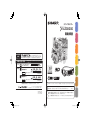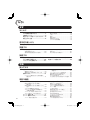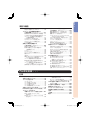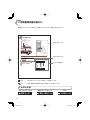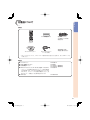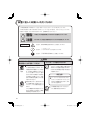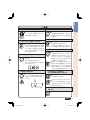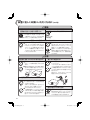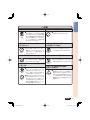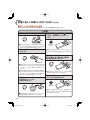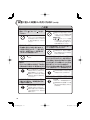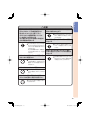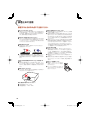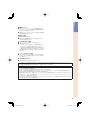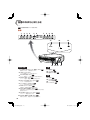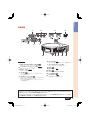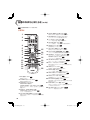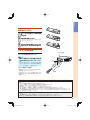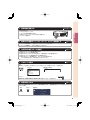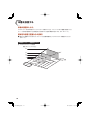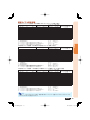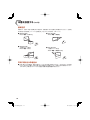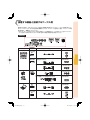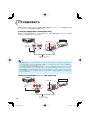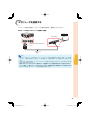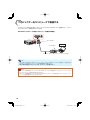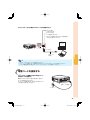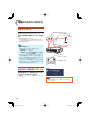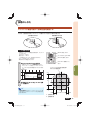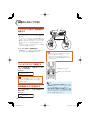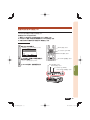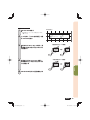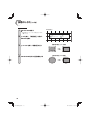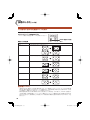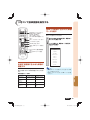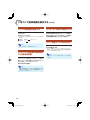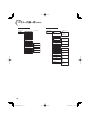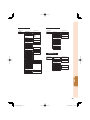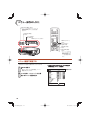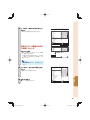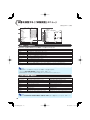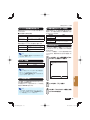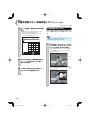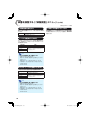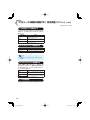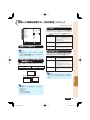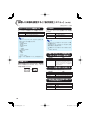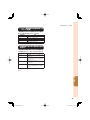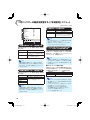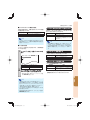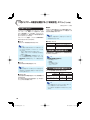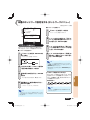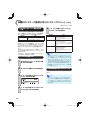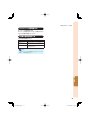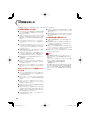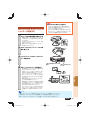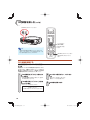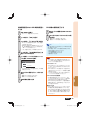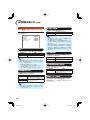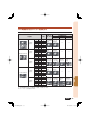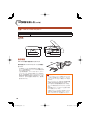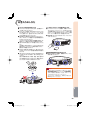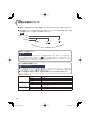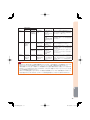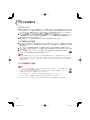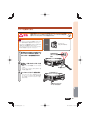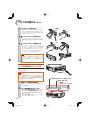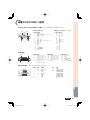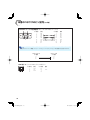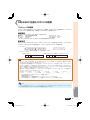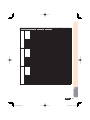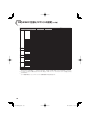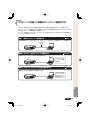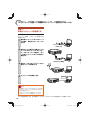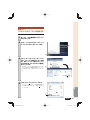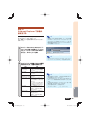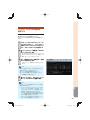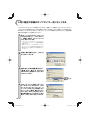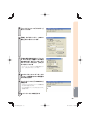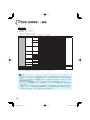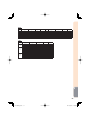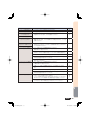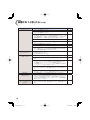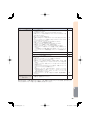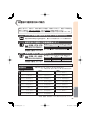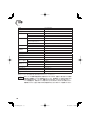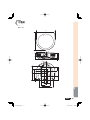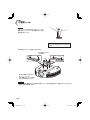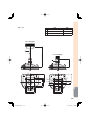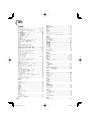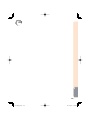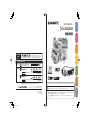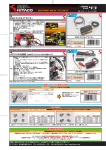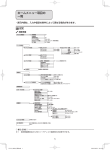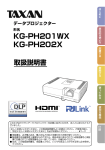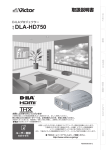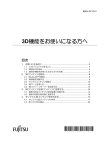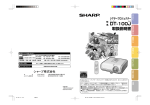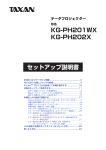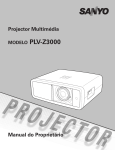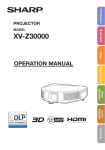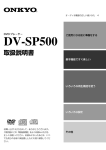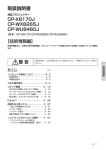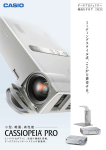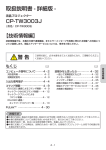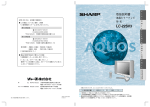Download 取扱説明書 (PDF:7.5MB)
Transcript
形 名 はじめに シアタープロジェクター XV-Z30000 基本的な使いかた 取扱説明書 設置する http://iclub.sharp.co.jp/m/ メールでのお問い合わせなど 【シャープサポートページ】 シャープ お問い合わせ 検索 使ってみる お 電 話 SHARP i CLUB は、お客様がご愛用のシャープ製品 について、便利な使い方や、製品のサポート・サービス、 キャンペーンなど、一人ひとりに合ったサービスをご利用 いただける会員様向けサイトです。ぜひ登録ください。 お問合わせの前にもう一度「故障かな?と思ったら」(92ページ) をご確認ください。 お 問 い合わせ先 パソコン 接続する MY家電登録の ご案内 http://www.sharp.co.jp/support/ 使用方法のご相談など 【お客様相談センター】 0120 - 078 - 178 ※詳しくは、取扱説明書97ページをご覧ください 受 付 時 間 ●月曜∼土曜:9:00 ∼ 18:00 ●日曜・祝日:9:00 ∼ 17:00 (年末年始を除く) 便利な機能 修理のご相談など 0120 - 02 - 4649 【修理相談センター】 ※詳しくは、取扱説明書97ページをご覧ください 受 付 時 間 ●月曜∼土曜:9:00 ∼ 20:00 ●日曜・祝日:9:00 ∼ 17:00 (年末年始を除く) ●電話番号をお確かめのうえ、お間違いのないようにおかけください。 ●電話番号・受付時間などについては、変更になることがあります。(2012.4) 〒545-8522 大阪市阿倍野区長池町22番22号 〒329-2193 栃木県矢板市早川町174番地 Printed in China TINS-F384WJZZ 12P04-CH-NM 正しくお使いいただくために、この取扱説明書をよくお読みください。 ご使用の前に、 「安全に正しくお使いいただくために」を必ずお読みください。・・・・ 6ページ ● ● ● XV-Z30000_J_Hyo1-4.indd 1 付録 本 社 AVシステム事業本部 このたびはシャープシアタープロジェクターをお買い上げいただき、まことにありがとうございまし た。 保証書は、必ず購入店名・購入日などの記入を確かめてお受け取りください。 製造番号は品質管理上重要なものですから、商品本体に表示されている製造番号と保証書に記 載されている製造番号とが一致しているか、お確かめください。 なお、この取扱説明書は、保証書とともに、いつでも見ることができる所に必ず保存してくだ さい。 2012/04/20 12:02:44 もくじ まず はじめに もくじ ....................................................... 2 この取扱説明書の見かた ....................... 4 付属品について ....................................... 5 安全に正しくお使いいただくために ..... 6 使用上のご注意 ....................................14 各部のなまえとはたらき ......................16 操作部(側面).............................................16 上面..............................................................16 前面..............................................................16 背面(端子).................................................17 乾電池の入れかた ......................................19 リモコンの使用範囲 ..................................19 基本的な使いかた 基本的な使いかた ............................... 20 設置する 本機を設置する ................................... 22 本機の設置のしかた ................................. 22 基本的な設置(前面からの投映)............ 22 画面サイズと投映距離 ............................. 23 投映方式 .................................................... 24 天井に取り付ける場合は .......................... 24 接続する 接続する機器と接続するケーブル例 ..25 ビデオ機器を接続する ........................ 26 コンピュータを接続する ......................27 プロジェクターをコンピュータで制御する ..28 電源コードを接続する ........................ 29 さあ 使ってみる 電源の入れかた / 切りかた ................. 30 電源を入れるとき ...................................... 30 電源を切る(待機状態にする)とき ....... 30 投映のしかた .........................................31 レンズシフト機能を使って投映位置を 調整する ............................................... 31 アジャスターを使って投映角度を 調整する ............................................... 32 フォーカス(ピント)を調整する ............. 32 投映画像の大きさを調整する ................. 32 画面の台形歪みを補正する ..................... 33 入力を切り換える ..................................... 37 入力信号に合わせた画面サイズを選ぶ .. 38 便利な機能 リモコンで投映画像を操作する ......... 39 映像を調整する(「映像調整」メニュー)... 46 投映する画像に合わせた映像に 調整する ............................................... 39 投映する画像に合わせた映像モードを 選ぶ....................................................... 39 アイリス切換機能を使用する ................... 40 コンピュータの画面を自動調整する (自動同期調整)................................... 40 メニューを一時的に非表示にする .......... 40 エコ + 静音モードを切り換える ............. 40 映像モードを選択する.............................. 46 お好みの映像に調整する ......................... 46 アイリス切換機能を使用する ................... 47 エコ + 静音 ............................................... 47 プロ設定を使う ......................................... 47 映像を補正する(ガンマ補正)................. 47 カスタムガンマ .......................................... 47 色を調整する(C.M.S)............................. 48 白伸長を調整する ..................................... 49 フィルムモードを選択する ....................... 49 色強調を設定する ..................................... 49 細部強調を設定する ................................. 50 ノイズを軽減する(DNR)........................ 50 メニュー内容一覧 ................................. 41 メニュー操作のしかた ......................... 44 2 XV-Z30000_J.indb 2 メニュー画面で調整する .......................... 44 2012/04/20 11:59:37 は じ め に 便利な機能 モスキートノイズを低減する(MNR)..... 50 設定した内容をリセットする ................... 50 コンピュータの画像を調整する (「信号調整」メニュー)..................51 縦縞模様やちらつきを軽減する(同期調整)... 51 入力信号に合わせた解像度を選択する ... 51 コンピュータの画面を自動調整する (自動同期調整)................................... 51 入力信号タイプを設定する...................... 52 ビデオセットアップを設定する................ 52 ダイナミックレンジを調整する ................ 52 入力信号確認............................................. 52 投映した映像を調整する (「表示設定」メニュー)................. 53 画面サイズを設定する ............................. 53 映像の位置を上下方向に調整する (垂直画面シフト)................................ 53 トリガー ..................................................... 53 アナモフィック........................................... 53 オーバースキャンの調整をする ................ 54 画面マスク .................................................... 54 CBNR ........................................................... 54 画面に表示されている情報を表示しない ように設定する(画面表示)................. 54 メニュー画面の明るさを設定する .......... 54 無信号時に投映する画面を設定する (バックグラウンド)............................. 54 メニュー画面の表示位置を設定する (メニュー位置)................................... 55 投映環境に合わせた投映方式を選択する ... 55 プロジェクターの機能を調整する ( 「本体設定」メニュー)................. 56 無信号電源オフモードを設定する .......... 56 無操作電源オフモードを設定する .......... 56 省電力モードを設定する ......................... 56 ワンタッチプレイ、システムスタンバイ、 および入力名を設定する ................... 56 LED(お知らせ表示)を消灯させる ....... 57 デモモードを設定する.............................. 57 ファンモードを設定する........................... 57 メモリーメニュー ....................................... 58 設定値を工場出荷状態に戻す ................. 58 ランプの使用時間を確認するには .......... 58 本機のネットワーク設定をする (ネットワークメニュー).................. 59 パスワードを設定する .............................. 59 DHCP クライアント機能を設定する ..... 60 TCP/IP を設定する ................................. 60 初期設定値に戻す(ネットワーク).......... 60 ネットワークを再起動する ....................... 61 本機の情報を確認する ............................. 61 3D 映像を楽しむ .................................62 3D 映像の視聴中のご注意 ..................... 62 3D シンクロエミッターの 設置についてのご注意 ....................... 62 3D 映像を快適に視聴するには .............. 62 3D シンクロエミッターと プロジェクターを接続する ................ 63 3D 映像を視聴する .................................. 64 3D 設定をする(3D メニュー)............... 66 3D 映像表示方式メニューを設定する... 67 仕様 - 3D シンクロエミッター ................ 68 こんなときは・・・ 付録 お手入れのしかた................................. 69 お知らせ表示について .........................70 ランプを交換する .................................72 ランプについて.......................................... 72 ランプ使用上のご注意 ............................. 72 ランプ交換時のご注意 ............................. 72 ランプ交換のしかた.................................. 73 ランプ使用時間をリセットする................ 74 本体のコネクタのピン配列 ..................75 RS-232C 仕様とコマンドの設定 .... 77 コンピュータを使って 本機のネットワーク設定をする .....81 設定 1. 本機とコンピュータを 接続する ............................................... 82 設定 2. コンピュータの IP アドレスを 設定する ............................................... 83 設定 3.Internet Explorer で 本機の設定をする ............................... 85 ネットワーク設定を確認する ................... 86 TCP/IP プロトコルの動作を確認する ... 87 LAN 経由で本機のランプタイマーを リセットする .................................... 88 入力信号(推奨信号)一覧表 ............. 90 故障かな?と思ったら...........................92 アフターサービスについて ................. 96 お客様ご相談窓口のご案内 .................97 仕様 ....................................................... 98 寸法図 ................................................... 99 索引 ..................................................... 102 3 XV-Z30000_J.indb 3 2012/04/20 11:59:37 この取扱説明書の見かた ■ 画面表示やイラストは、説明のために簡略化してありますので、実際とは多少異なります。 メニュー操作のしかた RETURN(戻す)ボタン • メ ニ ュー が 表 示 さ れて い る と き RETURNを押すと、前の画 面に 戻ります。 使用するボタンです ENTER(決定) ボタン カーソルボタン (P/R/O/Q) MENU(メニュー)ボタン MENU(メニュー) ボタン カーソルボタン (P/R/O/Q) ENTER(決定) ボタン RETURN(戻す) ボタン • メニ ューが 表 示 されているとき R E T U R Nを 押 す と、前の画面に戻り ます。 メニュー画面で調整する 例:「明るさ」を調整するとき • 本体のボタンを使って操作することもできます。 1 MENUを押す 2 O/Qを押し、メニューバーから調 整するメニュー画面を選ぶ • 選んでいる入力の「映像調整」メニュー 画面が表示されます。 操作するボタンです 入力をCOMPONENTにしている場合の 「映像調整」メニュー画面例 映像調整 信号 表示 映像モード 0 コントラスト 明るさ 0 0 色の濃さ 0 色あい シャープネス 0 赤ゲイン 0 0 緑ゲイン 0 青ゲイン 0 色温度 アイリス1 (マニュアル) アイリス2 (自動) エコ + 静音 プロ設定 リセット 選択/調整 戻る 本体 標準 ネット メニューバー 表示される画面です 高輝度 入 切 決定 終了 44 お知らせ ........... 特に気をつけていただきたい内容について説明しています。 メモ ........... 操作や設定時の制限事項や注意する内容について説明しています。 こんなときは お手入れするときは 69ページ 故障かな?と思ったら 92∼95ページ 索引 102ページ 4 XV-Z30000_J.indb 4 2012/04/20 11:59:37 付属品について は じ め に 付属品 単 3 形乾電池(2 本) 電源コード(1.8m) (この電源コードは本機 専用品です) リモコン 3D シンクロエミッター * 3D シンクロエミッター ケーブル(10m) • 取扱説明書(本書) • 保証書(箱に貼り付け) * 3D シンクロエミッターは、プロジェクターに接続する前に組み立てが必要です。詳しくは 63 ページを ご覧ください。 別売品 ■ ランプユニット ■ 天吊り用取付アダプター ■ 天井用取付ユニット ■ 3RCA(コンポーネント)/ミニD−sub15ピン変換ケーブル(3.0 m) • コンピュータと接続する場合はコンピュータ側の接続端 子の変更等により、そのままでは接続できないことがあ りますので、コンピュータの仕様をご確認ください。変 換コネクター(市販品)が必要な場合があります。 ■ 3Dメガネ AN-K30LP AN-60KT AN-TK201(高天井用) AN-TK202(低天井用) AN-C3CP2 AN-3DG10X 5 XV-Z30000_J.indb 5 2012/04/20 11:59:38 安全に正しくお使いいただくために この取扱説明書および商品には、安全にお使いいただくためにいろいろな表示をしています。 その表示を無視して誤った取り扱いをすることによって生じる内容を、次のように区分しています。 内容をよく理解してから本文をお読みになり、記載事項をお守りください。 警告 人が死亡または重傷を負うおそれがある内容を示しています。 注意 人がケガをしたり財産に損害を受けるおそれがある内容を示しています。 図記号の意味 記号は、気をつける必要があることを表しています。 記号は、してはいけないことを表しています。 記号は、しなければならないことを表しています。 警告 煙が出ている、変なにおいや音がするなど 異常状態のときは電源プラグを抜く 電源プラグ を抜く 電源プラグ を抜く 異常状態のまま使用すると、火 災・感電の原因となります。すぐ に機器本体の電源スイッチを切 り、その後必ず電源プラグをコン セントから抜いてください。煙が 出なくなるのを確認して販売店 に修理をご依頼ください。お客 様による修理は危険ですから絶 対おやめください。 画面が映らない、音が出ないな どの 故 障 状 態で使 用しな いで ください。火災・感電の原因とな ります。 すぐに機器本体の電源スイッチ を切り、電源プラグを抜いて修理 を販売店にご依頼ください。 キャビネットは絶対にあけない 分解禁止 この機器のキャビネットは外さないで ください。内部には電圧の高い部分が ありますので感電の原因となります。 内 部 の 点 検・調 整・修 理 は 販 売 店に ご依頼ください。 高圧注意 サービスマン以外のかたはキャ ビネットをあけないでください。 内部には高電圧部分が多くあり、 さわると危険です。 この機器を改造しないでください。 火災・感電の原因となります。 分解禁止 6 XV-Z30000_J.indb 6 2012/04/20 11:59:38 は じ め に 警告 表示された電源電圧で使用する 表 示された電 源 電 圧( 交 流 1 0 0 ボルト)以 外で使 用すると、火 災・ 感電の原因となります。 指定された 電源電圧で 使用する 不安定な場所に置かない 禁止 天井へ取り付けるときは プロジェクターを落としたときは この機器を落としたり、キャビネット を破損した場合は、機器本体の電源 スイッチを切り、 電源プラグをコンセ 電源プラグ ントから抜いて販売店にご連絡くだ を抜く さい。そのまま使用すると火災、感 電の原因となります。 レンズをのぞかない 禁止 投 映 中 にレンズ を の ぞ か な い で ください。 眼を傷める原因となります。 特に、小さなお子様のいるご家庭で はご注意ください。 高温部には触れない 禁止 高温注意 ぐらついた台の上や傾いた所など 不安定な場所に置かないでください。 落ちたり倒れたりしてケガの原因と なります。 販売店に 依頼する この機器を天井へ設置する場合は、 必ず販売店へご依頼ください。 取り付けが不確実ですと、落下など により感電・ケガの原因となります。 内部にものや水などを入れない この機器の開口部(通風孔など)から 金 属 類や 燃えやすいもの など 異物を差し込んだり、落とし込んだ 禁止 りしないでください。火災・感電の 原因となります。特にお子様のいる ご家庭ではご注意ください。 異物や水がこの機器の内部に入った 場合は、 まず本体の電源スイッチを切り、 電源プラグをコンセントから抜いて販 電源プラグ 売店にご連絡ください。そのまま使用 を抜く すると火災・感電の原因となります。 上には水の入ったものや 小さな金属物を絶対に置かない 投映中は、排気孔、ランプユニット こぼれたり、中に入った場合、火災・ カバーやその周辺は高温になります。 感電の原因となります。 表面が十分冷えるまで触れないで ください。 水ぬれ禁止 水を入れたり、ぬらしたりしないでく ださい。火災・感電の原因となります。 雨天、降雪中、海岸、水辺での使用 水ぬれ禁止 は特にご注意ください。 雷が鳴り出したら電源プラグには 触れない 感電の原因となります。 接触禁止 つづく XV-Z30000_J.indb 7 7 2012/04/20 11:59:38 安全に正しくお使いいただくために(つづき) 警告 電源プラグの刃および刃の付近にホコリや 金属物が付着した状態では使用しない 風呂、シャワー室では使用しない 火災・感電の原因となります。 ホコリや金属物が付着している場合 は、電源プラグを抜いてから乾いた布 で取り除いてください。そのまま使用 火災・感電の原因となります。 ほこりを取る すると、 風呂、シャワー室 での使用禁止 電源コードを破損するようなことはしない 禁止 電源コードの上に重いものをのせ たり、コードが本体の下敷にならな いようにしてください。コードに傷が ついて、火災・感電の原因となりま す。コードを敷物などで覆ってしまう と、気付かずに、重いものをのせて しまうことがあります。 禁止 交換を依頼 する 電源コードを傷つけたり、加工したり、無 理に曲げたり、ねじったり、引っ張ったり、 加熱したりしないでください。コードが 破損して、火災・感電の原因となります。 電 源 コ ードが 傷 ん だら ( 芯 線 の 露 出 、 断線など)販売店に交換をご依頼ください。 そのまま使用すると火災・感電の原因 となります。 注意 油煙、湯気、湿気、ホコリなどが多い場所に置かない 禁止 湿気やホコリの多い場所に置かないでく ださい。火災・感電の原因となることがあ ります。 調理台や加湿器のそばなど油煙や湯気が 当たるような場所に置かないでください。 火災・感電の原因となることがあります。 禁止 重いものを置かない 禁止 禁止 この機器の上に重いものを置かな いでください。 バランスがくずれて倒れたり、落下し てケガの原因となることがあります。 この機器に乗らないでください。特に、 小さなお子様のいるご家庭ではご注 意ください。 倒れたり、こわれたりしてケガの 原因となることがあります。 通風孔をふさがない 禁止 禁止 この機器の通風孔をふさがないでくださ い。内部に熱がこもり、火災や故障の原因 となることがあります。 冷 却ファン部〔 排 気 側 〕は 、壁 などから 30cm以上はなして設置してください。 次のような使い方はしないでください。 この機器を横倒しや、レンズを下にむけて逆 さまにする。押し入れ、本箱など風通しの悪い 狭い所に押し込む。じゅうたんや布団の上に 置く。テーブルクロスなどを掛ける。 置台に据えつけるときは 転倒防止 キャスター付き置台にこの機器を設 置する場合にはキャスター止めをし てください。動いたり、倒れたりして、 ケガの原因となることがあります。 8 XV-Z30000_J.indb 8 2012/04/20 11:59:38 は じ め に 注意 設置場所を変える場合は必ず接続線をはずす 接続線を はずす 設置場所を変える場合は、機器本 体の電源スイッチを切り必ず電源 プラグをコンセントから抜き、機器 間の接続線等外部の接続線を外 したことを確認の上、行ってくださ い。コードが傷つき火災・感電の原 因となることがあります。 電源プラグを抜くときは電源コードを 引っ張らない 禁止 電源プラグを抜くときは、必ず プラグを持って抜いてください。 電源コードを引っ張るとコード が傷つき火災・感電の原因とな ることがあります。 ぬれた手で電源プラグを抜き差ししない 水ぬれ禁止 禁止 コードの被覆が溶けて、火災・感電 の原因となることがあります。 禁止 旅行などで長時間ご使用にならないと きは電源プラグを抜く 安全のため必ず電源プラグを コンセントから抜いてください。 火災の原因となることがあります。 電源プラグを 抜く お手入れのときは電源プラグを抜く 安全のため電源プラグをコン セントから抜いて行ってください。 感電の原因となることがあります。 ぬれた手で電源プラグを抜き差 ししないでください。感電の原 因となることがあります。 電源プラグはコンセントに根元まで確実 に差し込む 確実に差し 込む 電源コードを熱器具に近づけない 差し込みが不完全ですと発熱し たり、ホコリが付着して、火災 の原因となることがあります。 また、電源プラグの刃に触れる と感電することがあります。 電源プラグは、根元まで差し込ん でもゆるみがあるコンセントに接 続しないでください。発熱して火 災の原因となることがあります。 販売店や電気工事店にコンセント の交換を依頼してください。 電源プラグを 抜く 3年に一度は機器内部の清掃を 販売店に依頼する 注意 内部にホコリがたまったまま、長い 間掃除をしないと火災や故障の 原因となることがあります。特に、 湿気の多くなる梅雨期の前に行う と、 より効果的です。なお、内部掃 除費用については販売店などにご 相談ください。 つづく XV-Z30000_J.indb 9 9 2012/04/20 11:59:38 安全に正しくお使いいただくために(つづき) 電池についての安全上のご注意 液漏れ・破裂・発熱による大けがや失明を避けるため、下記の注意事項を必ずお守りください。 注意 電池は幼児の手の届く所に置かない 電池はプラス とマイナス の向き に注意し、機器の表示どおり正しく 入れる 禁止 電 池は飲 み 込むと、窒 息 の 原 因や胃などに 止まると大変危険です。飲み込んだ恐れがあ るときは、 ただちに医師と相談してください。 電池の液が漏れたときは素手で さわらない 表示どおりに 入れる 間違えると電池の破れつ・液もれにより、火災・ けがや周囲を汚損する原因となることがありま す。 指定以外の電池を使わない 新しい電池と古い電池または種類の 違う電池を混ぜて使わない 禁止 電池の液が目に入ったときは、失明の恐れがあ りますので、 こすらずにすぐにきれいな水で洗 った あ と 、た だ ち に 医 師 の 治 療 を 受 け て ください。 皮膚や衣類に付着した場合は皮膚に傷害を起 こす恐れがありますので、すぐにきれいな水で 洗い流してください。皮膚の炎症など傷害の症 状があるときは、 医師に相談してください。 電池は火や水の中に投入したり、加熱・ 分解・改造・ショートしない 乾電池は充電しない 禁止 電池の破れつ・液もれにより、火災・けがや周囲 を汚損する原因となることがあります。 電池を使い切ったときや、長時間使わ ないときは、電池を取り出す 電池を 取り出す 禁止 電 池 の 破 れつ・液 も れにより、火 災・けがや 周囲を汚損する原因となることがあります。 電池を入れたままにしておくと、過放電により 液がもれ故障、火災、 けがや周囲を汚損する原 因となることがあります。 10 XV-Z30000_J.indb 10 2012/04/20 11:59:38 は じ め に 別売の3Dメガネ(AN-3DG10X)についての安全上のご注意 詳しくは 3D メガネの取扱説明書をご覧ください。 警告 ■誤飲防止について 電池や付属のノーズパッドは、お子様 の手の届く場所に置かない ■コイン型リチウム電池の取り扱いについて 電池を火の中に入れたり、加熱したり しない 電池を交換するときは、お子様 を近づけないでください。誤っ て飲み込む恐れがあります。 万一、飲み込んだと思われると きは、すぐに医師にご相談くだ さい。 ■分解禁止について 3Dメガネを分解したり、改造しない 破裂して事故の原因となりま す。 電池を交換するときは、日立マクセル 製コイン型リチウム電池(CR2032) を使用する 指定以外の電池をご使用になっ た場合には、電池の破裂、液もれ による火災、けがや周囲を汚損す る原因となることがあります。 火災や視聴時の異常による体 調不良の原因となります。 電池を使い切ったときや、長時間使わ ないときは、電池を取り出す 電 池を入 れたままにしておく と、電池を漏液させる恐れがあ ります。この液が目に入ったと きは、失明など障害の恐れがあ りますので、こすらずに多量の 水道水などのきれいな水で充 分に洗った後、すぐに医師の治 療を受けてください。 注意 ■3Dメガネについて 3Dメガネに物を落としたり、力を加え たり、踏んだり、落としたりしない ガラス部分などが破損してけが の原因となることがあります。 メガネのレンズが割れた際は、 目や口に破片が入らないように してください。 3Dメガネを装着時は、 フレームの先端 に注意する 目をついてけがの原因となるこ とがあります。 3Dメガネのヒンジ部に指をはさまない ようにする けがの 原 因となることがあり ます。 特にお子様にご注意ください。 つづく XV-Z30000_J.indb 11 11 2012/04/20 11:59:38 安全に正しくお使いいただくために(つづき) 注意 ■コイン型リチウム電池の取り扱いについて 極性(プラス とマイナス ) を逆に 入れない 間違えると電池の破損、液もれ により、火災・けがや周囲を汚損 する原 因となることが ありま す。挿入指示通り正しく入れて ください。 ■3D映像の視聴について 3D映像の見え方には個人差があります。 光過敏の既往症のある人、心臓に疾患 のある人、体調不良の人、酒気帯びの 人は3Dメガネを使用しない 病状悪化の原因となることがあ ります。 体調がすぐれないときは、3Dの視聴は 控える 3Dメガネで視聴中に疲労感、不快感な ど異常を感じた場合には、 使用を中止する そのまま視聴すると体調不良 の原因となることがあります。 適度な休憩をとってください。 休憩をとっても疲労感、不快感 が取れない場合は、使用を中止 してください。 3D映像(映画、ゲーム、パソコン等) を ご覧になる場合は、 1時間程度を目安 に適度に休憩をとる 長時間の視聴による目の疲れ の原因となることがあります。 休憩に必要な長さや頻度は個 人差がありますので、 ご自身で 判断ください。 指定以外の電池を使用しない 間違えると電池の破裂、液もれ により、火災・けがや周囲を汚損 する原因となることがあります。 廃棄のしかた と をセロハンテープで絶縁 して廃棄します。各自治体によっ て「ゴミの捨てかた」が違います。 地域の条例に従ってください。 3Dメガネを使用しているときに誤って テレビ画面や人をたたかない 3D映像のため、画面との距離を 誤り、画面をたたきけがの原因と なることがあります。 3Dの映像を見るときは3Dメガネを使用する 3Dメガネは、両目を水平に近い状態で視聴する 近視や遠視の方、左右の視力が異なる方や乱視の 方は、視力矯正メガネの装着などにより、視力を 適切に矯正したうえで3Dメガネを使用する 3Dメガネを装着中も映像が2重に見える状態が続 くとき、立体感が感じにくいときは使用を中止する 長時間の使用による目の疲れ の原因となることがあります。 画面の有効高さの3倍程度の視距離で見る 推奨距離 100インチ、16:9画像:約3.8m 推奨距離より近距離でのご使 用は目の疲れの原因となること があります。 12 XV-Z30000_J.indb 12 2012/04/20 11:59:38 は じ め に 注意 ■3Dメガネの使用について 3Dメガネに異常・故障があったときは 3Dメガネやレンズは精密部品です 直ちに使用を中止する 取り扱いには十分ご注意ください そのまま使用するとけがや目の 3Dメガネでの視聴年齢については、 疲れ、体調不良の原因となるこ とがあります。 5∼6歳以上を目安にする お子様が3Dメガネで視聴する場合は、 肌に異常を感じたら3Dメガネの使用を 必ず保護者が同伴する 中止する お子様の場合は、疲労や不快感 などに対する反応がわかりにく いため、急に体調が悪くなるこ とがあります。 お子様が視聴の際は、保護者の 方が目の疲れがないか、 ご注意 ください。 3Dメガネを使用するときは周囲に壊れ やすいものを置かない 3D映像を実際のものに間違え て身体を動かし、周囲のものを 破損してけがの原因となること があります。 ごくま れに 塗 料 や 材 質 で アレ ル ギ ー の 原 因とな ることが あ ります。 鼻やこめかみが赤くなったり、痛み、 かゆみを感じたら3Dメガネの使用を 中止する 長時間の使用による圧力により 発生することがあり、体調不良 の原因となることがあります。 3Dメガネをかけたまま移動しない 周りが暗くなり、転倒などによる けがの 原 因となることがあり ます。 3Dメガネは、指定の用途以外には使用しない 3Dメガネを割れた状態で使用しない けがや目の疲れの原因となるこ とがあります。 13 XV-Z30000_J.indb 13 2012/04/20 11:59:38 使用上のご注意 設置するときは次の点にご注意ください 湿気、ホコリの少ないところへ 排気孔や吸気孔をふさがないように ■ 湿気やホコリの多い場所、油煙やタバコの煙の当たる ような場所に置くと、レンズ・ミラー等の光学部品に汚 れが付着し、映像がぼやけたり、暗く見にくくなります。 また、故障の原因となる場合があります。 ■ 排気孔側に壁やモノがある場合は、30cm以上の隙間 をあけて設置してください。 ■ 本体の排気孔付近で空気の滞留が起こらないように設 置してください。また、排気孔から出る熱が吸気孔付 近に回り込むことを避けるために、吸気孔と周囲の壁 やモノとの間には30cm以上の隙間を確保するように してください。 ■ 冷却ファンがふさがれると、内部温度上昇のため保護 回路が働き自動的に待機状態になる場合があります。 このようなときはプロジェクターの電源コードをコン セントから抜き、10分以上そのままにしてください。 その後排気孔や吸気孔をふさがない場所に設置しても う一度電源コードをつなぎ電源を入れます。 直射日光や、照明の光はさけてください ■ スクリーンに直接光があたると画面が白っぽくなり見 にくくなります。明るい光が入る部屋ではカーテンを引 くようにしてください。(できるだけ、暗い環境でお使 いいただくことをおすすめします。) 本機を設置するときは ■ プロジェクターは9°以上傾けないようにしてください。 設置範囲は9°までです。 取り扱い時のご注意 ■ プロジェクターをお買いあげ後、最初に電源を入れたと き、排気孔からわずかに匂いがする場合がありますが、 故障や異常ではありません。ご使用にともないなくなり ます。 山岳など高地(標高約2300m)以上でご使用にな るとき ■ 空気の希薄な高地などでご使用になるときは、ファン モードを「高」に設定してください。「標準」のまま使 用すると、部品の寿命などに影響を及ぼす恐れがあり ます。 衝撃を与えないでください ■ 取り扱うときは、衝撃を 与えないようにしてください。 故障の原因となります。レンズには特にご注意くださ い。また、長時間使用しない、または収納する場合は、 必ず電源プラグをコンセントから抜き、外部の接続線 をはずしたことを確認の上行ってください。 ■ 取り扱うときは、レンズやレンズカバー部を持たないで ください。 ■ 直射日光の当たる場所や、熱器具などの近くに放置し ないでください。キャビネットの変形・変色の原因にな ります。 電源コードの接続について ■ 電源コードをコンセントに差し込 む前に、必ずアースコードを取り 付けてください。 ■ アースコードを取り外すときは、必 ずプラグをコンセントから抜いた 後、行ってください。 ■ レンズには、特にご注意いただき表面を打ったり傷をつ けたりしないようご注意ください。 高温、低温の場所はさけてください ■ 使用温度範囲 5℃∼35℃ ■ 保管温度範囲 −20℃∼60℃ 14 XV-Z30000_J.indb 14 2012/04/20 11:59:38 は じ め に 接続機器について ■ プロジェクターにコンピュータやAV機器を接続すると きは、プロジェクターおよび接続する各機器の電源を 必ず切ってから接続してください。 ■ 接続のしかたは、プロジェクターおよび接続する各機器 の取扱説明書をご覧ください。 使用時のご注意 目をときどき休めてください ■ 連続して長い時間画面を見ていると目が疲れますので、 ときどき目を休めてください。 ランプ交換に関しての注意 ■ 「ランプについて」 (72ページ)もご覧ください。 ■ 廃棄の方法について このプロジェクターに使用している高輝度放電ランプ (HIDランプ)は、微量な水銀を含有しています。これ らの含有物は、環境考慮の観点から法的に規制されて いる場合があります。廃棄やリサイクルについては、関 連法規およびお住まいの地域の条例などに従って処理 してください。 ランプユニットに関しての注意 ■ ランプが破裂するとガラス破片でけがをするおそれが あります。ランプが破裂した場合には、お近くの販売店 にご連絡ください。 国外では使用できません ■ この製品が使用できるのは日本国内だけです。 • この製品は、クラスA情報技術装置です。住宅環境で使用する場合は、電波障害を発生させる恐れがあります。その際、 この製品の利用者は適切な手段を講ずることが必要とされることがあります。 DLP ⓇおよびDLPロゴは、テキサス・インスツルメンツ社の登録商標です。 PC/ATは米国IBM社の登録商標です。 Macintosh Ⓡは米国および他の国で登録されたApple Inc.の商標です。 HDMI、HDMIロゴおよび高品位マルチメディアインターフェイスは、HDMI Licensing, LLCの商標または登録商標です。 その他の製品名等の固有名詞は各社の商標または登録商標です。 本製品のICチップの中には、米国テキサスインスツルメンツ社の営業秘密が含まれているICチップがありますので、そ の内容をコピー、改変、適応、翻訳、配布、リバースエンジニアリング、リバースアセンブリングもしくはディスアセンブ リングをすることは禁じられております。 • Microsoft Ⓡ、WindowsⓇ、WindowsⓇ XP、Windows Vista Ⓡ、WindowsⓇ 7は米国Microsoft Corporationの米国 およびその他の国々における登録商標です。 • • • • • • 15 XV-Z30000_J.indb 15 2012/04/20 11:59:38 各部のなまえとはたらき 中の数字は参照ページを示します。 本体 1 2 3 4 5 6 7 8 9 10 11 12 14 15 16 操作部(側面) 1 STANDBY/ON(スタンバイ / 電源入)ボタン 30 電源を入れたり、待機状態にします。 2 LENS(レンズ)ボタン レンズの調整メニューを切り換えます。 3 RETURN(戻す)ボタン 44 メニュー操作中、1つ前の操作の状態に戻ります。 4 ENTER(決定)ボタン 44 メニューで選択・調整した項目を決定します。 5 INPUT(入力切換)ボタン(P/R) 37 入力モードを切り換えます。 6 カーソルボタン(P/R/O/Q) 44 13 17 上面 11 電源表示 70 12 ランプ表示 70 13 温度モニター表示 70 前面 14 15 16 17 排気孔 69 アジャスター 32 リモコン受信部 19 レンズカバー 69 メニュー項目の選択に使用します。 7 MENU(メニュー)ボタン 44 各種設定・調整用の画面を表示します。 8 KEYSTONE(台形補正)ボタン 33 投映角度により生じる台形歪みを補正するための画 面を表示します。 9 3D MENU(3D メニュー)ボタン 65, 66 3D メニュー画面を表示します。 10 RESIZE(画面サイズ切換)ボタン 38 映像に合わせて、画面サイズを切り換えます。 16 XV-Z30000_J.indb 16 2012/04/20 11:59:39 は じ め に 本体背面 1 5 2 6 3 4 7 8 9 10 11 12 背面(端子) 6 RS-232C 端子 28 1 COMPUTER/COMPONENT 入力端子 25, 27 7 3D SYNCHRO(3D シンクロ)端子 RGB/ 色差(コンポーネント)入力端子 2 コンポーネント(YP B(CB)P R(CR))端子 25, 26 色差(コンポーネント)入力端子 3 HDMI1、2 端子 25, 26 HDMI 入力端子 4 LAN 端子 29 コンピュータを使ってネットワーク経由でプロジェ クターを制御します。 5 TRIGGER(トリガー)端子 53 13 コンピュータを使ってプロジェクターを制御します。 3D シンクロエミッターを接続します。 8 9 10 11 12 13 排気孔 69 後部アジャスター 32 吸気孔 69 ケンジントンセキュリティースロット リモコン受信部 19 AC 電源ソケット 29 付属の電源コードを接続します。 プロジェクターの電源を入れると、この端子から制 御信号(DC12V)が出力されます。 トリガー対応の昇降式スクリーンやアナモフィックレ ンズを接続します。 ケンジントンセキュリティースロットについて • このケンジントンセキュリティースロットは、Kensing ton 社製セキュリティーケーブルに対応しております。 接続のしかたはケーブルに付属の取扱説明書をご覧ください。 • ケンジントンセキュリティースロットおよびセキュリティーケーブルは盗難を抑止するもので、万一発生し た盗難事故による被害については責任を負いかねます。 つづく XV-Z30000_J.indb 17 17 2012/04/20 11:59:39 各部のなまえとはたらき(つづき) 中の数字は参照ページを示します。 リモコン 6 RESIZE(画面サイズ切換)ボタン 38 1 映像に合わせて、画面サイズを切り換えます。 7 ANAMORPHIC(アナモフィック)ボタン 2 3 アナモフィックレンズの切り換えをします。 8 カーソルボタン(P/R/O/Q) 44 メニュー項目の選択・調整に使用します。 9 RETURN(戻す)ボタン 44 メニュー操作中、1つ前の操作の状態に戻ります。 4 10 ZOOM(ズーム)ボタン 32 5 6 7 8 9 11 H&V SHIFT(縦横シフト)ボタン 31 10 11 12 13 14 投映画像を拡大 / 縮小します。 15 16 17 18 19 20 21 22 映像を水平方向、垂直方向にシフトします。 12 AUTO SYNC(自動同期調整)ボタン 40 コンピュータ接続時の同期を自動で調整します。 13 MEMORY1、2(メモリー 1、2)ボタン 58 メモリーメニューの各ロード画面を表示します。 MEMORY(メモリー)ボタン 58 メモリーメニュー画面を表示します。 14 3D ON/OFF(3D オン / オフ)ボタン 64, 65 2D モードと 3D モードを切り換えます。 15 IRIS 1、2(アイリス 1、2)ボタン 40 映像の明るさやコントラストの強さを切り換えるこ とができます。 16 MENU(メニュー)ボタン 44 各種設定・調整用の画面を表示します。 17 ENTER(決定)ボタン 44 メニューで選択・調整した項目を決定します。 18 MENU HIDE(メニュー非表示)ボタン 40 メニュー画面を一時的に非表示にします。 1 ON(電源入)ボタン 30 電源を入れます。 2 STANDBY(スタンバイ)ボタン 30 電源を待機状態にします。 3 CONTRAST(コントラスト)、 BRIGHTNESS(明るさ)、 COLOR(色の濃さ)、TINT(色あい)ボタン 39 映像のコントラスト、明るさ、色の濃さ、色あいを 調整します。 19 FOCUS(フォーカス)ボタン 32 投映画像のピント(フォーカス)を合わせます。 20 KEYSTONE(台形補正)ボタン 33 投映角度により生じる台形歪みを補正するための画 面を表示します。 21 ECO+QUIET(エコ + 静音)ボタン 40 冷却ファンの音が小さくなり、消費電力が減少しラ ンプ寿命が長くなります。 22 3D MENU(3D メニュー)ボタン 65, 66 3D メニュー画面を表示します。 4 HDMI1/2、COMPONENT( 色差 )、 COMPUTER( コンピュータ ) ボタン 37 入力モードを切り換えます。 5 PICTURE MODE(映像モード)ボタン 39 映像に合わせて映像モードを切り換えるための画面 を表示します。 18 XV-Z30000_J.indb 18 2012/04/20 11:59:39 は じ め に 乾電池の入れかた 1 カバーのツメを押して、矢印の方向 に開ける 2 付属の乾電池を入れる 3 裏ぶた上部の突起をリモコンの穴 に差し込み、矢印の方向に閉める • プラスmとマイナスnは、表示のとおり 正しく入れてください。 リモコンの使用範囲 リモコン受信部 リモコンの使用範囲は図のとおりです。 メモ • リモコン受信部は、本体の前面と背面の両 方に取り付けられています。(16、17ペー ジ) • リモコン信号をスクリーンに反射させて受信 することもできますが、信号が届く距離はス クリーンの材質によって異なります。 30° 30° 10m リモコン使用上のご注意 • 衝撃を与えたり、水にぬらしたり、温度の高い 場所に置いたりしないでください。 • 蛍光灯の下では、リモコンの働きが悪くなる 場合があります。本体を蛍光灯から離してご 使用ください。 発信部 リモコン 乾電池は誤った使いかたをしますと液もれや破裂することがありますので、次の点について特にご注意ください。 注意 • 交換する乾電池を間違えると破裂する危険があります。 アルカリ乾電池・マンガン乾電池以外の電池のご使用はおやめください。 • 乾電池のm極とn極は、表示どおり正しく入れてください。 • 乾電池はショートさせたり、充電したり、分解したりしないでください。 • 新しい乾電池と一度使用した乾電池、または種類の違う乾電池を混ぜて使用しないでください。 • 長時間使用しないときや乾電池を使い切ったときは、液がもれて故障の原因になる恐れもありますので、リモ コンから乾電池を取り出しておいてください。また、もれた液に触れると肌が荒れることがありますので、布 で拭き取るなど十分注意してください。 • 付属の乾電池は、保管状態により短期間で消耗することがありますので、早めに新しい乾電池と交換してく ださい。 • 長時間使用しないときは、乾電池をリモコンから取り出して整理しておいてください。 • 不要となった乾電池を廃棄する場合は、各自治体の指示(条例)に従って処理してください。 19 XV-Z30000_J.indb 19 2012/04/20 11:59:39 基本的な使いかた このページでは、接続から投映するまでの流れをビデオ機器との接続を例に、簡単に説明しています。詳しくは各 項目に記載されているページをご覧ください。 3、8 STANDBY/ON(スタンバイ / 電源入)ボタン 6 ENTER(決定)ボタン 8 STANDBY(スタンバイ) ボタン 3 ON(電源入)ボタン 6 カーソルボタン(P/R) 、 7 INPUT(入力切換)ボタン 6 カーソルボタン(O/Q) 6 KEYSTONE (台形補正)ボタン 7 HDMI 1/2、 COMPONENT(色差)、 COMPUTER(コンピュータ) ボタン 4、6 カーソルボタン (P/R/O/Q) 6 ENTER(決定)ボタン 4 H&V SHIFT(縦横シフト)ボタン 5 FOCUS(フォーカス)ボタン 5 ZOOM(ズーム)ボタン 6 KEYSTONE(台形補正) ボタン 1. 投映するスクリーンに向けて本機を置く 22ページ 2. 電源コードおよびビデオ機器を接続する 25∼29ページ 3. 本機の電源を入れる 30ページ 本体の STANDBY/ON またはリモコンの ON を押す。 20 XV-Z30000_J.indb 20 2012/04/20 11:59:40 31、32ページ 4. 投映角度を調整する 投映角度を調整する: • レンズを上下左右にシフトする。 1. リモコンの H&V SHIFT を押す 2. 本体またはリモコンの P/R/O/Q を押して調整する 基 本 的 な 使 い か た • アジャスターで調整する。 5. 投映された画像のフォーカス(ピント)とサイズを調整する 32ページ 1. リモコンの FOCUS +/ −を押してフォーカス(ピント)を合わせる 2. リモコンの ZOOM +/ −を押して画面サイズを合わせる 33ページ 6. 台形歪みを補正する(4点補正) 1. 本体またはリモコンの KEYSTONE を押す 2. 本体またはリモコンの ENTER を押す 3. 本体またはリモコンの P/R/O/Q を押して、投映画面の左上の位置を指定する 4. 本体またはリモコンの ENTER を押して位置を確定する 5. 手順 3、4 を行い、投映画面の右上、右下、左下の位置を指定する • 左下の位置を確定すると、画面の補正が行われ終了します。 37ページ 7. 入力モードを選ぶ 本体: INPUT(入力切換)P/R を押して入力リストを表示し、P/R を押して入力モードを選択する。 入力リスト 画面表示(HDMI1) HDMI1 入力 YPbPr HDMI1 1080P HDMI2 COMPUTER COMPONENT リモコン: HDMI1/2、COMPONENT、COMPUTER を押して入力モードを選択する。 30ページ 8. 電源を切るときは 本体の STANDBY/ON またはリモコンの STANDBY を押し、確認画面が表示されている間にもう一度、同 じボタンを押す。 本体 リモコン 画面表示 プロジェクターを待機状態にしますか? はい:もう一度押す いいえ:少し待つ 21 XV-Z30000_J.indb 21 2012/04/20 11:59:40 本機を設置する 本機の設置のしかた プロジェクターを水平な状態にして(アジャスターを使わないとき) 、スクリーンに対して垂直に設置してくだ さい。この状態で投映すると台形補正を行う必要がなく、最良の映像が得られます。 (33 ∼ 36 ページ) 基本的な設置(前面からの投映) ■ 投映したい画面サイズに合わせて、スクリーンから必要な距離をとってプロジェクターを設置してください。 (23ページ) 投映画像の大きさと設置距離のめやす 例:16:9 ワイドスクリーン使用時 画面(スクリーン)サイズ(型) 500 110 7 cm 200 443 100 221 80 89 c m × 50 × 100 125 3 cm × 24 9 cm cm cm cm ᛩᤋ 〒㔌 31 .7 m .7 m ~ 12 15 .7 m ~ 6. 3 m ~ m 1 3. 2. 5 m ~ 6. 5. ~ m 3 1. 3 1 2. 5 m m m 40 177 c m cm × cm × 62 22 XV-Z30000_J.indb 22 2012/04/20 11:59:40 画面サイズと投映距離 16:9 ワイドスクリーン使用時:16:9 映像を 16:9 ワイドスクリーンに投映した場合 画面(スクリーン)サイズ x:対角(型) 幅 500 1107 cm 400 886 cm 300 664 cm 250 553 cm 200 443 cm 150 332 cm 120 266 cm 100 221 cm 80 177 cm 60 133 cm 40 89 cm x : L : L1 : L2 : H1 : H2 : W : 高さ 623 cm 498 cm 374 cm 311 cm 249 cm 187 cm 149 cm 125 cm 100 cm 75 cm 50 cm 投映距離 [L] 最短 [L1] 15.7 m 12.6 m 9.4 m 7.9 m 6.3 m 4.7 m 3.8 m 3.1 m 2.5 m 1.9 m 1.3 m 最長 [L2] 31.7 m 25.3 m 19.0 m 15.8 m 12.7 m 9.5 m 7.6 m 6.3 m 5.1 m 3.8 m 2.5 m 画面(スクリーン)サイズ:40" ‒ 500" 投映距離(m) 最短投映距離(m) 最長投映距離(m) レンズセンター位置から画面の最下端までの距離(cm) レンズセンター位置から画面の最下端までの上限距離(cm) レンズセンター位置から画面の中心までの距離(cm) レンズセンター位置から画面 レンズセンター位置から画面 の最下端までの距離 [H] の中心までの距離 [W] 下限 [H1] 上限 [H2] -623 cm 0 cm ± 210 cm -498 cm 0 cm ± 168 cm -374 cm 0 cm ± 126 cm -311 cm 0 cm ± 105 cm -249 cm 0 cm ± 84 cm -187 cm 0 cm ± 63 cm -149 cm 0 cm ± 50 cm -125 cm 0 cm ± 42 cm -100 cm 0 cm ± 34 cm -75 cm 0 cm ± 25 cm -50 cm 0 cm ± 17 cm 画面サイズと投映距離の近似式 [m/cm] L1 (m) = 0.03147 x L2 (m) = 0.06337 x H1 (cm) = -1.2453 x H2 (cm) = 0 x W (cm) = 0.42062 x 設 置 す る 4:3 標準スクリーン使用時:4:3 映像を 4:3 標準スクリーンに投映した場合 画面(スクリーン)サイズ x:対角(型) 400 300 250 200 150 120 100 80 70 60 40 x : L : L1 : L2 : H1 : H2 : W : 幅 813 cm 610 cm 508 cm 406 cm 305 cm 244 cm 203 cm 163 cm 142 cm 122 cm 81 cm 高さ 610 cm 457 cm 381 cm 305 cm 229 cm 183 cm 152 cm 122 cm 107 cm 91 cm 61 cm 投映距離 [L] 最短 [L1] 15.4 m 11.6 m 9.6 m 7.7 m 5.8 m 4.6 m 3.9 m 3.1 m 2.7 m 2.3 m 1.5 m 最長 [L2] 31.0 m 23.3 m 19.4 m 15.5 m 11.6 m 9.3 m 7.8 m 6.2 m 5.4 m 4.7 m 3.1 m 画面(スクリーン)サイズ:40" ‒ 400" 投映距離(m) 最短投映距離(m) 最長投映距離(m) レンズセンター位置から画面の最下端までの距離(cm) レンズセンター位置から画面の最下端までの上限距離(cm) レンズセンター位置から画面の中心までの距離(cm) レンズセンター位置から画面 レンズセンター位置から画面 の最下端までの距離 [H] の中心までの距離 [W] 下限 [H1] 上限 [H2] -610 cm 0 cm ± 206 cm -457 cm 0 cm ± 154 cm -381 cm 0 cm ± 129 cm -305 cm 0 cm ± 103 cm -229 cm 0 cm ± 77 cm -183 cm 0 cm ± 62 cm -152 cm 0 cm ± 51 cm -122 cm 0 cm ± 41 cm -107 cm 0 cm ± 36 cm -91 cm 0 cm ± 31 cm -61 cm 0 cm ± 21 cm 画面サイズと投映距離の近似式 [m/cm] L1 (m) = 0.03851 x L2 (m) = 0.07755 x H1 (cm) = -1.52404 x H2 (cm) = 0 x W (cm) = 0.51477 x 4:3 標準スクリーン使用時:16:9 映像を 4:3 標準スクリーンの横幅いっぱいに投映した場合 画面(スクリーン)サイズ x:対角(型) 幅 500 1016 cm 400 813 cm 300 610 cm 250 508 cm 200 406 cm 150 305 cm 120 244 cm 100 203 cm 80 163 cm 70 142 cm 60 122 cm 40 81 cm x : L : L1 : L2 : H1 : H2 : W : 高さ 762 cm 610 cm 457 cm 381 cm 305 cm 229 cm 183 cm 152 cm 122 cm 107 cm 91 cm 61 cm 投映距離 [L] 最短 [L1] 14.4 m 11.6 m 8.7 m 7.2 m 5.8 m 4.3 m 3.5 m 2.9 m 2.3 m 2.0 m 1.7 m 1.2 m 最長 [L2] 29.1 m 23.3 m 17.5 m 14.5 m 11.6 m 8.7 m 7.0 m 5.8 m 4.7 m 4.1 m 3.5 m 2.3 m スクリーンサイズ:40" ‒ 500" 投映距離(m) 最短投映距離(m) 最長投映距離(m) レンズセンター位置から画面の最下端までの距離(cm) レンズセンター位置から画面の最下端までの上限距離(cm) レンズセンター位置から画面の中心までの距離(cm) レンズセンター位置から画面 レンズセンター位置から画面 の最下端までの距離 [H] の中心までの距離 [W] 下限 [H1] 上限 [H2] -572 cm 0 cm ± 193 cm -457 cm 0 cm ± 154 cm -343 cm 0 cm ± 116 cm -286 cm 0 cm ± 97 cm -229 cm 0 cm ± 77 cm -171 cm 0 cm ± 58 cm -137 cm 0 cm ± 46 cm -114 cm 0 cm ± 39 cm -91 cm 0 cm ± 31 cm -80 cm 0 cm ± 27 cm -69 cm 0 cm ± 23 cm -46 cm 0 cm ± 15 cm スクリーンサイズと投映距離の近似式 [m/cm] L1 (m) = 0.02889 x L2 (m) = 0.05817 x H1 (cm) = -1.14303 x H2 (cm) = 0 x W (cm) = 0.38608 x メモ • 表中に“−” (マイナス記号)がついた値は、画面の最下端がレンズセンター位置より下になることを示しています。 • 表中の寸法は若干の誤差があります。 つづく XV-Z30000_J.indb 23 23 2012/04/20 11:59:40 本機を設置する(つづき) 投映方式 本機では、下図の 4 通りの投映方式が可能です。設定場所に応じた投映方式を選択してください。 (投映方 式の設定は「表示設定」メニューの「投映方式」で行うことができます。 (55 ページ) ) ■ 床置き前方投映 メニュー項目→「フロント」 ■ 床置き後方投映 (透過スクリーン使用) メニュー項目→「リア」 ■ 天吊り前方投映 メニュー項目→「天吊り」 ■ 天吊り後方投映 (透過スクリーン使用) メニュー項目→「天吊り+リア」 天井に取り付ける場合は ■ 天井に取り付ける場合は、別売の取付ユニットおよび天吊り用取付アダプター「AN-60KT」が必要で す。また、取り付けの際は、必ずお買いあげの販売店にご相談ください。別売の天吊り用取付アダプター 「AN-60KT」の取り付けについては、同製品に付属の取扱説明書をご覧ください。 24 XV-Z30000_J.indb 24 2012/04/20 11:59:41 接続する機器と接続するケーブル例 接続を始める前に、必ずプロジェクターや接続する機器の電源を切ってください。すべての接続が終わった あとで、プロジェクターおよび周辺機器の電源を入れます。コンピュータと接続した場合、コンピュータの電 源は接続後、一番最後に入れてください。 • 使用しているケーブル名称は一例です。接続する機器によっては機器専用のケーブルを使用したり、変換プラグやアダプ ターが必要となる場合があります。詳しくは本機に接続する機器の取扱説明書で確認してください。 本体側端子 接続機器 映像機器 接続機器側 端子 変換ケーブル/接続ケーブル HDMI HDMIケーブル(市販品) デジタル出力 端子 HDMI1または2 コンポーネント 3RCA/15ピンミニD-sub変換ケーブル 映像出力端子 (別売品AN-C3CP2) カメラ、ゲーム機 D映像 出力端子 本体側端子 接 続 す る COMPUTER/ COMPONENT コンポーネントケーブル(市販品) コンポーネント (YP B(CB)P R(CR)) D-コンポーネント変換ケーブル(市販品) コンポーネント (YP B(CB)P R(CR)) D -コンポーネント変 換ケーブル+3RCA /15ピンミニ COMPUTER/ D-sub変換ケーブル(別売品AN-C3CP2) COMPONENT 中継プラグ (市販品) コンピュータ RGB出力 端子 RGBケーブル(市販品) HDMI HDMIケーブル(市販品) デジタル出力 端子 COMPUTER/ COMPONENT HDMI1または2 25 XV-Z30000_J.indb 25 2012/04/20 11:59:41 ビデオ機器を接続する 接続を始める前に、必ずプロジェクターや接続する機器の電源を切ってください。すべての接続が終わった後 で、プロジェクターおよび周辺機器の電源を入れます。 HDMI出力端子付き機器と本機のHDMI端子を接続する場合 接続には、HDMI 規格に適合したケーブルをご使用ください。HDMI 規格に適合していないケーブルを使用 した場合は、正常に動作しないことがあります。 HDMI 対応機器 HDMI 出力端子へ HDMI1 または HDMI2 端子へ HDMI ケーブル(A タイプ) (市販品) メモ • 接続機器の仕様や、DVIÙHDMIデジタルケーブルによっては、信号が正しく伝送されない場合がありま す。 (HDMI仕様は、デジタル出力端子を備えた機器への、DVIÙHDMIデジタルケーブルによる接続のす べてに対応しているわけではありません。) • HDMI(High Definition Multimedia Interface)は、ハイビジョン映像信号、 マルチチャンネルオーディオ信 号、双方向伝送対応のコントロール信号を1本のケーブルで接続できるデジタルAVインターフェースです。 • 著作権保護技術(High-bandwidth Digital Content Protection system)に対応しているため、デジ タルビデオ信号をデジタルのまま劣化させることなく伝送するので、高品位の画質をシンプルな接続で楽 しむことができます。 D映像出力端子付き機器と本機のコンポーネント端子を接続する場合 DVD プレーヤーなど D 映像出力端子へ コンポーネント (YP B(C B)P R (C R)) 端子へ 26 XV-Z30000_J.indb 26 D- コンポーネント 変換ケーブル(市販品) 2012/04/20 11:59:41 コンピュータを接続する コンピュータと接続する場合は、コンピュータの電源は接続後、一番最後に入れてください。 RGBケーブルを使ってコンピュータと接続する場合 コンピュータ RGB 出力端子へ COMPUTER/COMPONENT 端子へ RGB ケーブル (市販品) 接 続 す る メモ • 対応しているコンピュータの表示モードについては、 「入力信号(推奨信号)一覧表」 (90ページ)をご覧 ください。一覧表に記載のない表示モードで使用すると、本機の機能の一部が使用できない場合があり ます。 • Macintoshと接続する場合、ケーブルにアダプターが必要になる場合があります。もよりのMacintosh販 売店にお問い合わせください。 • お使いのコンピュータによっては、外部出力ポートを有効にしないと映像が表示されない場合があります。 シャープ製のノート型コンピュータでは、FnキーとF5キーを同時に押すと外部出力ポートが有効になりま す。詳しくはお使いのコンピュータの取扱説明書をご覧ください。 27 XV-Z30000_J.indb 27 2012/04/20 11:59:41 プロジェクターをコンピュータで制御する プロジェクターの RS -232C 端子とコンピュータのシリアル(RS -232C)ポートを接続すると、コンピュー タからプロジェクターを操作することができます。 RS-232Cシリアルケーブルを使ってコンピュータに接続する場合 RS-232C 端子へ コンピュータ RS-232C 端子へ RS-232C シリアルケーブル(クロス・メス−メスタイプ、市販品) メモ • RS-232Cでの制御は、お使いのコンピュータポートが正しく設定されていないと機能しない場合があり ます。詳しくはお使いのコンピュータの取扱説明書をご覧ください。 • RS-232Cの仕様とコマンドについては、75∼80ページをご覧ください。 お知らせ • コンピュータ側の接続には、シリアル(RS-232C)ポート以外は使用しないでください。コンピュータま たはプロジェクターが破損する恐れがあります。 • コンピュータの電源が入っているときにRS-232Cシリアルケーブルを抜き差ししないでください。コン ピュータの故障の原因になることがあります。 28 XV-Z30000_J.indb 28 2012/04/20 11:59:41 プロジェクターのLAN端子にLANケーブルを接続するとき LINK LED(緑色) リンク時に点灯します。 TX/RX LED(黄色) データ送受信時に点灯します。 * 安全のために過度電圧が加わる恐れのある電話線等は LAN 端子に接続しないでください。 ハブ または コンピュータ LAN 端子へ LAN ケーブル (市販品) 接 続 す る メモ • LANケーブルはカテゴリー5を使用してください。 • コンピュータと本機を1対1で接続する場合には、クロスタイプのケーブルを使用してください。 • ハブに本機を接続する場合には、ストレートタイプのケーブルを使用してください。 電源コードを接続する プロジェクターの背面にあるAC電源ソケット に電源コードを接続する 電源コードをコンセントに差し込む前に、必ずアー スコードを取り付けてください。 アースコードの取り外しは、必ずプラグをコンセン トから抜いた後に行ってください。 AC 電源ソケット 電源コード(付属品) アースコード 29 XV-Z30000_J.indb 29 2012/04/20 11:59:42 電源の入れかた/切りかた 電源を入れるとき STANDBY/ON (スタンバイ / 電源入)ボタン 操作を始める前に、外部機器との接続・電源コード の接続を済ませておいてください (25 ∼ 29 ページ) 電源表示 本体のSTANDBY/ONまたはリモコンのONを 押す ランプ表示 • 電源表示が緑色に点灯します。 • ランプが点灯するとランプ表示が緑色点灯します。 ランプ表示が緑色点灯してから、プロジェクターの 操作を始めてください。 メモ • ランプ表示について 動作状況を以下のようにお知らせします。 緑色点灯: ランプ点灯中 緑色点滅:ランプ起動中 赤色点灯: ランプが正常に起動しない(点灯し ない)/ランプ交換 • 電源を入れ、ランプが起動してから約1分間は、ま れに投映画像が多少ちらつくことがあります。こ れはランプ制御回路が出力を安定させるための 動作であり、故障ではありません。 • プロジェクターを待機状態にした直後に再び電 源を入れると、ランプ(光源)が起動するまで多 少時間がかかる場合があります。 電源を切る(待機状態にする)とき STANDBY (スタンバイ)ボタン ON(電源入)ボタン 画面表示 プロジェクターを待機状態にしますか? 本 体 の S TA N D BY/O Nまたはリモコンの STANDBYを押し、確認画面が表示されてい る間にもう一度、同じボタンを押す • 冷却中は、プロジェクターの電源を入れることは できません。 はい:もう一度押す いいえ:少し待つ お知らせ • 本機が作動中であっても電源コードを抜くこ とができます。 30 XV-Z30000_J.indb 30 2012/04/20 11:59:42 投映のしかた レンズシフト機能を使って投映位置を調整する ズーム機能やアジャスターを利用した投映角度調整に加え、光学レンズシフト機能により、投映位置を調整 できます。設置場所の条件によりスクリーンを動かせない場合などに便利な機能です。 上下に動かしたいとき 左右に動かしたいとき 調整可能範囲 調整可能 範囲 調整可能範囲 レンズの調整可能範囲 • 本機のレンズシフトの調整可能範囲は、以下のよ うになります。 水平方向:± 20% 垂直方向:± 50% 上記範囲内であっても一部制限があります。 • イメージは図のようになります。 • 数値は若干の誤差があります。 1 ENTER(決定)ボタン カーソルボタン(P/R/O/Q) RETURN(戻る)ボタン H&V SHIFT(縦横シフト) ボタン リモコンのH&V SHIFTを押す • 本体またはリモコンのENTERを押すと、 テストパターンが表 示されます。テストパ ターンはより正確な調整をするときに便利 です。 ▼画面表示 使 っ て み る レンズシフトの水平位置と垂直位置が 中央のときの画面位置 0.5V レンズシフト 終了 レンズシフト テストパターンモード 2 レンズセンター 1V 本体またはリモコンのP/R/O/Qを押 し、調整する メモ • RETURNを押すと、レンズシフトリセット画 面が表示されます。レンズシフトを工場出荷状 態に戻せます。 0.5V 0.2H 1H 0.2H V : 投映画像の高さ H : 投映画像の幅 つづく XV-Z30000_J.indb 31 31 2012/04/20 11:59:42 投映のしかた(つづき) アジャスターを使って投映角度を 調整する • レンズシフト機能を使っても投映位置が調整でき ないようなときにアジャスターを使って角度を調 整します。 • プロジェクターよりスクリーンが高い位置にある ときや、スクリーンに傾斜があるとき、または設 置面が少し傾いているときなど、アジャスターを 使ってプロジェクターの傾きを調整することがで きます。 • プロジェクターは、できるだけスクリーンと垂直 になるように設置してください。 アジャスター 戻す 上げる 上げる 戻す アジャスターを回し、角度調整を行う • 設置位置から、アジャスターで約 9 度、後面アジャ スターで約 2 度まで角度調整ができます。 注意 • プロジェクターを上下するとき、レンズやレン ズカバーを持たないでください。 • プロジェクターを下げるとき、アジャスターと プロジェクターのすき間に指を挟まないよう にご注意ください。 フォーカス(ピント)を調整する リモコンのFOCUS +/−を押してフォーカス (ピント)を合わせる ▼画面表示 ZOOM(ズーム)ボタン FOCUS(フォーカス)ボタン フォーカス テストパターンモード お知らせ • フォーカス調整は、ウォームアップ時間 が30分以上経過した後に行うことをお すすめします。 メモ 投映画像の大きさを調整する リモコンのZOOM +/−を押して画面サイズ を合わせる ▼画面表示 • リモコンの FOCUSやZOOMを押した後に ENTERを押すと、テストパターンを表示できま す。より正確な調整をするときに便利です。 • H&V SHIFT、FOCUS、ZOOMを使って調整 するとき、ボタンを押してから約1秒間は微調整 のため小さく動きます。大きく動かしたいとき は、ボタンを押し続けてください。 ズーム テストパターンモード 32 XV-Z30000_J.indb 32 2012/04/20 11:59:42 画面の台形歪みを補正する 映像をスクリーンに対して上下から角度をつけて投映すると、映像が台形に歪みます。 この台形の歪みを補正する機能が台形補正です。 台形補正には 3 つの方法があります。 1)画面上の 4 点を指定して台形歪みを補正する「4 点補正」方式 2)2 軸(水平 / 垂直)の補正量を数値指定する「H&V 台形補正」方式 3)球面に投映された画像の歪みを補正する「球面補正」方式 補正の方法を選択する 1 KEYSTONEを押す • 台形補正モードリストが表示されます。 ENTER(決定)ボタン 台形補正モード 4点補正 カーソルボタン(P/R/O/Q) H&V 台形補正 RETURN(戻る)ボタン 球面補正 選択 2 決定 終了 P/Rを押し、調整する項目を選び、 ENTERを押す KEYSTONE(台形補正)ボタン • メニューガイドが表示されます。 3 P/R/O/Qを押し、台形補正を行う RETURN(戻る)ボタン 使 っ て み る ENTER(決定)ボタン カーソルボタン(P/R/O/Q) KEYSTONE(台形補正)ボタン つづく XV-Z30000_J.indb 33 33 2012/04/20 11:59:43 投映のしかた(つづき) 4点補正を行う 1 KEYSTONEを押す ▼画面表示 • 台 形 補 正モ ードリストが 表 示されます。 (33ページ) 2 P /Rを押し、「4点 補正 」を選び、 ENTERを押す 3 P/R/O/Qを押し、投映したい画面の 左上の位置を調整する 4 ENTERを押して位置を確定する 5 同じ手順で、投映したい画面の右上、 右下、左下の位置も調整する 4点補正 終了 調整 次 リセット 4 点補正 左上 右上 右下 • このとき本体またはリモコンのRETURNを 押すと、1つ前の画面に戻ります。 • 左下の位置を調整すると画面の補正が行わ れ「4点補正」モードを終了します。 左下 34 XV-Z30000_J.indb 34 2012/04/20 11:59:43 H&V台形補正を行う 1 KEYSTONEを押す • 台 形 補 正モ ードリストが 表 示されます。 (33ページ) 2 P/Rを押し、 「H&V台形補正」を選 び、ENTERを押す 3 本体またはリモコンのP/Rを押し、投 映画面の左右の辺が平行になるよう に調整する 4 本体またはリモコンのO/Qを押し、 投映画面の上下の辺が平行になるよ うに調整する 5 ▼画面表示 H&V 台形補正 H:0 終了 調整 テストパターンモード リセット V:0 垂直台形補正(P/R で調整) 水平台形補正(O/Q で調整) 使 っ て み る KEYSTONEを押して位置を確定する つづく XV-Z30000_J.indb 35 35 2012/04/20 11:59:43 投映のしかた(つづき) 球面補正を行う 1 KEYSTONEを押す • 台 形 補 正モ ードリストが 表 示されます。 (33ページ) 2 P/Rを押し、「球面補正」を選び、 ENTERを押す 3 P/R/O/Qを押し、球面補正を行う 4 KEYSTONEを押して位置を確定する ▼画面表示 球面補正 0 終了 調整 テストパターンモード リセット 凹面の歪み補正(P/R で調整) 凸面の歪み補正(O/Q で調整) 36 XV-Z30000_J.indb 36 2012/04/20 11:59:43 入力を切り換える 接続した機器に合わせて入力を選択します。 リモコンのHDMI1/2、COMPONENT、 COMPUTERを押し、入力モードを選ぶ ■ 本体のINPUTP/Rで入力を切り換えるとき: • P/Rを押した場合は、入力リストが表示されま す。入力リスト表示中に、次の操作をすると、入 力切換が行えます。 HDMI 1/2、 COMPONENT(色差)、 COMPUTER(コンピュータ) ボタン 入力リスト 入力 HDMI1 HDMI2 COMPUTER COMPONENT - P/Rを押して希望の入力を選び、ENTERを 押します。 • ENTERを押さなかった場合は、数秒後に 選んだ入力に切り換わります。 メモ • 入力モードを切り換えると、次のような画面が スクリーンの右上に表示されます。 (この画面 で、選択した入力モードと入力信号の情報が確 認できます。) 使 っ て み る HDMI1 YPbPr 1080P • が表示されている場合は、 「3D」が「入」に 設定されています。 • が 表 示されてい る場 合は、自動 判 別でき る3D映像信号が入力されていることを示しま す。 つづく XV-Z30000_J.indb 37 37 2012/04/20 11:59:43 投映のしかた(つづき) 入力信号に合わせた画面サイズを選ぶ 入力された信号の種類に合わせて、画面の大きさを切り換えることができます。 本体またはリモコンのRESIZEを押す • メニューで操作する場合は53ページを参照してください。 RESIZE(画面サイズ切換) ボタン 画面サイズの種類 画面サイズ 表示イメージ 標準 入力信号の縦横比を保持した映像を表示します。 16:9 16:9から4:3に圧縮された映像をもとの16:9に戻して画面いっぱいに表示します。 ズーム シネマスコープ(シネスコ)サイズまたは16:9サイズの映像を画面いっぱいに表示するのに適しています。 ズーム 14:9 レターボックス付き14:9映像をそのままの縦横比で大きく表示するのに適しています。 スマートズーム 縦横比4:3の映像をより自然に拡大して表示します。 リアル 入力信号どおりの映像を表示します。 著作権について • 本機のRESIZE(画面サイズ切換)機能を使うとき、テレビ番組やビデオソフトなど、オリジナル映像の画 面比率と異なる画面サイズ(表示イメージ)を選択すると、本来の映像とは見えかたが変わります。この点 にご留意の上、画面サイズ(表示イメージ)を選択してください。 • 映像を営利目的または公衆に視聴させることを目的として、喫茶店、ホテル等にて、RESIZE(画面サイ ズ切換)機能、台形補正機能、オーバースキャン機能やアナモフィック機能を利用して映像の圧縮や引き 伸ばしなどを行うと、著作権法上で保護されている著作者の権利を侵害する恐れがありますので、ご注 意ください。 38 XV-Z30000_J.indb 38 2012/04/20 11:59:44 リモコンで投映画像を操作する CONTRAST(コントラスト) 、 BRIGHTNESS(明るさ) 、 COLOR(色の濃さ)、 TINT(色あい)ボタン PICTURE MODE(映像モード) ボタン IRIS1、2(アイリス 1、2)ボタン カーソルボタン(P/R) ENTER(決定)ボタン MENU HIDE(メニュー非表示) ボタン 投 映 する 画 像 に 合 わ せ た 映 像 モードを選ぶ 映画、ビデオゲームなど投映する画像に合わせた映 像モードを選ぶことができます。 1 PICTURE MODEを押し、映像モー ドリストを表示する 2 P/Rを押して、映像モードを選び、 ENTERを押す 映像モードリスト 標準 AUTO SYNC(自動同期調整) ボタン ECO+QUIET(エコ + 静音) ボタン シネマ1 シネマ2 モノクロ アニメーション スポーツ ステージ ダイナミック ユーザー1 ユーザー2 投映する画像に合わせた映像に 調整する コントラスト、明るさ、色の濃さ、色あいなど、投 影する画像にあわせて映像を調整することが出来 ます。 映像調整ボタンを押す ボタン +ボタン ゲーム メモ • 映像を3Dモードで投映しているときにも、映像 モードを選択できます。 • 映像モードについて、詳しくは46ページをご覧 ください。 −ボタン 便 利 な 機 能 CONTRAST 映像の明部と暗部の差 映像の明部と暗部の差 (コントラスト) を強くします。 を弱くします。 BRIGHTNESS (明るさ) 画像を明るくします。 画像を暗くします。 COLOR (色の濃さ) 色を濃くします。 TINT (色あい) 緑がかった色あいに 紫がかった色あいに します。 します。 色をうすくします。 つづく XV-Z30000_J.indb 39 39 2012/04/20 11:59:44 リモコンで投映画像を操作する(つづき) アイリス切換機能を使用する メニューを一時的に非表示にする 映像の明るさやコントラストの強さを切り換えるこ とができます。 IRIS 1 または 2 を押す • 表示が出ている間に押すと下記のように切り換わ ります。 メニュー画 面が表 示されているときにリモコンの MENU HIDE を押し続けると、メニュー画面を一 時的に非表示にすることができます。この機能は、 映像調整情報を確認するときなどに便利です。 ■ IRIS 1 ■ IRIS 2 高輝度 入 高コントラスト 切 エコ + 静音モードを切り換える メモ • 詳しくは47ページをご覧ください。 ECO+QUIETを押し、エコ + 静音モードを有 効または無効にする • エコ + 静音モードが「入」に設定されていると、 冷却ファンの音が小さくなり、電力消費量が減少 しランプ寿命が長くなります。 コンピュータの画面を自動調整す る(自動同期調整) 「自動同期調整」を「入 」に設 定している場合は、 プロジェクターの電源を入れたときに入 力信号が 検出されると「自動同期調整」機能が働きます。手 動での調整は、以下の方法で行います。 メモ • 詳しくは、 「エコ + 静音」 (47ページ)をご覧く ださい。 AUTO SYNCを押す メモ • 自動同期調整を行っても、お客様の意図した映 像にならない場合は、手動で同期調整を行って ください。 (51ページ) 40 XV-Z30000_J.indb 40 2012/04/20 11:59:44 メニュー内容一覧 次の項目が本機で設定できます。 「映像調整」メニュー メインメニュー サブメニュー 2Dモード時 映像調整 46ページ 映像モード 46ページ コントラスト ‒30 明るさ +30 ‒30 +30 色の濃さ ‒30 +30 色あい ‒30 +30 シャープネス ‒30 +30 赤ゲイン ‒30 +30 緑ゲイン ‒30 +30 青ゲイン ‒30 +30 色温度 ‒2 +2 46ページ 標準 シネマ1、2 モノクロ アニメーション スポーツ ステージ ダイナミック ユーザー1、2 ゲーム 3Dモード時 標準(3D) シネマ1、2(3D) モノクロ(3D) アニメーション(3D) スポーツ(3D) ステージ(3D) ダイナミック(3D) ユーザー1、2(3D) ゲーム(3D) アイリス1(マニュアル) 47ページ 高輝度 高コントラスト アイリス2 (自動) 入 切 47ページ エコ + 静音 47ページ 入 切 プロ設定 47ページ ガンマ ‒2 47ページ リセット 50ページ カスタムガンマ 47ページ C.M.S.1 48ページ +2 On 入 切 Off 色選択 色相 彩度 明度 効果範囲 C.M.S.1 リセット On 入 切 Off 戻る C.M.S.2 48ページ 色選択 色相 彩度 便 利 な 機 能 明度 効果範囲 C.M.S.2 リセット 入 切 戻る 入 切 白伸長 49ページ フィルム 49ページ 0 色強調 49ページ 自動 切 +5 細部強調 ‒30 +30 50ページ DNR 50ページ MNR 50ページ 切 レベル1 レベル2 レベル3 つづく XV-Z30000_J.indb 41 41 2012/04/20 11:59:45 メニュー内容一覧(つづき) 「信号調整」メニュー 「表示設定」メニュー メインメニュー 信号調整 51ページ サブメニュー クロック ‒150 +150 水平位相 ‒30 +30 水平位置 ‒150 +150 垂直位置 ‒60 +60 表示設定 53ページ 解像度 51ページ 自動同期調整 51ページ 入 切 入力信号タイプ 52ページ 自動 RGB入力 YPbPr ビデオセットアップ 0 IRE 7.5 IRE ダイナミックレンジ 52ページ 入力信号確認 : 52ページ サブメニュー 画面サイズ 自動 標準 特殊 標準 16:9 ズーム ズーム14:9 スマートズーム リアル 53ページ 垂直画面シフト ‒50 53ページ トリガー 53ページ リセット 51ページ 52ページ メインメニュー +50 切 スクリーン アナモフィック アナモフィック 53ページ 切 2.35:1 16:9 オーバースキャン 54ページ 画面マスク 0 +5 54ページ CBNR 54ページ 画面表示 54ページ 画面表示の明るさ 54ページ 入 切 標準 レベル1 レベル2 バックグラウンド 54ページ ロゴ ブルーバック 無し メニュー位置 55ページ 中央 右上 右下 左上 左下 投映方式 55ページ フロント 天吊り リア 天吊り+リア 入 切 入 切 42 XV-Z30000_J.indb 42 2012/04/20 11:59:45 「本体設定」メニュー メインメニュー 本体設定 56ページ 「ネットワーク」メニュー サブメニュー 無信号電源オフ 56ページ 無操作電源オフ 56ページ 省電力モード 56ページ ワンタッチプレイ 56ページ システムスタンバイ 57ページ 入 切 メインメニュー ネットワーク 59ページ 切 1時間 2時間 4時間 6時間 60ページ TCP/IP 60ページ 入 切 ネットワーク設定初期化 入 切 ネットワーク機能再起動 入 切 IPアドレス 入 切 IPアドレス サブネットマスク ゲートウェイ 61ページ 61ページ MACアドレス 61ページ 入 切 デモモード 57ページ 入 切 ファンモード 標準 高 57ページ 入 切 60ページ 57ページ 57ページ 59ページ DHCPクライアント 入力名 LED サブメニュー パスワード プロジェクター 61ページ 「3D メニュー」 メモリーメニュー 58ページ 設定値初期化 メインメニュー 58ページ 3D メニュー ランプ時間 (残率) 66ページ 58ページ ロード 58ページ MEMORY1 MEMORY2 58ページ 66ページ 66ページ 58ページ 3D視聴時間お知らせ設定 消去 66ページ 58ページ 入 切 入 切 自動 サイドバイサイド トップアンドボトム 3D奥行き調整 ‒15 +15 66ページ 3D自動切換 メモリー名 58ページ 66ページ 3D映像表示方式 セーブ メモリーロック サブメニュー 3D する しない する しない 同期タイミング反転 66ページ 戻る 便 利 な 機 能 43 XV-Z30000_J.indb 43 2012/04/20 11:59:45 メニュー操作のしかた RETURN(戻す)ボタン • メ ニ ュー が 表 示 さ れて い る と き RETURNを押すと、前の画 面に 戻ります。 ENTER(決定) ボタン カーソルボタン (P/R/O/Q) MENU(メニュー)ボタン MENU(メニュー) ボタン カーソルボタン (P/R/O/Q) ENTER(決定) ボタン RETURN(戻す) ボタン • メニ ューが 表 示 されているとき R E T U R Nを 押 す と、前の画面に戻り ます。 メニュー画面で調整する 例:「明るさ」を調整するとき • 本体のボタンを使って操作することもできます。 1 MENUを押す • 選んでいる入力の「映像調整」メニュー 画面が表示されます。 2 O/Qを押し、メニューバーから調 整するメニュー画面を選ぶ 入力をCOMPONENTにしている場合の 「映像調整」メニュー画面例 映像調整 信号 表示 映像モード 0 コントラスト 明るさ 0 0 色の濃さ 0 色あい シャープネス 0 赤ゲイン 0 0 緑ゲイン 0 青ゲイン 0 色温度 アイリス1 (マニュアル) アイリス2 (自動) エコ + 静音 プロ設定 リセット 選択/調整 戻る 本体 標準 ネット メニューバー 高輝度 入 切 決定 終了 44 XV-Z30000_J.indb 44 2012/04/20 11:59:45 3 P/Rを押し、調整する項目「明るさ」 を選ぶ • 選ばれた調整項目の色が変わります。 映像調整 信号 表示 映像モード 0 コントラスト 明るさ 0 0 色の濃さ 0 色あい シャープネス 0 赤ゲイン 0 0 緑ゲイン 0 青ゲイン 0 色温度 アイリス1 (マニュアル) アイリス2 (自動) エコ + 静音 プロ設定 リセット 選択/調整 戻る 本体 標準 ネット 高輝度 入 切 決定 終了 調整可能項目 投映されている画像を見なが ら調整したいとき ENTERを押す • 選択した項目(例:「明るさ」など)が画面 下へ単独表示されます。 • この項目の状態でP/Rを押すと、次の項目 (「明るさ」でRを押すと「色の濃さ」)が 表示されます。 映像 信号調整 クロック 水平位相 水平位置 垂直位置 リセット 表示 0 0 0 0 本体 ネット ENTER を押す 単独表示 明るさ 0 メモ • 再度ENTERを押すと、前の画面に戻り ます。 4 O/Qを押し、選んだ項目の調整(設定) をする • 調整した内容が保存されます。 5 MENUを押す • メニュー画面が消えます。 映像調整 信号 表示 映像モード 0 コントラスト 明るさ 15 0 色の濃さ 0 色あい シャープネス 0 赤ゲイン 0 0 緑ゲイン 0 青ゲイン 0 色温度 アイリス1 (マニュアル) アイリス2 (自動) エコ + 静音 プロ設定 リセット 選択/調整 戻る 本体 標準 ネット 高輝度 入 切 便 利 な 機 能 決定 終了 45 XV-Z30000_J.indb 45 2012/04/20 11:59:45 映像を調整する(「映像調整」メニュー) 操作方法⇒44ページ参照 映像調整 信号 表示 映像モード 0 コントラスト 明るさ 0 0 色の濃さ 0 色あい シャープネス 0 赤ゲイン 0 0 緑ゲイン 0 青ゲイン 0 色温度 アイリス1 (マニュアル) アイリス2 (自動) エコ + 静音 プロ設定 リセット 選択/調整 戻る 本体 標準 ネット 高輝度 入 切 決定 終了 アイリス2 (自動) エコ + 静音 プロ設定 ガンマ カスタムガンマ C.M.S.1 C.M.S.2 白伸長 フィルム 色強調 細部強調 DNR MNR リセット 入 切 0 切 入 切 切 自動 0 0 切 切 選択/調整 戻る 決定 終了 映像モードを選択する 部屋の明るさや投映する映像に合わせて映像モードを選ぶことができます。 選択項目 標準 シネマ1 シネマ2 モノクロ アニメーション スポーツ ステージ ダイナミック ユーザー1、2 ゲーム 内容 標準の設定です。 明るい場面の多い映画を見るのに適しています。 暗い場面の多い映画を見るのに適しています。 白黒映画を見るのに適しています。 アニメやアニメ映画を見るのに適しています。 スポーツ観戦や動きの速い映像を見るのに適しています。 ライブ映像を見るのに適しています。 メリハリのある画質になります。 各項目をお好みの映像モードに設定できます。 オーディオと映像が同期していないときや、映像をシャープにしたいときに選択します。 • 映像調整メニュー内の各項目は、お好みに応じた組み合わせに変更できます。変更した内容はそのまま記憶されます。 メモ • 映像を3Dモードで投映しているときにも、映像モードを選択できます。 • リモコンのPICTURE MODEでも選択できます。 (39ページ) • 初期設定内容は、改良のため予告なく変更することがありますのでご了承ください。 お好みの映像に調整する 調整項目 コントラスト 明るさ 色の濃さ 色あい シャープネス 赤ゲイン 緑ゲイン 青ゲイン 色温度 Oボタン 映像の明部と暗部の差を弱くします。 画像を暗くします。 色をうすくします。 紫がかった色あいにします。 画像の輪郭をやわらかくします。 赤みを弱くします。 緑を弱くします。 青みを弱くします。 赤みがかった(温かい感じの)色にします。 Qボタン 映像の明部と暗部の差を強くします。 画像を明るくします。 色を濃くします。 緑がかった色あいにします。 画像の輪郭をくっきりさせます。 赤みを強くします。 緑を強くします。 青みを強くします。 青みがかった(すっきりした感じの)色にします。 メモ • リモコンのCONTRAST、BRIGHTNESS、COLOR、TINTを押して調整することもできます。 (39ページ) 46 XV-Z30000_J.indb 46 2012/04/20 11:59:45 操作方法⇒44ページ参照 アイリス切換機能を使用する 映像の明るさやコントラストの強さを切り換えるこ とができます。 ■ アイリス1(マニュアル) 選択項目 高輝度 高コントラスト 映像を補正する(ガンマ補正) 投映の状況などにより、映像の暗い部分が見にくい 場合に、ガンマ設定を補正して、映像を明るく見や すくすることができます。 選択項目 +2 +1 0 ‒1 ‒2 内容 コントラストより明るさを優先させ ます。 明るさよりコントラストを優先させ ます。 ■ アイリス2(自動) 内容 明るいグラデーションにします。 標準設定です。 暗いグラデーションにします。 映像に最適なコントラストを自動的に選択します。 選択項目 入 切 内容 自 動 調 整 でコントラストを 優 先 さ せます。 自 動 調 整 を せ ず、明 るさ を 優 先 さ せます。 メモ • リモコンのIRIS 1、2を使って切り換えることも できます。 (40ページ) カスタムガンマ カスタムガンマ機能は、 「映像モード」が「ユーザー 1」または「ユーザー 2」に設定されている場合に 使用できます。 ガンマカーブを調整し、カスタム設定を保存するこ とができます。映像の明るさに合わせて調整してく ださい。 1 エコ + 静音 選択項目 入 切 P/Rを押し、ガンマ調整画面の「カス タムガンマ」を選び、Qを押す カスタムガンマ カスタムガンマ カスタムガンマ編集 リセット 戻る 消費電力 約70% 100% 切 メモ • 「入」に設定されているときは、電力消費量が 減少し、ランプ寿命が長くなります。 • リモコンのECO+QUIETを使って切り換える こともできます。 (40ページ) 選択/調整 戻る 決定 終了 便 利 な 機 能 プロ設定を使う 「プロ設定」では映像の状態をお好みに応じてさら にきめ細かく調整できます。 プロ設 定のメニューを表示するには、 「プロ設 定 」 を選んで ENTER を押します。 メモ • 「プロ設定」の内容が表示されているときに、 もう一度「プロ設定」を選んでENTERを押す と、 「映像調整」メニューに戻ります。 2 P/Rを押し、 「入」を選ぶ 3 Rを押し、 「カスタムガンマ編集」を選 び、ENTERを押す つづく XV-Z30000_J.indb 47 47 2012/04/20 11:59:46 映像を調整する(「映像調整」メニュー)(つづき) 操作方法⇒44ページ参照 4 カーブを調整し、画像の明るさを調整 する • O/Qを押して入力値を調整します。5%∼ 80%の10段階から選択します。 • P/Rを押して出力値を調整します。0%∼ 100%の範囲で調整できます。 色を調整する(C.M.S) 「色相」 「彩度」 「明度」 「効果範囲」を設定するこ とで、投映画像をお好みの色に調整することができ ます。 メモ カスタムガンマ カスタムガンマ カスタムガンマ編集 リセット 戻る • 調整の前に、調整する画像を用意してください。 • 動画よりも静止画に適しています。 入 出力: XX% 1 ജ: 選択/調整 戻る XX% 「プロ設定」で「C.M.S.1」または 「C.M.S.2」 (C.M.S:カラーマネー ジメント)を選び、ENTERを押す • 過去に調整された色のデータがない場合、 色 選 択 画 面とピッカーが 表 示されます。 (手順2に進みます。) 決定 終了 ピッカー 5 6 E N T E Rを押して 確 認 画 面を 表 示 し、P / R で「 保 存 する 」を 選 び、 ENTERを押す 「戻る」を選びENTERを押して、 カスタムガンマ調整を終了する 前回調整された色のデータがある場合、 C.M.S.色調整画面が表示されます。 (手順 3に進みます。) C.M.S.1 色選択 色相 彩度 明度 効果範囲 C.M.S.1 リセット 戻る 選択/調整 戻る 0 0 0 0 入 決定 終了 48 XV-Z30000_J.indb 48 2012/04/20 11:59:46 操作方法⇒44ページ参照 2 Oボタン ピッカーを使って画像内の調整した い色を選択する(ピッカーはリモコン のP/R/O/Qで操作できます) ピッカー 4 • P/R/O/Qを押し続けると、ピッカーの動き が速くなります。 調 整したい色を 選び ENTERを押すと、 C.M.S.色調整画面が表示されます。 (手順 3に進みます。) 指定範囲を小さくします。 Qボタン 指定範囲を大きくします。 *2 投 映 画 像 が ど う 見 え る か 確 認 す る に は 、 「C.M.S.1」 (または「C.M.S.2」)を選択し「入」 または「切」に設定します。 入 色調整が反映された後の投映 画像を確認します。 切 前 の 色 調 整 の 投 映 画 像を 確 認します。 C.M.S.色調整を終了するときは、 「戻る」を選びENTERを押す メモ • C.M.S.色調整は、 「C.M.S.1」と「C.M.S.2」の それぞれに対して可能です。 白伸長を調整する 3 C.M.S.色調整画面で各項目を設定 し、調整する C.M.S.1 色選択 色相 彩度 明度 効果範囲 C.M.S.1 リセット 戻る 選択/調整 戻る 映像の明るい部分をより明るくします。 選択項目 入 切 0 0 0 0 入 フィルムモードを選択する 決定 終了 フィルム収録の DVD など、元信号が 24 コマ / 秒の 映像を高画質に再生します。 選択項目 自動 切 C.M.S. 色調整画面 選択項目 色選択 内容 白伸長機能が働きます。 白伸長機能が働きません。 内容 調整する色を選択します。 内容 フィルム検出を自動で行います。 フィルム検出をしません。 T色強調を設定する 便 利 な 機 能 色調を調整し、より見やすく鮮明な映像にします。 色相 系統色の色相を設定します。 ?ボタン 色強調を弱くします。 彩度 系統色の彩度を設定します。 _ボタン 色強調を強くします。 明度 系統色の明るさを設定します。 効果範囲 *1 色調整の範囲を指定します。 C.M.S.1 調整後の投映画像がどう見える (またはC.M.S.2)*2 か確認します。 リセット 「色相」「彩度」「明度」「効果 範囲」を初期値に戻します。 戻る 色調整を終了し、C.M.S.色調整 画面を閉じます。 *1 色調整の範囲を指定するには、 「効果範囲」を選 択し、OまたはQボタンを押します。 つづく XV-Z30000_J.indb 49 49 2012/04/20 11:59:47 映像を調整する(「映像調整」メニュー)(つづき) 操作方法⇒44ページ参照 Z細部強調を設定する 映像の細部を強調することで、奥行き感のある映像 にします。 ?ボタン 細部強調を弱くします。 _ボタン 細部強調を強くします。 W設定した内容をリセットする 映像調整メニューの設定内容すべてを工場出荷時 の状態に戻すには、 「リセット」を選択し、EN TER を押します。 Hノイズを軽減する(DNR) デジタルノイズリダクション(DNR)機能を使うこ とで、微細なドットのちらつきやクロスカラーノイ ズを軽減できます。 選択項目 切 レベル1 レベル2 レベル3 内容 DNR機能が働きません。 映像がもっとも見やすくなるようにレ ベルを設定します。 メモ • 次のような場合は「切」に設定します。 - 画像がぼやけて見えるとき - 動きのある映像で輪郭や色が尾を引くように 見えるとき - 電波の弱いテレビ放送を投映しているとき • この機能は、下記の信号に対して利用できます。 - 480I /480P - 576I /576P Uモスキートノイズを低減する(MNR) モスキートノイズ(ちらつき)を低減できます。 選択項目 切 レベル1 レベル2 レベル3 内容 MNR機能が働きません。 映像がもっとも見やすくなるようにレ ベルを設定します。 メモ • 次のような場合は「切」に設定します。 - 画像がぼやけて見えるとき - 動きのある映像で輪郭や色が尾を引くように 見えるとき - 電波の弱いテレビ放送を投映しているとき • この機能は、下記の信号に対して利用できます。 - 480I /480P - 576I /576P 50 XV-Z30000_J.indb 50 2012/04/20 11:59:47 コンピュータの画像を調整する(「信号調整」メニュー) 操作方法⇒44ページ参照 * 映像 信号調整 クロック 水平位相 水平位置 垂直位置 リセット 解像度 自動同期調整 入力信号タイプ ビデオセットアップ ダイナミックレンジ 表示 0 0 0 0 本体 ネット 入力信号に合わせた解像度を選択する 通常、入力信号の種類が判別されると、自動的に 正しい解像度モードが選択されますが、信号の種類 によっては、コンピュータの表示モードに合わせる 設定を行う必要があります。 入 自動 0 IRE 自動 メモ 入力信号確認 : 1080P 水平 : XX.X kHz/ 垂直 : XX.X 選択/調整 戻る Hz 決定 終了 * 入力モードが、HDMI入力のときに表示されます。 • コンピュータの一行おきに繰り返されるパター ン(水平方向の縞模様)を表示させないでくだ さい。 (ちらつきがおこり、画面が見にくくなり ます。) • 現在選択されている入力信号の情報は、 「入力 信号確認」 (52ページ)で確認できます。 縦縞模様やちらつきを軽減する(同期調整) 縦縞模様やちらつきが気になるときは同期調整して ください。 選択項目 クロック 水平位相 水平位置 垂直位置 内容 垂直ノイズを調整します。 水平ノイズを調整します。 (トラッキ ング調整) スクリーン上の映像を左右に移動さ せます。 スクリーン上の映像を上下に移動さ せます。 メモ • コンピュータの映像は、 「信号調整 」メニュー の「自動同期調整」を「入」にするか、リモコン のAUTO SYNCを使うと、簡単に調整でき ます。 • 入力信号によっては、それぞれの項目の調整範 囲が変わったり、調整自体ができなくなったり します。 • 設定を工場出荷時の状態に戻したいときは、 「リ セット」を選びENTERを押します。 コンピュータの画面を自動調整する (自動同期調整) 選択項目 入 切 内容 プロジェクターがコンピュータに接 続されている状態で、プロジェクター の電源を入れたときや、入力を切り 換えたときに、自動的に同期調整を 行います。 自動的な同期調整を行いません。 メモ • 自動同期調整は、リモコンのAUTO SYNCを 使って行うこともできます。 • 「自動同期調整」を「切」に設定しているときリ モコンのAUTO SYNCを押すと、 「入」モード で自動調整を行います。 • 自動同期調整は、投映するコンピュータの映像 によっては時間がかかる場合があります。 • 自動同期調整を行ってもお客様の意図した映 像にならない場合は、手動で同期調整を行って ください。 つづく XV-Z30000_J.indb 51 便 利 な 機 能 51 2012/04/20 11:59:48 コンピュータの画像を調整する(「信号調整」メニュー)(つづき) 操作方法⇒44ページ参照 入力信号タイプを設定する 入力が HDMI1、HDMI2 あるいは COMPUTER の場合は、入力信号に合わせて RGB か YPbPr を 選択します。 選択項目 自動 RGB YPbPr 内容 RGBとYPbPrから最適な入力信号 を自動的に選択します。 RGB信号を受 信するときに設 定し ます。 色差(コンポーネント)信号を受信す るときに設定します。 ビデオセットアップを設定する 選択項目 0 IRE 7.5 IRE 内容 黒レベルを0 IREに設定します。 黒レベルを7.5 IREに設定します。 メモ • この機能は、下記の信号に対して利用できます。 - 480I ダイナミックレンジを調整する HDMI 映像出力機器の出力形式と、本機の入力信 号形式が合っていないと、最良の映像が投映され ない場合があります。そのようなときにダイナミッ クレンジを切り換えます。 選択項目 自動 標準 特殊 内容 通常は、「自動」の設 定でご使 用く ださい。 映像の黒部がつぶれたり、黒部が浮 き上がったりするときに、映像が最 良になる方を選択します。 入力信号確認 現在選択されている入力信号の情報を確認できます。 52 XV-Z30000_J.indb 52 2012/04/20 11:59:48 投映した映像を調整する(「表示設定」メニュー) 操作方法⇒44ページ参照 映像 信号 画面サイズ 垂直画面シフト トリガー アナモフィック オーバースキャン 画面マスク CBNR 画面表示 画面表示の明るさ バックグラウンド メニュー位置 投映方式 選択/調整 戻る 表示設定 本体 標準 ネット トリガー 0 切 切 入 0 切 入 標準 ロゴ 左上 フロント 決定 終了 画面サイズを設定する T RIGGER(トリガー)端子から出力される制御信号 (DC12V)をトリガー対応のスクリーンまたはアナモ フィックレンズに出力するかどうかを設定できます。 選択項目 スクリーン アナモフィック 切 メモ • 画面サイズについて、詳しくは38ページをご覧 ください。 • リモコンのRESIZEを押しても、画 面サイズ を設定できます。 (38ページ) 映像の位置を上下方向に調整する (垂直画面シフト) アナモフィック アナモフィックレンズを使用して投映した場合に、 映像の垂直方向および水平方向を調整します。 選択項目 2.35:1 16:9 投映した画像を上下(垂直)に移動することができ ます。 ?ボタン 下方向 _ボタン 上方向 内容 本機の電源に連動してトリガー対応 のスクリーンに制御信号(DC12V) が出力されます。プロジェクターの 電源入/切に対応して、スクリーンが 自動で昇降します。 アナモフィック機能が「2.35:1」ま たは「16: 9」に 設 定 さ れてい る 場 合、制 御 信号(D C12V)が 出 力さ れます。 トリガー機能は働きません。 (制御信 号(DC12V)は出力されません。) 切 内容 2.35:1の映像をパネル解像度の垂 直方向に引き伸ばします。 ア ナ モ フィックレン ズ 使 用 中 に 、 2.35:1以外の映像を表示する場合 に選択します。 パネル 解 像 度 の高さを 変 えず に、 16:9の映像を水平方向に圧縮して 表示します。 入 力され た 映 像を そ のまま投 映し ます。 ( 黒 い 帯が上下 左 右に表 示されま す。) メモ ?ボタン _ボタン • アナモフィックが「2.35:1」または「16:9」に 設定されているときは、画面サイズ切換は働き ません。 便 利 な 機 能 メモ • 垂直画面シフトの調整範囲は、下記の項目によ り変わります。 - 画面サイズ - 映像モード - 入力信号の解像度 - 3D入力信号の種類 つづく XV-Z30000_J.indb 53 53 2012/04/20 11:59:48 投映した映像を調整する(「表示設定」メニュー)(つづき) 操作方法⇒44ページ参照 オーバースキャンの調整をする オーバースキャン率 (表示エリア)の調整ができます。 選択項目 入 切 内容 入力エリアを、ふちなしで表示します。 入力エリア全体を表示します。 CBNR カラーブレーキングノイズ(色残像ノイズ)を低減 できます。 選択項目 入 切 内容 CBNR機能が働きます。 CBNR機能が働きません。 メモ • オーバースキャンエリアは、下記の入力信号と画 面サイズのときに調整できます。 入力信号 - 480I /480P - 540P - 576I /576P - 720P - 1035I - 1080I /1080P 画面サイズ - 標準 - 16:9 - ズーム - ズーム 14:9 • 38ページの「著作権について」もご留意くださ い。 画面マスク メモ • 「3D」を「入」に設定しているときは、この機 能は働きません。 • 「CBNR」を「入」に設定しているときは、投映 画面の明るさは低減します。 • この 機 能は、下 記 の 信号に対して利 用できま す。 - 1080P(24Hz) 画面に表示されている情報を表示 しないように設定する(画面表示) 選択項目 入 切 映像の外側部分にチラツキがあるときに、周囲を黒 のマスクで隠すことができます。0(%)∼ 5(%) の範囲で調整してください。 内容 画面表示のすべてが表示されます。 INPUT/AUTO SYNC/RESIZE / C O N T R A S T/ B R I G H T N E S S / COLOR/TINT/ECO+QUIET/3D ON/OFF(3D/2Dモードの切換)は 表示されません。 メニュー画面の明るさを設定する メニュー画面の明るさを設定します。 選択項目 標準 レベル1 レベル2 内容 標準の明るさです。 「標準」より暗くなります。 「レベル1」よりさらに暗くなります。 無信号時に投映する画面を設定する (バックグラウンド) 選択項目 ロゴ ブルーバック 無し 内容 SHARPロゴ画面 青い画面 ̶(黒い画面) 54 XV-Z30000_J.indb 54 2012/04/20 11:59:49 操作方法⇒44ページ参照 Tメニュー画面の表示位置を設定する (メニュー位置) 「表示設定」の「メニュー位置」でメニュー画面を 表示させる位置を設定することができます。 選択項目 中央 右上 右下 左上 左下 内容 画面の中央に表示します。 画面の右上に表示します。 画面の右下に表示します。 画面の左上に表示します。 画面の左下に表示します。 Z投映環境に合わせた投映方式を選 択する 本機は投映する環境(場所)に合わせて映像を反転 する機能を備えており、下記のような対応が可能です。 選択項目 フロント 天吊り リア 天吊り+リア 内容 通常映像(スクリーンの正面から投 映するとき) 上下反転された映像(プロジェクター を逆さまにしてスクリーンの正面から 投映するとき) 左右反転された映像(スクリーンの 背面から投映したり、鏡を使って投 映したとき) 左右/上下反転された映像(プロジェ クター の 映 像を 鏡 を 使って 投 映し たとき) 投映 方式について、24 ページも合わせてご覧くだ さい。 便 利 な 機 能 55 XV-Z30000_J.indb 55 2012/04/20 11:59:49 プロジェクターの機能を調整する(「本体設定」メニュー) 操作方法⇒44ページ参照 映像 信号 無信号電源オフ 無操作電源オフ 省電力モード ワンタッチプレイ システムスタンバイ 入力名 LED デモモード ファンモード メモリーメニュー 設定値初期化 表示 本体設定 入 切 切 切 切 ネット 切 切 標準 決定 終了 無信号電源オフモードを設定する 無信号状態が続いたときに電源を自動的に待機状 態にします。 選択項目 入 切 選択項目 入 切 内容 省電力モード機能が働きます。 連動している機能を使用できます。 RS-232Cとネットワークで待機状態 のプロジェクターを制御できます。 メモ ランプ時間(残率) X h XX min ( XX% ) 選択/調整 戻る 省電力モードを設定する 内容 15分以 上 入 力信号が 検出されない と、プロジェクターは自動的に待機状 態になります。 無信号状態が15分以上続いても、電 源「入」の状態を保持します。 • RS-232Cとネットワークで本機を制御する場 合は「切」に設定してください。 • 省電力モードが「入」に設定されているときは、 ワンタッチプレイは「切」になります。 ワンタッチプレイ、システムスタン バイ、および入力名を設定する Consumer Electronics Control(HDMI CEC) を備えたシャープ製品を HDMI ケーブルで本機に 接続すると、CEC 機能「ワンタッチプレイ」 「シス テムスタンバイ」を利用できます。 メモ メモ • 無信号電源オフ機能を「入」に設定した場合は、 無信号状態が続いたとき、待機状態になる5分 前になると、 「X分後に待機状態」のメッセージ が表示されます。 無操作電源オフモードを設定する 無操作状態が続いたときに電源を自動的に待機状 態にします。 選択項目 切 1時間 2時間 4時間 6時間 内容 無操作電源オフ機能は働きません。 プロジェクターが自動的に待機状態に なるまでの時間を選択します。 メモ • 無操作電源オフ機能の時間を設定した場合は、 無操作状態が続いたとき、待機状態になる5分 前になると、 「X分後に待機状態」のメッセージ が表示されます。 • 一部のCEC機器では、CEC機能が働かないこ とがあります。 (本機がシャープ製以外の機器 に接続されていると、CEC機能が働かない場 合があります。) ■ ワンタッチプレイ機能の設定 接続されているシャープ製 CEC 機器の電源を入れるか、 または再生を開始すると、ワンタッチプレイ機能の働き で自動的に本機の電源が入り、入力が選択されます。 選択項目 入 切 内容 ワンタッチプレイが働きます。 ワンタッチプレイは働きません。 メモ • ワンタッチプレイを有効にする場合は、必ず本 機と接続したシャープ製CEC機器のCEC設定 を有効にしてください。 • ワンタッチプレイが「入」に設定されているとき は、省電力モードは「切」になります。 • 次の場合、ワンタッチプレイは働きません。 - CEC機器の再生を一時停止しているとき - 冷却ファンの作動中(70ページ) - ランプの起動中(70ページ) 56 XV-Z30000_J.indb 56 2012/04/20 11:59:49 操作方法⇒44ページ参照 ■ システムスタンバイ機能の設定 本機の電源を切ると、本機に接続された CEC 機器 は待機状態になります。 選択項目 入 切 内容 システムスタンバイが働きます。 システムスタンバイは働きません。 LED(お知らせ表示)を消灯させる 投映中に L E D(お知らせ表示)の光が気になる場 合は、消灯させることができます。 選択項目 入 切 メモ • システムスタンバイを有効にする場合は、必ず本 機と接続したシャープ製CEC機器のCEC設定を 有効にしてください。 ■ 入力名の設定 入 力名(入 力端子名)を設 定します。 (半角英数字 で 14 文字以内) 1 P/Rで「入力名」を選び、ENTERを 押す 映像 入力名 信号 表示 HDMI1 本体設定 メモ • 無信号電源オフ機能が「切」に設定されている ときは、 「LED」は自動的に「入」になります。 LED消灯機能を使いたい場合は、必ず無信号 電源オフ機能を「入」にしてください。 (56ペー ジ) デモモードを設定する デモモードを「入」または「切」にします。 選択項目 ネット HDMI1 リセット 内容 LEDが点灯します。 投映中はLEDが消灯します。 (待機 時・起動時および警告表示のときは 点灯します。) 入 切 内容 デモモードを有効にします。 デモモードを無効にします。 戻る ファンモードを設定する ファンの回転速度を設定します。 2 ?または_ボタン 文字欄を選択します。 PまたはRボタン 文字を選択します。 ENTERボタン 入力名を設定します。 P / R を 押 して「 戻 る 」を 選 び、 ENTERを押して前の画面に戻る 選択項目 標準 高 内容 標準的な環境に適しています。 標高約1,500m以上でご使用になる ときに設定します。 •「ファンモード」を「高」に設定したときは、ファンの 回転速度が増すためファン音が大きくなります。 • 前の設定内容に戻すには、 「リセット」を選 び、ENTERを押します。 便 利 な 機 能 メモ • 本機のHDMI1あるいはHDMI2端子とシャープ 製CEC機器をHDMIケーブルで接続し、CEC機 能「ワンタッチプレイ」 「システムスタンバイ」が 正常に働いているときは、接続されているシャー プ製品の名前が自動的に取得されます。 • 入力名がすでに変更されている場合は、その名 前が表示されます。 • 初期設定の名前に戻すには、 「リセット」を選び ENTERを押します。 つづく XV-Z30000_J.indb 57 57 2012/04/20 11:59:49 プロジェクターの機能を調整する(「本体設定」メニュー)(つづき) 操作方法⇒44ページ参照 メモリーメニュー プロジェクターの各種設定、 (レンズシフト、ズーム、 フォーカス、入力、映像モード、画面サイズ、投映 方式、垂直画面シフト、台形補正、アナモフィック など)を保存したり、保存している設定内容を呼び 出したりすることができます。 メモリーメニュー画面は、リモコンの MEMORY を押して表示することもできます。 ■ ロード 保存されている設定内容を呼び出します。 メモ • ロード機能で設定を呼び出している最中にリモ コンのボタンを押すと、以下のメッセージが表 示されます。 - 「停止」:設定の呼び出しを停止します。 - 「続行」:プロジェクターを呼び出し中の設定 状態にします。 「ロ • リモコンのMEMORY 1/2を押しても、 ード」の 確 認 画 面 を 表 示で きます。もう一 度 MEMORY 1/2を押すと、ロード機能が働き ます。 ■ セーブ 設定の保存をする項目を選択します。 メモ • 選択した項目にすでに保存されている設定があ る場合は、元の設定は上書きされ、消去されます のでご注意ください。 ■ 消去 消去したい設定が保存されている項目を選択します。 「メモリー名」で項目名を変更している場合は、項 目名は初期設定に戻ります。 メモ • 「全消去」を選択すると、保存されているすべて の設定が消去されます。 ■ メモリーロック 選択項目 入 切 内容 保存されたメモリーを保護します。 保 存 さ れ た メモリーを 保 護しませ ん。 設定値を工場出荷状態に戻す 「設定値初期化」の機能を使って、設定内容を初期 化することができます。 メモ 次の項目は初期化されません。 • 「信号調整」メニュー - 解像度 • 「本体設定」メニュー - ランプ時間(残率) - メモリーメニュー ランプの使用時間を確認するには ランプの使用時間と残率が表示されます。 ランプ使用条件 残率表示 ■ メモリー名 名前の変更をする項目を選択します。 (半角英数字で 20 文字以内) O / Q を押して変更する文字を選択し、P / R を押し て入力する文字を選択します。 残りのランプ寿命 100% 5% 「エコ + 静音」を常に「入」に 約 3,000 時間 して使用 約 150 時間 「エコ + 静音」を常に「切」に 約 2,000 時間 して使用 約 100 時間 メモ • ランプ残率が5%以下になったときは、新しいラ ンプと交換することをおすすめします。 • ランプ寿命は、使用条件により変わることがあ ります。 58 XV-Z30000_J.indb 58 2012/04/20 11:59:50 本機のネットワーク設定をする(ネットワークメニュー) 操作方法⇒44ページ参照 映像 信号 表示 パスワード DHCP クライアント TCP/IP ネットワーク設定初期化 ネットワーク機能再起動 IPアドレス MACアドレス プロジェクター 本体 ネットワーク 切 切 ■ パスワードを変更する 1 「パスワード」を選び、Qを押す • パスワード入力画面になります。 XXX.XXX.XXX.XXX XX:XX:XX:XX:XX:XX XX-XXXX 選択/調整 戻る 2 P、R、QまたはOを使って、 「旧パス ワード」の欄に設定済みのパスワード を4桁入力し、ENTERを押す 3 P、R、QまたはOを使って、 「新パスワ ード」の欄に新しいパスワードを4桁 入力し、ENTERを押す 4 P、R、QまたはOを使って、 「確認」の 欄にもう一度同じパスワードを4 桁入 力し、ENTERを押す 決定 終了 パスワードを設定する 「ネットワーク」メニューを他の人に操作された くないときは、パスワードの設定をしてください。 ■ パスワードを設定する 1 「パスワード」を選び、ENTERまた はQを押す • パスワード入力画面になります。 メモ 2 PまたはRを押し、パスワード番号の 1桁目の数字を選び、Qを押す 3 同様に残りの3桁を入力し、ENTER を押す • ひとつ前の桁に戻る時は、Oを押します。 • パ スワ ード を 未 設 定 状 態 にした い とき は 、 手 順 3と手 順 4でパ スワード を入 力しないで ENTERを押してください。 • 設定を途中で止めるときは、RETURNを押し てください。 パスワードを忘れてしまったら もしパスワードを忘れてしまったら、次の 方法でパスワードを解除してください。パ スワードを解除した後、あらためてパスワー ドを設定してください。 便 利 な 機 能 本体のボタン 4 確認欄にもう一度同じ数字を入力し、 ENTERを押す を順に押す。 • 「パスワード」が「入」になります。 メモ メモ • パスワードを解除するときは本体のボタンを 押してください。 • 「ネットワーク」メニューを使うときに、パスワ ードを設定している場合は、パスワードの入力 が必要です。 つづく XV-Z30000_J.indb 59 59 2012/04/20 11:59:50 本機のネットワーク設定をする(ネットワークメニュー)(つづき) 操作方法⇒44ページ参照 DHCPクライアント機能を設定 する L A N ケーブルは、本機の電源を入れる前に接続し ます。 (電源を入れた後に L A N ケーブルを接続す ると、DHCP クライアント機能が働きません。 ) 選択項目 入 切 内容 TC P/ IP 設 定 値 を自動 的に 取 得し ます。 TCP/IPを手動で入力します。 「DHCP クライアント」の「入」を選び、EN TER を押すと、 「IP アドレス取得中」とメッセージが表 示された後、メニュー画面に戻ります。 「IP アドレ ス」 、 「サブネットマスク」、 「ゲートウェイ」が正しく 設定されているか TCP/ IP の画面で確認してくだ さい。 DHCP サーバーが見つからなかった場合は、 「IP ア ドレスを取得できませんでした。」とメッセージが 表示されます。 このときは、TCP/ IP を手動で入力してください。 (「TCP/IP を設定する」参照) TCP/IPを設定する TCP/IP を手動で入力します。 1 「DHCPクライアント」の「切」を選 び、ENTERを押す 2 「TCP/IP」を選び、ENTERを押す 5 P、R、QとOを使って「ゲートウェイ」 を入力し、ENTERを押す 選択項目 IPアドレス サブネットマスク ゲートウェイ 内容 出荷設定値: 192.168.150.002 ネットワークに適したIPアドレスを 入力します。 出荷設定値: 255.255.255.000 コンピュータやネットワーク上の機 器と同じサブネットマスクを設定し ます。 出荷設定値: 000.000.000.000* 使用しない場合は 「000.000.000.000」に設定し てください。 メモ • 使用しているネットワークのセグメント(IPア ドレスのグループ)をご確認の上、他のネット ワーク機器やコンピュータのIPアドレスと重 複しないように設定してください。IPアドレス 「192.168.150.XXX」のネットワークにて、 「192.168.150.002」が未使用の場合は、本 機のIPアドレスを変更する必要はありません。 • 各設定値について詳しくは、ネットワーク管理者 にご相談ください。 初期設定値に戻す(ネットワーク) プロジェクターのネットワーク設定を初期状態に戻 します。 3 4 P、R、QとOを使って「IPアドレス」を 入力し、ENTERを押す メモ • プロジェクターのIPアドレス、サブネットマスク、 ゲートウェイを初期設定に戻すと、制御用コンピ ュータのネットワーク設定によってはプロジェク ターに接続できなくなることがありますのでご 注意ください。 P、R、QとOを使って「サブネットマス ク」を入力し、ENTERを押す 60 XV-Z30000_J.indb 60 2012/04/20 11:59:51 操作方法⇒44ページ参照 ネットワークを再起動する ネットワークの再接続をします。 ネットワーク経由でプロジェクターを操作できない ときにこの機能を利用してください。 本機の情報を確認する 下記の情報を確認できます。 選択項目 IPアドレス MACアドレス プロジェクター 内容 本機のIPアドレスが表示されます。 本 機 の M A C アド レス が 表 示 さ れ ます。 本機に設定しているプロジェクター 名が表示されます。 メモ • プロジェクター名の 変 更のしかたについては 85ページをご覧ください。 便 利 な 機 能 61 XV-Z30000_J.indb 61 2012/04/20 11:59:51 3D映像を楽しむ 3D 映像を楽しむには、別売の 3D メガネ(AN-3DG10X)が必要です。 3D映像の視聴中のご注意 ■ 3Dメガネの近くで強い電磁波を生じる機器(携帯電 話、ハンディ無線機など)を使用しないでください。誤 動作の原因となります。 ■ 高温あるいは低温では3Dメガネは十分な性能を発揮 できません。使用温度範囲でお使いください。 (使用 温度範囲については3Dメガネの取扱説明書をご覧く ださい。) ■ 3Dメガネは正しく装着してください。上下を反対にし たり、前後を逆にしたりすると、正しい立体像が見られ ません。 ■ 3Dメガネをかけた状態では、ほかのディスプレイ(パ ソコン画面、デジタル時計、電卓など)の表示が見づら くなることがあります。3D映像以外は、3Dメガネを はずして見てください。 ■ 光過敏の既往症のある人、心臓に疾患のある人、体調不 良の人は3Dメガネを使用しないでください。 ■ 3Dメガネは、両目を水平に近い状態で視聴してくださ い。横になったり顔を傾けたりすると、映像が暗くなった り3D効果を感じにくくなったりすることがあります。 ■ 画面の有効高さの3倍程度の視距離で見てください。 (推奨距離) 100インチ、16:9画像:約3.8m ■ 蛍光灯などの照明によっては、ちらついて見えることが あります。このような場合は、蛍光灯を暗くしたり消した りして視聴してください。 ■ 本機に対応していない3D信号が入力された場合、映 像が二重に見えたり、3D映像にならない場合があり ます。 3Dシンクロエミッターの設置について のご注意 ■ お買い上げの販売店または工事店に依頼して、必要な 安全対策を実施した上で、3Dシンクロエミッターを設 置してください。 ■ 不適切な設置、取り付け強度不足、誤用または自然災 害による事故や損傷については、当社は一切の責任を 負いません。 3D映像を快適に視聴するには ■ 3D奥行き調整機能を使って3D効果を調整します。 (66ページ) ■ 投映画像を拡大/縮小して、最適なサイズに調整します。 (不適切なサイズで投映すると、3D効果が得られず、 また目の疲労の原因となります。) ■ 同期タイミング反転機能を使用して、映像を左右の目 に合うように設定します。 (同期タイミング反転の使用 について、詳しくは66ページをご覧ください。) ■ 複数のプロジェクターから同時に投映すると、3D映像 にならない場合があります。 お知らせ • 3D投映機能を使用している(「3D」が「入」に 設定されている)とき、投映画像が暗くなること があります。 • 「3D」が「入」に設定されているとき、以下の機 能が十分に働かない場合があります。 - 4点補正/H&V台形補正/球面補正 - 垂直画面シフト • 3D効果には個人差があり、例えば左右の目で視 力に大きな差があるなどすると、3D効果を得ら れないことがあります。また、投映する映像のコ ンテンツによっても、3D映像にならない場合が あります。 ■ ボルトとネジが確実に固定されていることを確認してく ださい。確実に固定されていないと、本機が倒れてけが や事故の原因になります。 ■ 3Dシンクロエミッターを落下させたり、分解または改 造したりしないでください。損傷または故障の原因に なります。 ■ 3Dシンクロエミッターを直接プロジェクターに向けて 設置しないでください。プロジェクターのリモコンが正 しく機能しない場合があります。 ■ 3Dシンクロエミッターは他の赤外線通信装置の通信に 影響を及ぼす場合があります。 ■ 3Dシンクロエミッターを壁掛けまたは天吊りで設置 する場合は、壁または天井の素材の強度に適したネジ を使用してください。不適切なネジを用いると、壁ま たは天井を損傷する恐れがあります。 ■ ネジを使用する場合は、事前に、スタンド底部のスポン ジに穴を開けてください。 62 XV-Z30000_J.indb 62 2012/04/20 11:59:51 注意 壁または天井に取り付ける場合は 3D シ ン クロエ ミッターとプ ロ ジェクターを接続する 1 • お買い上げの販売店または工事店に依頼して、 必要な安全対策を実施した上で、3Dシンクロ エミッターを設置してください。 • 壁または天井の素材の強度に適したネジを使 用してください。不適切なネジを用いると、壁 または天井を損傷する恐れがあります。 スタンドに赤外線発信部を取り付ける • 設置する際に、スタンドのアジャスターを 上に傾けると、赤外線発信部の底部が見や すくなります。 また手元を広く使えるので、スムーズに取り 付けができます。 • 硬貨など平らな金属を使用して、ネジをしっ かり締め付けてください。 2 3Dシンクロエミッターケーブルを本 機に挿入する 3 プロジェクターと3Dシンクロエミッ ターを接続する ゆるむ しまる 3D SYNCHRO (3D シンクロ) 端子へ 3D シンクロエミッター ケーブル 4 3Dシンクロエミッターを設置する • 3D映像はスクリーンに向かって正面から見 るように作成されています。 正面からスクリーンを見ている状態で、3Dメ ガネが赤外線信号を受 信しやすいように、 3Dシンクロエミッターを設置してください。 • 3Dシンクロエミッターと3Dメガネの間に 赤外線信号をさえぎるようなものを置かな いでください。 • 視聴する状態に合わせて3Dシンクロエミッ ターの角度を調整してください。 • 傾斜角度は上向き方向で45度程度の範囲 内で調整してください。この範囲より上に 向けて設置すると、3Dシンクロエミッター が不安定になり倒れやすくなります。 • スタンドのアジャスターには数本の溝があり ます。いちばん上の溝に合わせてアジャスター を設置すると、角度が約45度になります。 便 利 な 機 能 いちばん上の溝 メモ • 3Dシンクロエミッターを接続するときは、プロジェクターの電源を切ってください。 • 付属の3Dシンクロエミッターは本機専用です。他の装置に接続しないでください。 • 62ページの「3Dシンクロエミッターの設置についてのご注意」もご覧ください。 つづく XV-Z30000_J.indb 63 63 2012/04/20 11:59:51 3D映像を楽しむ(つづき) 3D MENU(3D メニュー)ボタン カーソルボタン ( //?/_) ENTER(決定) ボタン メモ • 本機が3D映像信号を検出しようとするときや、 3Dモードから2Dモードに切り換わるとき、一時 的に投映が途絶えることがあります。 3D MENU(3D メニュー)ボタン 3D ON/OFF(3D オン / オフ) ボタン 3D 映像を視聴する 自動識別信号のある 3D 映像を受信し たとき 映像信号によっては 3D 識別信号が含まれているも のがあります。本機では「3D メニュー」の「3D 自 動切換」を設定することにより、自動的に 3D 映像 の種類を検出することができます。 (66 ページ) 1 「3D自動切換」が「する」に設定され ている場合 2 • 3D映像の種類が自動的に検出され、適切な 3D映像が表示されます。 「3D自動切換」が「しない」に設定 されている場合 3Dメガネの電源を入れ、メガネをか ける • 電源ボタンを2秒以上押します。 • 電源ランプが3回点滅します。 3 3D映像を視聴できる • 次のメッセージが表示されます。 3D映像が入力されました。 3Dで視聴する場合は、 3D ON/OFFボタンを押してください。 • 3D ON/OFFを押します。 64 XV-Z30000_J.indb 64 2012/04/20 11:59:52 自動識別信号のない 3D 映像を受信し たとき 1 3D 映像の視聴を終了する 1 3Dモードでの視聴中に3D ON/OFF を押す 2 3Dメガネをはずして3Dメガネの電 源を切る 3D MENUを押す • 3Dメニュー画面が表示されます。 2 P/Rを押し、 「3D」を選ぶ • 電源ボタンを2秒以上押します。 • 電源ランプが2秒間、点滅します。 3 O/Qを押し、 「入」または「切」を選ぶ • 3Dモードで視聴するときは、 「入」を選ん で手順4に進みます。 • 対応する3D信号と映像表示方式について は、 「3D映像表示方式メニューを設定する」 (67ページ)をご覧ください。 • 「切」を選択すると、2D映像となります。 4 P/Rを押し、 「3D映像表示方式」を 選び、ENTERを押す 5 P/Rを押し、リストから対応フォーマッ トを選び、ENTERを押す 自動 サイドバイサイド トップアンドボトム • 入力信号と同じ方式を選択すると、3D映像 が表示されます。 6 3Dメガネの電源を入れ、メガネをか ける • 電源ボタンを2秒以上押します。 • 電源ランプが3回点滅します。 7 3D映像を視聴できる メモ • 入力信号を2Dに切り換えると、2D映像が自動 的に表示されます。 • 下記の場合、3Dモードは自動的に解除されます。 - 信号が受信されなくなったとき - 信号の種類が変わったとき - 入力選択が変更されたとき - 電源を切ったとき お知らせ • 3Dメガネは、赤外線制御方式を利用したシ ャープ製の3D対応液晶テレビまたはプロジ ェクターでのみ使用できます。 3Dメガネのレンズ • 3Dメガネのレンズに力を加えないでくださ い。また、3Dメガネを落としたり曲げたりし ないでください。 • 3Dメガネのレンズの表面に尖った器具など で傷を付けないでください。3D映像の画質 が損なわれます。 • レンズを拭く場合は、3Dメガネに付属のクリ ーニングクロスを使用してください。 3Dメガネの赤外線受信部 • 赤外線受信部を汚さないでください。また、 シールなどを貼らないでください。受信部が 正常に動作しなくなる場合があります。 • 3Dメガネが他の赤外線データ通信機器の 影響を受けると、3D映像が正しく表示され ない場合があります。 便 利 な 機 能 鑑賞中の注意 • 3Dメガネやプ ロジェクター の 近くで 他 の 3D製品や電子機器の電源が入っていると、 3Dメガネが正常に機能しない場合がありま す。他の3D製品や電子機 器 の電 源を切る か、3Dメガネから離れた場所に置くように してください。 つづく XV-Z30000_J.indb 65 65 2012/04/20 11:59:52 3D映像を楽しむ(つづき) 3D 設定をする(3D メニュー) 下記の画面は説明のため表示してありますので、実際 とは多少異なります。 3D奥行き調整 3D 映像の立体視効果を調整できます。 ?ボタン 立体視効果を弱くします。 _ボタン 立体視効果を強くします。 3D メニュー 3D 3D映像表示方式 3D奥行き調整 3D自動切換 3D視聴時間お知らせ設定 同期タイミング反転 入 自動 0 する する 3D メモ • この機能をご利用いただくと、より快適に3D映 像を視聴することができます。 • この機能を使って3D映像を視聴すると、オリ ジナルの立体表示とは違って見えますのでご注 意ください。 • 映像を営利目的または公衆に視聴させることを 目的として、喫茶店、ホテル等にて、この機能を 利用すると、著作権法上で保護されている著作 者の権利を侵害する恐れがありますので、ご注 意ください。 2D モードと 3D モードを切り換えることができます。 選択項目 入 切 内容 3D映像を投映します。 2D映像を投映します。 3D自動切換 3D 識別信号が入力されたときに自動的に 3D モード に切り換えるための設定です。 選択項目 メモ • 「3D自動切換」が「する」に設定されている場 合は、3D信号が検出されると「3D」は自動的 に「入」に切り換わります。 • 3D識別信号が検出されないとき - 「入」を選んだときは、 「3D映像表示方式」で 表示方式を選んでください。 - 「切」を選んだときは、2D映像となります。 する しない 3D視聴時間お知らせ設定 3D 映像を長時間見続けるのを防ぐために、経過時間 を知らせてくれる機能です。 選択項目 3D映像表示方式 自動識別信号のない 3D 映像を受信したときは手動で 3D 映像表示方式を設定できます。 選択項目 内容 入力された3D識別信号に合わせて自 動的に映像表示方式を選択します。 サイドバイサイド 受信した3D信号と同じ種類の映像 トップアンドボトム 表示方式を選択します。 自動 内容 3D信号が検出されると、3Dモード が自動的に選択されます。 自動切換機能は働きません。 する しない 内容 3D映像の視聴を始めてから、1時間ご とに経過時間が画面に表示されます。 視聴時間を表示しません。 同期タイミング反転 自動識別信号のない 3D 映像が入力されたときに、左 目用の映像と右目用の映像を手動で設定できます。 • ENTER を押し、3D 映像がより自然に見えるよう 設定してください。 メモ • 3D対応信号と3D映像表示方式については、 「3D映像表示方式メニューを設定する」(67 ページ)をご覧ください。 66 XV-Z30000_J.indb 66 2012/04/20 11:59:53 3D 映像表示方式メニューを設定する 最適な 3D 映像表示方式は、次の表を参照して選択してください。 入力信号 フレームパッキング 3D 識別 信号あり サイドバイサイド 3D 識別 信号あり 3D 識別 信号なし 対応 720P 720P 1080I 1080I 1080P 1080P 1080P 720P 720P 1080I 1080I 1080P 1080P 1080P 720P 720P 1080I 1080I 1080P 1080P 1080P 720P 50Hz 60Hz 50Hz 60Hz 24Hz 50Hz 60Hz 50Hz 60Hz 50Hz 60Hz 24Hz 50Hz 60Hz 50Hz 60Hz 50Hz 60Hz 24Hz 50Hz 60Hz 50Hz 720P 60Hz トップアンドボトム 3D 識別 信号あり 3D 識別 信号なし ✔ ✔ 「3D」が 「切」のとき 「3D」が「入」のとき 3D 映像表示方式 サイドバイ トップアンド 自動 サイド ボトム 左目用の映像 正しい 3D を表示 映像を表示 (2D モード) (3D モード) ✔ ✔ ✔ ✔ ✔ ✔ ✔ ✔ ✔ ✔ ‒*1 左目用の映像 を表示 (2D モード) 入力信号を そのまま表示 ( スルー表示 ) 正しい 3D 映像を表示 (3D モード) ‒*1 ‒*1 入力信号を 正しい 3D そのまま表示 映像を表示 ( スルー表示 ) (3D モード) *2 崩れた表示 ( 間違った 設定 ) ✔ ✔ ✔ ✔ 1080I 50Hz 左目用の映像 を表示 (2D モード) 正しい 3D 映 像を表示 (3D モード) 1080I 60Hz ‒*1 1080P 24Hz ✔ 1080P 1080P 720P 720P 1080I 1080I 1080P 1080P 1080P ✔ ✔ ✔ ✔ 50Hz 60Hz 50Hz 60Hz 50Hz 60Hz 24Hz 50Hz 60Hz ‒*1 ✔ 入力信号を そのまま表示 ( スルー表示 ) 入力信号を そのまま表示 ( スルー表示 ) *2 崩れた表示 ( 間違った 設定 ) ‒*1 便 利 な 機 能 正しい 3D 映像を表示 (3D モード) ✔ ✔ ✔ *1「3D 映像表示方式」は自動的に「自動」に設定されます。 *2 フレームレートが変更されます。 つづく XV-Z30000_J.indb 67 67 2012/04/20 11:59:53 3D映像を楽しむ(つづき) 仕様 - 3D シンクロエミッター 外形寸法 幅 129mm、高さ 61.5mm、奥行き 129mm 質量 約 180g 寸法図 単位 :mm 15° 61.5 25 45° 91 112 129 129 動作範囲 3D メガネの動作範囲は図のとおりです。 10 m 動作範囲(3D シンクロエミッターからの距離): 約 10m ・ 3D 映像は、必ず上記の動作範囲内で視聴してく ださい。動作範囲外では、3D メガネの機能が働 かない場合があります。 ・上記の動作範囲は、3D メガネに対して、3D シ ンクロエミッターが正面に設置されている場合の 値です。動作範囲は、3D シンクロエミッターの 設置位置や視聴する位置など使用状況によって変 わります。 (斜めの位置から視聴すると、動作範 囲は狭まります。 ) 30º (±15º) 20º (±10º) お知らせ • 3Dシンクロエミッターを直接プロジェクタ ーに向けて設置しないでください。プロジェ クターのリモコンが正しく機能しない場合が あります。 • 3Dシンクロエミッターは他の赤外線通信装置 の通信に影響を及ぼす場合があります。 • 近くで他の赤外線通信機器をお使いの場合、 正しい3D画像が見られなくなることがあり ます。 • 3D映像はスクリーンに向かって正面から見る ように作成されています。 正面からスクリーンを見ている状態で、3Dメ ガネが赤外線信号を受 信しやすいように、 3Dシンクロエミッターを設置してください。 68 XV-Z30000_J.indb 68 2012/04/20 11:59:54 お手入れのしかた キャビネットのお手入れのしかた レンズやレンズカバーのお手入れのしかた ■ キャビネットをお手入れするときは、必ず電源コー ドを抜いて行ってください。 ■ キャビネットや操作パネル部分はプラスチックが 多く使われています。ベンジン、シンナーなどで ふくと変質したり、塗料がはげることがあります のでご使用にならないでください。 ■ 殺虫剤など、揮発性のものをかけないでください。 また、ゴムやビニール製品などを長時間接触させ たままにしないでください。 プラスチックのなかに含まれる可塑剤の作用により 変質したり、塗料がはげるなどの原因となります。 ■ 汚れはネルなど柔らかい布で軽くふきとってくだ さい。 化学雑巾(乾式/湿式のシートタイプの布など)を 使用すると、キャビネットの部品を変形させたり、 傷を付ける原因となります。 ■ お手入れの際、硬い布を用いたり、強く力を入れた りすると、キャビネットの表面に傷を付ける原因と なります。 ■ 汚れがひどいときは水でうすめた中性洗剤にひた した布をよく絞ってふき取り、乾いた布で仕上げて ください。 強力な洗剤を使用した場合、変色、変質、塗料が はげる場合があります。目立たない場所で試して から、お手入れすることをおすすめします。 ■ レンズやレンズカバーの清掃は、市販のブロワー やレンズクリーニングペーパー(メガネやカメラな どの清掃に使用)で行ってください。この際、液状 のクリーニング剤は使用しないでください。表面 のコーティング膜がはがれる原因となります。 ■ 表面は傷つきやすいのでこすったり、たたいたり しないでください。 排気孔や吸気孔のお手入れのしかた ■ 排気孔や吸気孔の清掃は、掃除機でゴミ、ホコリ を吸い取ってください。 中 性 洗 剤 水でうすめた 中性洗剤 ワックス お知らせ • 排気孔や吸 気孔の掃除を行う場合は、本体の STANDBY/ONまたはリモコンのSTANDBY を押して電源を待機状態にした後、冷却ファンが 止まるのを待ってから行ってください。 プロジェクターの動作中に、排気孔や吸気孔の 掃除は行わないでください。 シンナー 付 録 69 XV-Z30000_J.indb 69 2012/04/20 11:59:54 お知らせ表示について ■ 本機では、内部の異常をお知らせ表示(電源表示、ランプ表示、温度モニター表示)が点灯してお知らせしま す。 ■ 内部に異常が生じると、その異常の状況によって、温度モニターもしくはランプ表示が赤色に点灯し、電源 が待機状態になります。この場合、以下の処置を行ってください。 上面図 温度モニター表示 ランプ表示 電源表示 温度モニター機能について 温度 設置状況や排気孔、吸気孔の目づまり等により内部温度が高温になると、温度モニター表示が点滅しま す。さらに温度が上昇すると、画面左下に「 」の表示が点灯し、温度モニター表示が点滅します。こ の状態が続くとランプが消え、冷却ファンが回り始め、本機は待機状態になります。温度モニター表示が 点滅するときは、71ページの内容に従って処置をしてください。 温度 ランプ交換お知らせ機能について ランプを交換してください。 ■ ランプ残率が5%以下になると、画面に「 (黄色)」と「ランプを交換してください。」が表示されま す。残り時間が0%になると、 「 (赤色)」が表示され、自動的にランプ(光源)が消灯し、電源が待機 状態になります。このとき、ランプ表示が赤色点灯します。 ■ ランプを交換せずに電源を入れ直すと、4回目からは電源が入らなくなりますのでご注意ください。 本体のランプ表示について 電源表示 ランプ表示 温度モニター表示 赤色点灯 緑色点灯 赤色点滅 緑色点滅 緑色点灯 緑色点滅 赤色点灯 消灯 赤色点灯 / 点滅 正常(待機状態) 正常(電源入) 異常(71 ページ) 正常(冷却中) 正常 ランプ(光源)起動中 ランプが正常に起動(点灯)していない、またはランプの交換時期と なっている。 (71 ページ) 正常 内部温度が上昇している。 (71 ページ) 70 XV-Z30000_J.indb 70 2012/04/20 11:59:54 お知らせ表示 正常 温度モニ ター表示 消灯 異常 現象 赤色点滅 内部温度が (点灯)/ 高温になって 赤色点灯 いる (待機状態) 考えられる原因 処置のしかた • 本機の周囲の温 • 35℃以下の場所で本機を使用してくだ 度が高温になっ さい。 ている • 正しい換気ができる場所で本機を使用 • 吸気孔がふさが してください。 (14 ページ) れている • 冷却ファンの • 販売店、またはもよりのシャープお客様 故障 ご相談窓口(97 ページ)に修理を依頼 • 内部回路の故障 してください。 • 吸気孔の目づま り ランプ表示 緑色点灯 (緑色点滅 は光源 起動中) 赤色点灯 ランプ(光源) • ランプ(光源) • 電源プラグをコンセントから抜き、再度 が点灯しない が異常な状態で 差し込んで電源を入れてください。 消灯した ランプ交換 時期 • ランプ残率が 5% 以下に なった 赤色点灯 ランプ(光源) • ランプ(光源) (待機状態) が点灯しない が切れた • ランプ(光源) 点灯回路の 故障 電源表示 緑 / 赤色 点灯 緑色点滅 (冷却中) 赤色点滅 本機の電源を 入れると、電 源表示が赤色 点滅する • ランプユニット カバーが外れて いる(確実に取 り付けられてい ない) • ランプを交換してください。 (73 ページ) • 販売店、またはもよりのシャープお客様 ご相談窓口(97 ページ)に修理を依頼 してください。 • ランプを交換するときは、注意して行っ てください。 • ランプユニットカバーをしっかりと取り 付けてください。 • ランプユニットカバーをしっかり取り付 けても電源表示が点滅する場合は、販 売店、またはもよりのシャープお客様ご 相談窓口(97 ページ)に修理を依頼して ください。 お知らせ • 温度モニター表示が点灯し、電源が待機状態になったときは、上記の処置を行って内部温度が十分に下が るまで(10分以上)待ち、電源プラグをいったんコンセントから抜いて電源を入れ直してください。 • 本機を使用しているときに、停電などで一瞬電源が切れた直後に電源が復旧した場合、ランプ表示が赤 色点灯し、ランプが点灯しなくなることがあります。このときは、電源プラグをいったんコンセントから抜 いて、再度電源を入れ直してください。 • 冷却ファンは内部温度を一定にしますが、その機能は自動制御されています。本機の操作中に冷却ファン の音が変化することがありますが、これはファンの回転速度を変えているためで、故障ではありません。 付 録 71 XV-Z30000_J.indb 71 2012/04/20 11:59:54 ランプを交換する ランプについて ■ 光源として使われているランプは消耗品です。 「ランプ時間(残率)」のランプ残率が5%以下になったとき は、早めに新しいランプ(別売)と交換してください。5%以上のランプ残率でも、使用中にランプが切れる ことがありますので、映像が暗くなったり、色あいが悪くなってきた場合は早めに新しいランプと交換してく ださい。ランプ残率(パーセント表示)は、画面表示で確認できます。 (58ページ) ■ ランプの保証期間は、6ヵ月1,000時間以内(エコ+静音モード:ランプ残率約67%/明るさ優先モード:ラ ンプ残率約50%)です。6ヵ月以内でも1,000時間を超えたり、1,000時間以内でも6ヵ月を過ぎたときは、 保証の対象となりませんのでご注意ください。 ■ 別売のランプユニット(形名AN-K30LP)は、お買いあげの販売店でご購入ください。 ランプ使用上のご注意 ■ プロジェクターの光源には、内部圧力の高い水銀ランプが使われています。当ランプは衝撃やキズ、使用時 間の経過による劣化などで、大きな音をともなって破裂したり、不点灯状態となって寿命が尽きたりする特 性があります。 また、当ランプは、個体差や使用条件によって破裂や不点灯にいたるまでの時間に大きな差があります。 ■ 「ランプ表示」が点灯した場合は、ランプが正常に点灯している場合でも、すみやかに新しいランプと交換 してください。 ■ 当ランプが破裂したときは、プロジェクター内部にガラス片が散乱している可能性がありますので、 サービスマンまたは販売店に内部の点検を依頼してください。 警告 • 当ランプが破裂したとき、ランプハウスにガラスの破片が飛び散ったり、ランプ内部のガスがプロジェクター の排気孔から出たりすることがあります。当ランプ内部のガスには水銀が含まれていますので破裂した場 合は十分な換気をしてください。万一吸い込んだり、目に入ったり口に入った場合には、すみやかに医師に ご相談ください。 ランプ交換時のご注意 警告 • ランプユニットは、操作直後にプロジェクターから取り外さないでください。ランプが高温になって いることがあり、やけどの原因となります。 • ランプユニットを取り外すときは、電源コードを抜いて少なくとも1時間以上放置し、ランプユニット の表面が完全に冷めたことを確認してから行ってください。 ランプ交換は、73ページで説明している操作手順に従い注意して行ってください。 * なおランプ交換は、お客様のご希望によりお近くの販売店で行うことも可能です。 * 新しいランプユニットに交換後、ランプが点灯しない場合には、お近くの販売店にご連絡ください。 72 XV-Z30000_J.indb 72 2012/04/20 11:59:54 ランプ交換のしかた 警告 • 本機が動作中、ランプユニットは大変高温になります。ランプユニットは、操作 直後にプロジェクターから取り外さないでください。ランプおよびその周辺が高 温になっていることがあり、やけどの原因となります。 お知らせ • ランプユニットのガラス表面やプロジェク ター本体の内部には触れないでください。 • けがやランプの破損を防ぐため、必ず以下の 手順にそって作業を行ってください。 • ランプユニットカバーとランプユニット以外 のネジは絶対に外さないでください。 1 2 本体のSTANDBY/ONまたはリ モコンのSTANDBYを押し、プ ロジェクターを待機状態にする ランプユニット (形名:AN-K30LP) STANDBY/ON (スタンバイ / 電源入) ボタン 電源コードをプロジェクターから 取り外す • 電 源コードをAC 電 源ソケットから外 します。 • ランプユニットが十 分冷えるまで(約 1時間)放置します。 3 別売品 AC 電源ソケット ランプユニットカバーを取り外す • ランプユニットカバーを固定している ユーザーサービスネジ()をゆるめま す。その後、ランプユニットカバー() を外します。 ランプユニットカバーの ユーザーサービスネジ 付 録 つづく XV-Z30000_J.indb 73 73 2012/04/20 11:59:55 ランプを交換する(つづき) 4 ランプユニットを取り外す 固定ネジ • 固定ネジをゆるめます。取っ手をつかみラン プユニットを矢印の方向に引き出します。こ のとき、ランプユニットを水平に保ち、傾け ないようにしてください。 5 新しいランプユニットを挿入する • ランプユニットをしっかりとランプユニット 収納部に押し込みます。固定ネジを締めま す。 6 取っ手 ランプユニットカバーを取り付ける • ラ ン プ ユ ニット カ バ ー の タ ブ を は め 込 み( )、矢 印 の 方 向 に 押して 閉 めま す( )。こ の と き、ストラ ップ を 挟 ま な い ように 気 をつ けてくだ さ い 。次に、 ユーザーサービ スネジ( )を 締 めて、 ランプユニットカバーを固定します。 お知らせ • 電源コードが接続されていてもランプユ ニットとランプユニットカバーが正しく 取り付けられていないと、電源が入りま せん。 ランプ使用時間をリセットする ランプ 交換を行ったときは、ランプ使 用時間をリ セットしてください。 お知らせ • ランプ使用時間のリセットは、ランプ交換時以外 は行わないでください。ランプ使用時間をリセッ トして規定以上ランプを使用すると、破裂や故障 の原因になることがあります。 AC 電源ソケット STANDBY/ON(スタンバイ / 電源入)ボタン ENTER(決定)ボタン 1 電源コードを本機に接続する • 電源コードをプロジェクターのAC電源ソケ ットに接続します。 2 R ボタン MENU(メニュー)ボタン ランプ使用時間をリセットする • 本体のMENU、ENTER、Rを3つ同時に 押しながら、STANDBY/ONを押します。 ランプ表示が緑色点滅を開始するまで押し 続けてください。 • ランプ使 用時間がリセットされ、「L A MP 0000H」が表示されます。 74 XV-Z30000_J.indb 74 2012/04/20 11:59:55 本体のコネクタのピン配列 COMPUTER/COMPONENT入力端子:ミニD-sub15ピンコネクタ(メス) 11 1 6 15 5 10 COMPUTER入力 色差(コンポーネント)入力 ピン番号 1 2 3 4 5 6 7 8 9 10 11 12 13 14 15 ピン番号 1 2 3 4 5 6 7 8 9 10 11 12 13 14 15 信号名 映像入力(赤) 映像入力(緑/シンクオングリーン) 映像入力(青) NC NC 接地(赤) 接地(緑/シンクオングリーン) 接地(青) NC 接地 NC データ 水平同期信号 垂直同期信号 クロック 信号名 PR(CR) Y PB(CB) NC NC 接地(PR) 接地(Y) 接地(PB) NC NC NC NC NC NC NC HDMI端子 18 2 19 1 ピン番号 信号名 ピン番号 1 T.M.D.Sデータ2+ 8 2 T.M.D.Sデータ2シールド 9 3 T.M.D.Sデータ2‒ 10 4 T.M.D.Sデータ1+ 11 5 T.M.D.Sデータ1シールド 12 6 T.M.D.Sデータ1‒ 13 7 T.M.D.Sデータ0+ 信号名 ピン番号 T.M.D.Sデータ0シールド 14 T.M.D.Sデータ0‒ 15 T.M.D.Sクロック+ 16 T.M.D.Sクロックシールド 17 T.M.D.Sクロック‒ 18 CEC 19 信号名 ユーティリティー SCL SDA DDC/CEC接地 +5V電源 ホットプラグ検出 RS-232C端子:9ピンD-subコネクタ(オス) 9876 54321 ピン番号 1 2 3 4 5 6 7 8 9 信号 信号名 入/出 RD SD 受信データ 送信データ 予備 信号接地 予備 予備 予備 入力 出力 SG 参考 NC 内部回路に接続 内部回路に接続 内部回路に接続 内部回路に接続 内部回路に接続 内部回路に接続 内部回路に接続 NC 付 録 つづく XV-Z30000_J.indb 75 75 2012/04/20 11:59:55 本体のコネクタのピン配列(つづき) RS-232C ケーブルの推奨接続:9 ピン D-sub コネクター(メス) 5 9 1 ピン番号 信号 1. 2. 3. 4. 5. 6. 7. 8. 9. 6 ピン番号 CD RD SD ER SG DR RS CS CI 1. 2. 3. 4. 5. 6. 7. 8. 9. 信号 CD RD SD ER SG DR RS CS CI メモ • 使用するコントロール機器(コンピュータなど)によってはピン4とピン6を接続する必要があります。 プロジェクターの ピン番号 コンピュータの ピン番号 4 5 6 4 5 6 LAN 端子:8 ピン RJ-45 モジュラコネクター ピン番号 8 ... 1 1. 2. 3. 4. 信号 TX+ TX‒ RX+ ピン番号 5. 6. 7. 8. 信号 RX‒ 76 XV-Z30000_J.indb 76 2012/04/20 11:59:56 RS-232C 仕様とコマンドの設定 コンピュータの制御 コンピュータを RS -232C ケーブル(クロスタイプ、市販品)でプロジェクターに接続すると、コンピュータ でプロジェクターを操作できます。 (接続については 28 ページをご覧ください。) 通信条件 コンピュータのシリアルポートを、次のように設定します。 信号形式 :RS-232C 規格に準拠。 パリティビット :なし ボーレート * :9,600 bps ストップビット :1 ビット データ長 :8 ビット フロー制御 :なし * ボーレートはプロジェクターとコンピュータとで設定を合わせてください。 基本形式 コンピュータからのコマンドは、コマンド、パラメータ、リターンコードの順に送ってください。プロジェクター がコンピュータからのコマンドを処理すると、コンピュータにレスポンスコードを送ります。 コマンド形式 C1 C2 C3 C4 P1 P2 P3 P4 コマンドの4桁 レスポンスコード形式 通常のレスポンス O K リターンコード(0DH) パラメータの4桁 リターンコード(0DH) 問題のあるレスポンス(通信エラーや不正なコマンド) E R R リターンコード(0DH) お知らせ • コンピュータから RS-232C コマンドを使ってプロジェクターを制御している場合は、電源を入れた後、 30 秒以上待ってからコマンドを送信してください。 • 入力選択または画像調整のコマンドを送信し、OK のレスポンスコードを受信した後、プロジェクター はコマンドの処理に少し時間がかかる場合があります。プロジェクターが最初のコマンドを処理してい る最中に 2 番目のコマンドが送信されると、ERR(エラー)のレスポンスコードが返されることがあり ます。この場合は、2 番目のコマンドを再送信してください。 • 複数のコードを送信する場合には、プロジェクターからの前のコマンドのレスポンスコードが確認され たあとで、つぎのコマンドを送信してください。 •「POWR????」 「TABN _ _ _ 1」 「TLPS _ _ _ 1」 「TPOW _ _ _ 1」 「TLPN _ _ _ 1」 「TLTT _ _ _ 1」 「TLTM _ _ _ 1」 「TLTL _ _ _ 1」 「TNAM _ _ _ 1」「MNRD _ _ _ 1」 「PJN0 _ _ _ 1」 − これらの特殊コマンドをプロジェクターが受信した際は: • 画面表示は消えません。 •「無信号電源オフ」、「無操作電源オフ」のタイマーはリセットされません。 − これらの特殊コマンドは連続ポーリングを要するアプリケーションに使用できます。 メモ • パラメータの列でアンダーバー(_)のところには、スペースを入力します。アスタリスク(*)のところに は、 「制御する内容」のカッコ内に示された範囲の値を入力します。 付 録 つづく XV-Z30000_J.indb 77 77 2012/04/20 11:59:56 RS-232C 仕様とコマンドの設定(つづき) コマンド 例:プロジェクターの電源を入れる場合 コンピュータ P O W R _ _ _ プロジェクター → ← 1 O K リターン 制御する内容 電源 コマンド 入 P O W R 切 P O W R _ 状態 P O W R ? T A B N _ _ プロジェクターの 状態確認 ランプ 名称 入力の切換 画面サイズ _ _ 電源オン状態 待機状態 (または電源オンから 30 秒以内) _ 1 OK または ERR _ _ 0 OK OK または ERR ? ? ? 1 0 OK _ 1 0:正常 1:高温 8:ランプ残存率 5% 以下 16:ランプ切れ 32:ランプ不点灯 0:正常 1:高温 2:冷却ファンのエラー 4:ランプカバーのオープン 8:ランプ残存率 5% 以下 16:ランプ切れ 32:ランプ不点灯 64:異常高温 状態確認 T L P S _ _ _ 1 0:切、1:入、2:再試行 3:待機中、4:ランプのエラー 0:OFF、4:ランプのエラー 電源の状態確認 T P O W _ _ _ 1 1:入、2:冷却中 0:待機 数量 T L P N _ _ _ 1 1 使用時間(単位:時間) T L T T _ _ _ 1 使用時間(単位:分) T L T M _ _ _ 1 0、15、30、45 残率(%) T L T L _ _ _ 1 0% ∼ 100%(整数) 0 ∼ 9999(整数) 機種名の確認 T N A M _ _ _ 1 機種名の確認 M N R D _ _ _ 1 XV-Z30000 プロジェクター名の設定 1(最初の 4 文字)*1 P J N 1 * * * * OK または ERR プロジェクター名の設定 2(途中の 4 文字)*1 P J N 2 * * * * OK または ERR プロジェクター名の設定 3(最後の 4 文字)*1 P J N 3 * OK または ERR プロジェクター名の確認 P J N 0 _ _ _ 1 COMPUTER I R G B _ _ _ 1 OK または ERR ERR COMPONENT I R G B _ _ _ 2 OK または ERR ERR HDMI1 I R G B _ _ _ 3 OK または ERR ERR HDMI2 I R G B _ _ _ 4 OK または ERR ERR 入力 RGB の確認 I R G B ? ? ? ? 1:COMPUTER、2:COMPONENT、 ERR 3:HDMI1、4:HDMI2、ERR 入力モードの確認 I M O D ? ? ? ? 1: RGB ERR 入力の確認 I C H K ? ? ? ? 1: 2: 3: 4: ERR COMPUTER COMPONENT HDMI1 HDMI2 設定値初期化 パラメータ * * * XVZ30000 プロジェクター名 COMPUTER COMPONENT HDMI1 HDMI2 標準 R A S R _ _ _ 1 OK または ERR ERR 16:9 R A S R _ _ _ 2 OK または ERR ERR リアル R A S R _ _ _ 3 OK または ERR ERR ズーム R A S R _ _ _ 5 OK または ERR ERR ズーム 14:9 R A S R _ _ _ 7 OK または ERR ERR スマートズーム R A S R _ _ _ 6 OK または ERR 標準 R B S R _ _ _ 1 OK または ERR ERR 16:9 R B S R _ _ _ 2 OK または ERR ERR リアル R B S R _ _ _ 3 OK または ERR ERR ズーム R B S R _ _ _ 5 OK または ERR ERR ズーム 14:9 R B S R _ _ _ 7 OK または ERR ERR スマートズーム R B S R _ _ _ 6 OK または ERR 標準 R C S R _ _ _ 1 OK または ERR ERR 16:9 R C S R _ _ _ 2 OK または ERR ERR リアル R C S R _ _ _ 3 OK または ERR ERR ズーム R C S R _ _ _ 5 OK または ERR ERR ズーム 14:9 R C S R _ _ _ 7 OK または ERR ERR スマートズーム R C S R _ _ _ 6 OK または ERR 標準 R D S R _ _ _ 1 OK または ERR ERR 16:9 R D S R _ _ _ 2 OK または ERR ERR リアル R D S R _ _ _ 3 OK または ERR ERR ズーム R D S R _ _ _ 5 OK または ERR ERR ズーム 14:9 R D S R _ _ _ 7 OK または ERR ERR スマートズーム R D S R _ _ _ 6 OK または ERR ERR A L R E _ _ _ 1 OK または ERR ERR ERR ERR ERR 78 XV-Z30000_J.indb 78 2012/04/20 11:59:56 リターン 制御する内容 COMPUTER 入力 映像モード コマンド 待機状態 (または電源オンから 30 秒以内) R A P S _ _ _ 1 OK または ERR ERR シネマ 1 R A P S _ _ _ 2 OK または ERR ERR シネマ 2 R A P S _ _ _ 3 OK または ERR ERR モノクロ R A P S _ _ _ 4 OK または ERR ERR アニメーション R A P S _ _ _ 5 OK または ERR ERR スポーツ R A P S _ _ _ 6 OK または ERR ERR ステージ R A P S _ _ _ 7 OK または ERR ERR ダイナミック R A P S _ _ _ 8 OK または ERR ERR ユーザー 1 R A P S _ _ _ 9 OK または ERR ERR ユーザー 2 R A P S _ _ 1 0 OK または ERR ERR ゲーム R A P S _ _ 1 1 OK または ERR ERR コントラスト -30 - +30 R A P I _ * * * OK または ERR ERR 明るさ -30 - +30 R A B R _ * * * OK または ERR ERR 色の濃さ -30 - +30 R A C O _ * * * OK または ERR ERR 色あい -30 - +30 R A T I _ * * * OK または ERR ERR シャープネス -30 - +30 R A S H _ * * * OK または ERR ERR 赤ゲイン -30 - +30 R A R D _ * * * OK または ERR ERR 緑ゲイン -30 - +30 A G N _ * * * OK または ERR ERR 青ゲイン -30 - +30 R A B E _ * * * OK または ERR ERR 色温度 -2 - +2 R A C T _ _ * * OK または ERR ERR R A R E _ _ _ 1 OK または ERR 映像モード R ERR 標準 R B P S _ _ _ 1 OK または ERR ERR シネマ 1 R B P S _ _ _ 2 OK または ERR ERR シネマ 2 R B P S _ _ _ 3 OK または ERR ERR モノクロ R B P S _ _ _ 4 OK または ERR ERR アニメーション R B P S _ _ _ 5 OK または ERR ERR スポーツ R B P S _ _ _ 6 OK または ERR ERR ステージ R B P S _ _ _ 7 OK または ERR ERR ダイナミック R B P S _ _ _ 8 OK または ERR ERR ユーザー 1 R B P S _ _ _ 9 OK または ERR ERR ユーザー 2 R B P S _ _ 1 0 OK または ERR ゲーム R A P S _ _ 1 1 OK または ERR ERR コントラスト -30 - +30 R B P I _ * * * OK または ERR ERR 明るさ -30 - +30 R B B R _ * * * OK または ERR ERR 色の濃さ -30 - +30 R B C O _ * * * OK または ERR ERR 色あい -30 - +30 R B T I _ * * * OK または ERR ERR シャープネス -30 - +30 R B S H _ * * * OK または ERR ERR 赤ゲイン -30 - +30 R B R D _ * * * OK または ERR ERR 緑ゲイン -30 - +30 R B G N _ * * * OK または ERR ERR 青ゲイン -30 - +30 色温度 -2 - +2 映像調整リセット HDMI1 電源オン状態 標準 映像調整リセット COMPONENT 入力 パラメータ 映像モード ERR R B B E _ * * OK または ERR ERR R B C T _ _ * * OK または ERR ERR R B R E _ _ _ 1 OK または ERR ERR * 標準 R C P S _ _ _ 1 OK または ERR ERR シネマ 1 R C P S _ _ _ 2 OK または ERR ERR シネマ 2 R C P S _ _ _ 3 OK または ERR ERR モノクロ R C P S _ _ _ 4 OK または ERR ERR アニメーション R C P S _ _ _ 5 OK または ERR ERR スポーツ R C P S _ _ _ 6 OK または ERR ERR ステージ R C P S _ _ _ 7 OK または ERR ERR ダイナミック R C P S _ _ _ 8 OK または ERR ERR ユーザー 1 R C P S _ _ _ 9 OK または ERR ERR ユーザー 2 R C P S _ _ 1 0 OK または ERR ゲーム R C P S _ _ 1 1 OK または ERR ERR コントラスト -30 - +30 R C P I _ * * * OK または ERR ERR 明るさ -30 - +30 R C B R _ * * * OK または ERR ERR 色の濃さ -30 - +30 R C C O _ * * * OK または ERR ERR 色あい -30 - +30 R C T I _ * * * OK または ERR ERR シャープネス -30 - +30 R C S H _ * * * OK または ERR ERR 赤ゲイン -30 - +30 R C R D _ * * * OK または ERR ERR 緑ゲイン -30 - +30 R C G N _ * * * OK または ERR ERR 青ゲイン -30 - +30 R C B E _ * * * OK または ERR ERR 色温度 -2 - +2 R C C T _ _ * * OK または ERR ERR R C R E _ _ _ 1 OK または ERR ERR 映像調整リセット ERR 付 録 つづく XV-Z30000_J.indb 79 79 2012/04/20 11:59:56 RS-232C 仕様とコマンドの設定(つづき) リターン 制御する内容 HDMI2 映像モード コマンド パラメータ 電源オン状態 待機状態 (または電源オンから 30 秒以内) 標準 R D P S _ _ _ 1 OK または ERR ERR シネマ 1 R D P S _ _ _ 2 OK または ERR ERR シネマ 2 R D P S _ _ _ 3 OK または ERR ERR モノクロ R D P S _ _ _ 4 OK または ERR ERR アニメーション R D P S _ _ _ 5 OK または ERR ERR スポーツ R D P S _ _ _ 6 OK または ERR ERR ステージ R D P S _ _ _ 7 OK または ERR ERR ダイナミック R D P S _ _ _ 8 OK または ERR ERR ユーザー 1 R D P S _ _ _ 9 OK または ERR ERR ユーザー 2 R D P S _ _ 1 0 OK または ERR ゲーム R D P S _ _ 1 1 OK または ERR ERR コントラスト -30 - +30 R D P I _ * * * OK または ERR ERR 明るさ -30 - +30 R D B R _ * * * OK または ERR ERR 色の濃さ -30 - +30 R D C O _ * * * OK または ERR ERR 色あい -30 - +30 R D T I _ * * * OK または ERR ERR シャープネス -30 - +30 R D S H _ * * * OK または ERR ERR 赤ゲイン -30 - +30 R D R D _ * * * OK または ERR ERR 緑ゲイン -30 - +30 R D G N _ * * * OK または ERR ERR 青ゲイン -30 - +30 R D B E _ * * * OK または ERR ERR 色温度 -2 - +2 R D C T _ _ * * OK または ERR ERR 映像調整リセット R D R E _ _ _ 1 OK または ERR ERR RGB 周波数の 確認 水平 T F R Q _ _ _ 1 kHz(***.* または ERR) ERR 垂直 T F R Q _ _ _ 2 Hz(***.* または ERR) ERR 3D 入 3 D E N _ _ _ 1 OK または ERR ERR 切 3 D E N _ _ _ 0 OK または ERR ERR 自動 3 D F M _ _ _ 0 OK または ERR ERR サイドバイサイド 3 D F M _ _ _ 1 OK または ERR ERR トップアンドボトム 3 D F M _ _ _ 2 OK または ERR 同期タイミング反転 3 D I V _ _ _ 1 OK または ERR ERR 切 A N A M _ _ _ 0 OK または ERR ERR 2.35:1 A N A M _ _ _ 1 OK または ERR ERR ERR 映像表示方式 アナモフィック 16:9 レンズ A N A M _ _ _ 2 OK または ERR フォーカス -255 - +255 L N F O * * * * OK または ERR -255 - +255 L N Z O * * * * OK または ERR ERR -800 - +800 L N S H * * * * OK または ERR ERR -800 - +800 L N U D * * * * OK または ERR ERR -800 - +800 L ERR 横レンズシフト *2 *2 レンズシフトセンター セーブ ロード *2 消去 ロック ネットワーク設定初期化 ネットワーク機能再起動 ランプ使用時間のリセット *1 *2 *3 ERR ズーム 縦レンズシフト メモリー ERR *3 ERR N L R * * * * OK または ERR L N P D _ _ _ 1 OK または ERR 1-2 L N S V * * * * OK または ERR ERR 1-2 L N L O * * * * OK または ERR ERR 1-2 L N C R * * * * OK または ERR ERR *2 ERR 切 L N M L _ _ _ 0 OK または ERR ERR 入 L N M L _ _ _ 1 OK または ERR ERR L N R E _ _ _ 1 OK または ERR OK または ERR L R E S _ _ _ 1 OK または ERR OK または ERR L P R E 0 0 0 1 ERR OK、ERR プロジェクター名の設定 1 ∼ 3 では、必ず PJN1、PJN2、PJN3 の順にコマンドを送信してください。 レンズカバーが正しく取り付けられていない場合、ERR(エラー)のレスポンスコードが返されるこ とがあります。 ランプ使用時間のリセットコマンドは、待機状態時のみ送信可能です。 80 XV-Z30000_J.indb 80 2012/04/20 11:59:57 コンピュータを使って本機のネットワーク設定をする ここでは、本機をネットワーク経由で使用するための基本的な設定方法について説明します。 すでにネットワークが構築されている場合は、決められた値を設定しなければならないことがあり ますので、ネットワーク管理者にご相談ください。 ネットワーク設定はプロジェクターとコンピュータの両方で行うことができます。下記手順はコン ピュータによる設定となります。 82ページ 設定1. 本機とコンピュータを接続する 本機と設定用コンピュータを LAN ケーブル(カテゴリー 5、クロスタイプ)を使用して 1 対 1 で接続します。 LAN ケーブル (市販品) 設定2. コンピュータのIPアドレスを設定する 83、84ページ 設定用コンピュータの IP アドレスを一時的に変更します。 コンピュータの IP アドレスを一時的に 変更する 85ページ 設定3. Internet Explorerで本機の設定をする 本機をネットワークに接続するための設定をします。 Internet Explorer (バージョン 6.0 以 降)でプロジェクター の各種設定を行う 付 録 つづく XV-Z30000_J.indb 81 81 2012/04/20 11:59:57 コンピュータを使って本機のネットワーク設定をする(つづき) 設定 1. 本機とコンピュータを接続する 本 機を設 定するためのコンピュータ(設 定 用コン ピュータ)と本機を、L A N ケーブルを使用して直 接接続します。 1 設定用コンピュータの LAN ケーブ ルを抜き、使用中のネットワークか ら外す ネットワークに接続中の LAN ケーブル 2 本機のLAN端子に市販のLAN ケーブル(UTP ケーブル、 カテゴリー 5、クロスタイプ)を接続し、もう 一方をコンピュータの LAN 端子に 接続する LAN ケーブル (クロスタイプ、市販品) 3 4 電源コードをプロジェクターの AC 電源ソケットに接続します コンピュータの電源を入れる オン お知らせ 本機背面の L INK L E D が点灯することをご確 認ください。L INK L E D が点灯しない場合は、 下記をご確認ください。 • LAN ケーブルが正しく接続されていること • 本機とコンピュータの電源が入っていること これで、接続は完了です。次の 「設定 2. コンピュータの IP アドレスを設定する」へお進みください。 82 XV-Z30000_J.indb 82 2012/04/20 11:59:57 設定 2. コンピュータの IP アドレスを設定する ここでは Windows® 7 を例に説明しています。 1 コンピュータの管理者のアカウント でログオンする 2 [スタート]ボタンをクリックし、[コ ントロールパネル]をクリックする 2 1 3 [ネットワークとインターネット]の [ネットワークの状態とタスクの表 示]をクリックし、開いたウィンド ウの中にある[ローカルエリア接続] をクリックする • ここでは、カテゴリ表示で説明しています。 1 アイコン表示でご使用の場合は [ ネットワー クと共有センター ] をダブルクリックしま す。 2 4 [プロパティ (P)]をクリックする • ここでユーザーアカウント制御画面が表示 される場合がありますが、[ 続行 ( C )] をク リックします。 付 録 1 つづく XV-Z30000_J.indb 83 83 2012/04/20 11:59:58 コンピュータを使って本機のネットワーク設定をする(つづき) 5[ イ ン タ ー ネ ッ ト プ ロ ト コ ル バー ジョン 4(TCP/IPv4)]をクリック し、 [プロパティ (R)]ボタンをクリッ クする 1 2 6 設定用コンピュータの IP アドレスを 確認・変更する 1 現在の IP アドレス、サブネットマスクと デフォルトゲートウェイを確認し、メモ します。 後で、現在の IP アドレス、サブネットマ スクとデフォルトゲートウェイに戻す必要 がありますので、必ずメモしてください。 2 ここでは一時的に IP アドレスを次のよう に変更します。 IP アドレス : 192.168.150.3 サブネットマスク : 255.255.255.0 デフォルトゲートウェイ : (何も入力しないでください) メモ • 本機の出荷設定値は以下の通りです。 DHCP クライアント :切 IP アドレス :192.168.150.2 サブネットマスク :255.255.255.0 デフォルトゲートウェイ :0.0.0.0 7 設定したら[OK]ボタンをクリック し、コンピュータを再起動する 確認・設定後、 「設定 3. Internet Explorer で本機の設定をする」へお進みください。 84 XV-Z30000_J.indb 84 2012/04/20 11:59:58 設定 3. Internet Explorer で本機の 設定をする 操作を始める前に、外部機器との接続を済ませて おいてください。 (25 ∼ 29 ページ) また、電源コードの接続も済ませておいてください。 (29 ページ) 1 メモ • 本機を LAN に接続する場合、ケーブルは市販 の LAN ケーブル(UTP ケーブル、カテゴリ− 5、 クロスタイプ)を使用してください。ハブに本 機を接続する場合には、ストレートタイプのケー ブルを使用してください。 コンピュータの Internet Explorer(バー ジョン 6.0 以降)を起動して「アドレス (D)」に“http://192.168.150.2/” を入力し、「Enter」キーを押す メモ • プロジェクターの IP アドレスは、「ネットワー ク」メニューの「TCP/IP」でも変更できます。 2 プロジェクターを制御するための画面 が表示されたら、各種の設定を行う 項目 User Name (ユーザー名) 内容 ユーザー名を設定すること により、セキュリティ保護を 行います。 Password パスワードを設定すること (パスワード) により、セキュリティ保護を 行います。 Projector Name プロジェクターの名前を設 (プロジェクター名) 定します。 Auto Logout Time プロジェクターがネットワー (自動ログアウト時間) ク接続を自動的に切断する までの時間を、分単位で設 定します。 1 ∼ 65535 分の間で設定 できます。0 に設定すると、 この機能はオフになります。 Data Port データ通信用の TCP ポー (データポート番号) ト番号を設定します。 1025 ∼ 65535 の間で 設定できます。 Search Port プロジェクターを検索する (検索ポート番号) ときに、使用するポート番 号を設定します。 1025 ∼ 65535 の間で 設定できます。 メモ • 項目を設定した後は、15 秒ほど時間をあけて から再度アクセスしてください。 •「User Name」 (ユーザー名) 「Password」 、 (パ スワード)は英数字半角 8 文字まで入力でき ます。 •「Projector Name」(プロジェクター名)は英 数字半角 12 文字まで入力できます。 • 入力可能な文字は、次の通りです。 a-z、A-Z、0-9、-、_、(、)、 (スペース) 付 録 つづく XV-Z30000_J.indb 85 85 2012/04/20 11:59:59 コンピュータを使って本機のネットワーク設定をする(つづき) プロジェクターと通信できない場合は、ネットワーク設定や、TCP/IP プロトコルが正常に動作しているかを 確認してください。 ネットワーク設定を確認する 1 「スタート」ボタンをクリックし、「す べてのプログラム」―「アクセサリ」 を選び、 「コマンドプロンプト」をクリッ クし、コマンドプロンプトを表示する 2 コ マ ン ド プ ロ ン プ ト 起 動 後、 「ipconfig」 コ マ ン ド を 入 力 し、 「Enter」キーを押す C:¥>ipconfig[ENTER] • コンピュータのネットワーク設定を行った 後でも、通信ができないことがあります。 その場合はコンピュータを再起動してくだ さい。 メモ • ipconfig の使用例 C:¥>ipconfig /? C:¥>ipconfig C:¥>ipconfig /all ipconfig.exe の使用方 法を表示します。 設 定 さ れて い る IP アド レス、サブネットマスク、 デ フォルトゲートウェイ を表示します。 設定されている TCP/ IP 関係の設定情報を全て表 示します。 3 「exit」と入力し、「Enter」キーを 押して、Windows の画面に戻る 86 XV-Z30000_J.indb 86 2012/04/20 11:59:59 TCP/IP プロトコルの動作を 確認する 「PING」コマンドにより、TCP/IP プロトコルが正 常に動作していることを確認してください。 また IP アドレスが設定されていることを確認してく ださい。 1 「スタート」ボタンをクリックし、「す べてのプログラム」―「アクセサリ」 を選び、 「コマンドプロンプト」をクリッ クし、コマンドプロンプトを表示する 2 コマンドプロンプト起動後、 「PING」 コマンドを入力します。 • 入力例 C:¥>Ping XXX.XXX.XXX.XXX 「XXX.XXX.XXX.XXX」には、接続先(本 機等)の IP アドレスを入力します。 3 正しく接続されている場合は、右図 のように表示されます。 <例>接続先のIPアドレスが「192.168.150.2」のとき •(OS によって、画面が多少異なることがあ ります。) メモ • コマンド送信ができないときは「宛先ホストに 到達できません」と表示されます。 ネットワーク設定を再確認してください。 それでもうまく通信できない場合は、ネット ワーク管理者にご相談ください。 4 「exit」と入力し、「Enter」キーを 押して、Windows の画面に戻る メモ •「P IN G」コマンドの確認を行っても、本機に 接続できない場合: − コンピュータにセキュリティソフトウェアがイ ンストールされている場合、またはネットワー クシステムにファイアウォールが構築されてい る場合は、接続できないことがあります。 データポートを使用する場合、設定した TCP ポートを使用できるように設定を変更するなど システム管理者と相談してください。 − それでもうまく通信できない場合は、デー タポートの設定を変更してください。 XV-Z30000_J.indb 87 付 録 87 2012/04/20 11:59:59 LAN 経由で本機のランプタイマーをリセットする プロジェクターがネットワーク接続されているとき、通信ソフトを使用してランプタイマーをリセッ トするコマンドを送信できます。下記手順では OS が Windows® XP の場合について説明します。 Windows Vista ® や Windows ® 7 はハイパーターミナルが搭載されていないので、下記手順を 参考に他の通信ソフトを使用してください。 1 「スタート」ボタンをクリックし、「す べてのプログラム」−「アクセサリ」 −「通信」を選び、 「ハイパーターミ ナル」をクリックする • ハイパーターミナルがインストールされて いない場合はコンピュータの取扱説明書を ご覧ください。 • お使いのコンピュータの設定によっては、 エリアコードやその他の項目を設定する必 要があります。必要に応じて情報を入力し てください。 2 「名前」欄に名前を入力し、[OK] ボ タンをクリックする 3 必要に応じて「市外局番」欄を入力し、 「 接 続 方 法 」 欄 か ら「TCP/IP (Winsock)」を選択して [OK] ボタ ンをクリックする 「TCP/IP (Winsock)」を 選択する 4 「ホストアドレス」欄にプロジェク ターの IP アドレスを入力し(プロ ジ ェ ク タ ー の「 ネ ッ ト ワ ー ク 」 メ ニューの「TCP/IP」を参照して下 さい)、 「ポート番号」欄にプロジェ クターのデータポートを入力して(工 場出荷状態では「10002」になり ます) 、[OK] ボタンをクリックする 88 XV-Z30000_J.indb 88 2012/04/20 11:59:59 5 「ファイル」メニューの「プロパティ」 をクリックする 6 「設定」タブをクリックし、[ASCII 設定 ] ボタンをクリックする 7 「行末に改行文字を付ける」、「ローカ ル エコーする」、 「着信データに改行 文字を付ける」のチェックボックス にチェックマークを入れ、[OK] ボ タンをクリックする • ランプリセットプロパティ画面が表示され たら、[OK] ボタンをクリックする。 8 9 プロジェクターにユーザーネームや パスワードが設定されている場合は それらを入力する ランプリセットコマンド「LPRE0001」 を送信する • このコマンドはプロジェクターが待機状態 のときのみ送信できます。 • ランプが正常にリセットされたときに「OK」 を受信します。 付 録 10 ハイパーターミナルを終了する 89 XV-Z30000_J.indb 89 2012/04/20 12:00:00 入力信号(推奨信号)一覧表 コンピュータ • 幅広い信号に対応 水平周波数:15kHz ∼ 110kHz 垂直周波数:43Hz ∼ 85Hz ドットクロック:12MHz ∼ 170MHz • シンクオングリーン信号とコンポジットシンク信号(TTL レベル)に対応 PC/MAC モード 解像度 水平周波数(kHz) 640 × 400 720 × 400 VGA 640 × 480 SVGA 800 × 600 PC XGA 1024 × 768 垂直周波数(Hz) アナログサポート 27.0 60 ✔ 31.5 70 ✔ 37.9 27.0 85 ✔ 60 ✔ 31.5 70 ✔ 37.9 85 ✔ 26.2 50 ✔ デジタルサポート ✔ 31.5 60 ✔ 34.7 70 ✔ 37.9 72 ✔ ✔ ✔ 37.5 75 ✔ 43.3 85 ✔ ✔ 31.3 50 ✔ 35.2 56 ✔ ✔ 37.9 60 ✔ ✔ 46.6 70 ✔ 48.1 72 ✔ ✔ 46.9 75 ✔ ✔ 53.7 85 ✔ 40.3 50 ✔ 48.4 アップスケール 60 ✔ ✔ 56.5 70 ✔ ✔ 60.0 75 ✔ ✔ 85 ✔ 60 ✔ 1280 × 768 47.8 60 ✔ WXGA 1280 × 800 49.7 60 ✔ 47.7 60 1366 × 768 47.8 60 WXGA+ 1440 × 900 55.9 60 ✔ 55.0 60 ✔ 66.2 70 ✔ 67.5 75 ✔ ✔ 1280 × 960 60.0 60 ✔ ✔ 1280 × 1024 64.0 60 ✔ ✔ 64.0 60 ✔ ✔ 65.3 60 ✔ ✔ 55.9 60 ✔ ✔ 1680 × 1050 65.3 60 ✔ 1920 × 1080*1 66.8 60 ✔ 68.7 1280 × 720 45.0 1360 × 768 1152 × 864 SXGA SXGA+ 1400 × 1050 1600 × 900 WSXGA+ 1920 × 1080* MAC 13" VGA MAC 16" 640 × 480 2 ディスプレイ ✔ ✔ ✔ 67.5 60 ✔ 34.9 67 ✔ SVGA 832 × 624 49.7 75 ✔ MAC 19" XGA 1024 × 768 60.2 75 ✔ MAC 21" SXGA 1152 × 870 68.7 75 ✔ ✔ ダウンサンプリング ✔ インテリジェント圧縮 アップスケール *1 本機は 1920 ×1080 アナログ信号を入力した場合、圧縮処理されてスクリーンに表示します。 「解像度」が「1920 ×1080」に設定されたときは、フルイメージ表示になります。 *2 メモ • ノート型コンピュータによっては、同時 (C R T/ LC D) モードで映像を表示できない場合があります。こ の場合は、ノート型コンピュータの画面表示をオフにし、表示データを「C R T のみ」モードで出力する ようにしてください。表示モードの切り換えかたについての詳しくは、お使いのノート型コンピュータの 取扱説明書をご覧ください。 • コンピュータの「画面解像度」とプロジェクターで表示される入力解像度が違っているときは: ‒ プロジェクターの「信号調整」メニューの「解像度」でコンピュータの「画面解像度」と同じ解像度を 選んでください。 ‒ お使いのコンピュータの仕様によっては「画面解像度」と同じ信号が出力されない場合があります。そ の場合は、コンピュータの出力設定をご確認ください。出力設定が変更できない場合は、 「1920 × 1080」または「1280 × 720」に設定することをおすすめします。 90 XV-Z30000_J.indb 90 2012/04/20 12:00:01 DTV 信号 水平周波数(kHz) 垂直周波数(Hz) アナログ サポート 480I 15.7 60 ✔ 480P 31.5 60 ✔ 540P 33.8 60 ✔ デジタル サポート ✔ 信号 水平周波数(kHz) 垂直周波数(Hz) アナログ サポート デジタル サポート 1080I 28.1 50 ✔ ✔ 1080I 33.8 60 ✔ ✔ 1080P 27.0 24 ✔ 576I 15.6 50 ✔ 1080P 28.1 25 ✔ 576P 31.3 50 ✔ ✔ 1080P 33.8 30 ✔ 720P 37.5 50 ✔ ✔ 1080P 56.3 50 ✔ ✔ 720P 45.0 60 ✔ ✔ 1080P 67.5 60 ✔ ✔ 3D 形式 デジタル サポート 水平周波数(kHz) 垂直周波数(Hz) 75.0 50 ✔ 720P 90.0 60 ✔ 1080P 54.0 24 ✔ 720P 37.5 50 ✔ 720P 45.0 60 ✔ 1080I 28.1 50 ✔ 1080I 33.8 60 ✔ 1080P 56.3 50 ✔ 1080P 67.5 60 ✔ フレーム パッキング サイドバイ サイド トップ アンド ボトム アナログ サポート 信号 720P 720P 37.5 50 ✔ 720P 45.0 60 ✔ 1080P 27.0 24 ✔ 1080P 56.3 50 ✔ 1080P 67.5 60 ✔ 付 録 91 XV-Z30000_J.indb 91 2012/04/20 12:00:01 故障かな?と思ったら こんなとき ここをお調べください • 電源プラグがコンセントから抜けていませんか。 29 • 接続した外部機器の電源が「切」の状態になっていませんか。 – • 表示させる画面の選択(入力)が間違っていませんか。 37 • プロジェクター背面の配線は、正しく接続されていますか。 映像が出ない、または プロジェクターが起動しない ページ 25 ∼ 29 • リモコンの乾電池が消耗していませんか。 19 • ノート型コンピュータを接続しているとき、外部出力状態に設定されて いますか。 – • ランプユニットのカバーは正しく取り付けられていますか。 73、74 • 入力信号タイプが正しく設定されていますか。 52 • 映像調整の「明るさ」が「−(マイナス) 」側いっぱいになっていませんか。 46 • 映像調整は、正しく設定されていますか。 46 [HDMI1、HDMI2 入力、COMPUTER 入力のとき ] • 入力信号タイプは正しく設定されていますか。 52 色がうすい、色あいが悪い • レンズのフォーカスは合っていますか。 32 • 投映距離が、フォーカスの合う範囲を超えていませんか。 23 [COMPUTER 入力のとき ] •「信号調整」(クロック調整)を行ってください。 •「信号調整」(水平位相調整)を行ってください。 • コンピュータによってはノイズが発生することがあります。 51 51 – • デジタルノイズリダクション(DNR)またはモスキートノイズリダクショ ン(MNR)の設定は適切ですか。 50 • レンズが結露していませんか。寒い部屋から急に暖かい部屋に持ち込ん だり、急激に暖房したときなど、レンズの表面が結露して映像がぼやけ ることがあります。ご使用になる 1 時間くらい前に、使用する部屋に設 置するようにします。結露してしまったときは、電源コードをコンセン トから抜いてしばらくそのまま放置してください。 – キャビネットから時々 「ピシッ」と音がする • 画面に異常がない場合、室温の変化によりキャビネットがわずかに伸縮 する音です。性能その他に影響はありません。 – 本体のお知らせ表示が 点灯する •「お知らせ表示について」をご覧ください。 70 • 入力信号タイプは正しく設定されていますか。 52 • ダイナミックレンジ設定で映像が最良になるように設定してください。 52 • 映像調整は、正しく設定されていますか。 46 映像がぼやける、 ノイズが発生する コンポーネント (YPB(CB)PR(CR) ) または COMPUTER/ COMPONENT 端子に接続し て、色差(コンポーネント) 信号を入力したとき 画面が緑がかる コンポーネント (YPB(CB)PR(CR) ) または COMPUTER/ COMPONENT 端子に接続し て、RGB 信号を入力したとき 画面がピンクがかる HDMI1 または 2 に接続 しているとき、映像の黒部が つぶれたり、黒部が 浮き上がったりする 映像が明るすぎて 白っぽくなる 92 XV-Z30000_J.indb 92 2012/04/20 12:00:01 こんなとき レンズシフト機能が働かない 冷却ファンの音が大きくなる ここをお調べください ページ 16 • レンズカバーは正しく取り付けられていますか。 – • 内部温度が上昇し、冷却するためファンの回転が速くなるためです。 • ランプ交換お知らせ表示が赤色点灯していませんか。 赤色点灯しているときは、ランプを交換してください。 30、70、 73 映像が時々 ちらつくことがある • 接続状態や接続機器に問題はありませんか。 • 頻繁に起こるときは、ランプが故障している場合があります。ランプを 交換してください。 25 ∼ 29 73 電源を入れるとき、ランプが 点灯するまで時間がかかる • ランプは消耗品です。 寿命が近づくと点灯しにくくなることや映像が暗くなることがあります。 ランプを交換してください。 73 • シャープ製以外のビデオ機器を接続していませんか。 本機をシャープ製以外のビデオ機器に接続した場合、ワンタッチプレイ 機能が働かない場合があります。 56 • 本機とシャープ製ビデオ機器を HDMI ケーブルで接続していますか。 HDMI ケーブル以外で接続した場合、 ワンタッチプレイ機能は働きません。 26 • 本機のワンタッチプレイ機能が「切」になっていませんか。 56 • 本機と接続したシャープ製のビデオ機器または他社製の CEC 機器で、 CEC 設定は適切な状態になっていますか。 – • 省電力モードを「入」にしていませんか。 (この場合ワンタッチプレイ機 能は「切」になります。 ) 56 • シャープ製以外のビデオ機器を接続していませんか。 本機をシャープ製以外のビデオ機器に接続した場合、システムスタンバ イ機能が働かない場合があります。 57 • 本機とシャープ製ビデオ機器を HDMI ケーブルで接続していますか。 HDMI ケーブル以外で接続した場合、システムスタンバイ機能は働きま せん。 26 • 本機のシステムスタンバイ機能が「切」に設定されていませんか。 57 • 本機と接続したシャープ製のビデオ機器または他社製の CEC 機器で、 CEC 設定は適切な状態になっていますか。 – • リモコンの発信部を本機のリモコン受信部に向けて操作していますか。 • プロジェクターから離れすぎていませんか。 • リモコン受信部に直射日光や蛍光灯の強い光が当たっていませんか。 強い光などがリモコン受信部にあたる場所を避けて設置してください。 19 19 19 • リモコンの乾電池が消耗していたり、乾電池の向きを間違えてセットし ていませんか。新しい乾電池を正しい向きでセットしてください。 19 電源を入れても ランプが点灯しない 使用中に突然 ランプが消灯した 映像が暗い ワンタッチプレイ機能が 働かない システムスタンバイ機能が 働かない リモコンで操作できない 付 録 つづく XV-Z30000_J.indb 93 93 2012/04/20 12:00:01 故障かな ? と思ったら(つづき) こんなとき 3D 映像が表示されない ここをお調べください • 3D モードに切り換えてください。 ページ 64 ∼ 66 •「3D 自動切換」が「しない」になっていませんか。3D ON/OFF を押し、 3D モードに切り換えてください。 66 •「3D 自動切換」が「する」に設定されているのに 3D 映像が表示され ない場合は、投映するコンテンツの表示形式を確認してください。一部 の 3D 映像信号では、自動的に 3D 映像と認識されないことがあります。 3D MENU を押し、3D 映像に適した表示形式を選択してください。 66、67 • プロジェクターと 3D シンクロエミッターは正しく接続されていますか。 63 • 3D シンクロエミッターが使用範囲内に設置されているか確認してくだ さい。 63 • 3D メガネの電源が切れていませんか。 – • 3D メガネの設定が 2D モードになっていませんか。 – • 3D メガネは、3D シンクロエミッターからの赤外線信号を受信すること によって動作します。3D メガネの赤外線受信部と 3D シンクロエミッ ターとの間に障害物を置かないようにしてください。 68 3D 映像を部屋の中で 見るときにチラつく • 視界の中に蛍光灯や周辺光が入ると、映像がちらつくことがあります。 - 蛍光灯などを消してください。 - 周辺の光源をさえぎってください。 – 3D 映像にゴースト (二重像)が現れる •「同期タイミング反転」で、設定を変えてください。 66 • 3D 映像に対応しない信号を受信していませんか。信号を確認してくだ さい。 91 • 本機をコンピュータに接続して 3D 映像の再生を行う場合は、3D 映像用 アプリケーションソフトウェアが使用されているかを確認してください。 - 3D 映像用アプリケーションソフトウェアを使用してください。 - 3D 映像用アプリケーションソフトウェアの 3D 映像表示方式、解像度、 リフレッシュレートを正しく設定してください。 – • 周辺の光源が強い場合は遮光してください。強い光があると、3D メガ ネと 3D シンクロエミッター間の通信が妨げられ、ちらつきが発生しま す。 – • 複数のプロジェクターから同時に投映すると、3D 映像にならない場合 があります。プロジェクターは 1 台単独で使用するようにしてください。 – • 3D 映像を投映したとき、映像は通常より暗くなることがあります。 – 3D メガネの電源が 自動的に切れる • 3D メガネと 3D シンクロエミッターとの間に障害物がありませんか。 また 3D メガネの赤外線受信部が何かでさえぎられていませんか。3D メガネは、信号が受信されない場合、3 分後に自動的にオフになります。 3D メガネの赤外線受信部と 3D シンクロエミッターとの間に障害物を 置かないようにしてください。 – 3D メガネの電源ボタンを 押しても、電源ランプが 点灯しない • 3D メガネの電池が消耗しています。電源ボタンを 1 秒以上押しても電 源ランプが点灯しない場合、電池が消耗しています。電池を交換してく ださい。 – 映像が暗い 94 XV-Z30000_J.indb 94 2012/04/20 12:00:01 こんなとき ここをお調べください コンピュータと通信できない [ シリアル接続のとき ] • 本機の RS-232C 端子とコンピュータまたは市販のコントローラーが正 しく接続されていますか。 • RS-232C ケーブルは、クロスタイプのものを使っていますか。 • 本機とコンピュータまたは市販のコントローラーの RS-232C ポート設 定が一致していますか。 [ ネットワーク(LAN)接続のとき ] • 本機の LAN 端子にケーブル側コネクターがしっかりと挿入されています か。 • コンピュータやネットワーク機器(ハブ等)の LAN ポートにケーブルが しっかりと挿入されていますか。 • LAN ケーブルには、カテゴリー 5 のものを使っていますか。 • 本機とコンピュータを直接接続した場合: - LAN ケーブルには、クロスタイプのものを使っていますか。 • 本機をネットワーク機器(ハブ等)と接続した場合: - LAN ケーブルには、ストレートタイプのものを使っていますか。 - 本機とコンピュータ間のネットワーク機器(ハブ等)の電源が入って いますか。 - 上記の確認をしても本機と通信できない場合は、 「ネットワーク」メ ニューの「ネットワーク機能再起動」でネットワークを再起動してく ださい。 • ネットワーク設定は正しくされていますか。 ユーザー名やパスワードを忘 れてしまい、ネットワークに 接続できない ページ 28 – – 29 29 – – – 86 • TCP/IP プロトコルは正常に動作していますか。 87 • ネットワークの設定を確認してください。 [IP アドレス ] • 本機の IP アドレスがネットワーク上で重複していませんか。 [ サブネットマスク / デフォルトゲイトウェイ ] • 本機のゲートウェイ設定が“0.0.0.0”( 未使用 ) の場合、または、本機 のゲートウェイ設定とコンピュータのデフォルトゲートウェイ設定が同 一の場合: - サブネットマスクが、本機とコンピュータで同一になっていることを ご確認ください。 - サブネットマスクで示される IP アドレス部分が、本機とコンピュータ で同一になっていることをご確認ください。 (例) 本 機 の IP ア ド レ ス が“192.168.150.2” 、サブネットマスクが “255.255.255.0” の 場 合、 コ ン ピ ュ ー タ の IP ア ド レ ス は “192.168.150.X” (X=3 ∼ 254) 、 サ ブ ネ ッ ト マ ス ク は “255.255.255.0”となります。 •「DHCP クライアント」を「切」に設定している時は、設定値を確認し てください。 86 • 設定内容を初期化してください。 • 初期化後、再度設定をしてください。 60 – – – 84 本機はマイコンを使用した機器です。外部からの妨害ノイズや誤った操作により、正常に動作しない 場合があります。正常に動作しないときは、一度、電源プラグをコンセントから抜き、約 5 分以上お いてから再びコンセントに差し込んで電源を入れ直してください。 付 録 95 XV-Z30000_J.indb 95 2012/04/20 12:00:02 アフターサービスについて 保証書(別添) ⑬ 保証書は「お買いあげ日・販売店名」等の記入をお確か めのうえ、販売店から受け取ってください。保証書は内 容をよくお読みの後、大切に保存してください。 ⑬ 保証期間 ⑬ 光源 ( ランプ ) 以外の部品代および修理工料は、お買 いあげの日から 1 年間は無料です。 ⑬ 光源 ( ランプ ) およびその修理工料は、お買いあげの 日から 6 ヵ月は無料です。 (6 ヵ月以内でも使用時間が 1,000 時間を超えてい るときは、保証の対象となりません。) 使い方や修理のご相談など ⑬ 修理・使い方・お手入れ・お買い物などのご相談・ご依頼、 及び万一、製品による事故が発生した場合は、お買いあ げの販売店、またはシャープお客様ご相談窓口(97 ペー ジ)にお問い合わせください。 補修用性能部品の保有期間 ⑬ 当社は、プロジェクターの補修用性能部品を製造打切 後、8 年保有しています。 ⑬ 補修用性能部品とは、その製品の機能を維持するために 必要な部品です。 修理を依頼されるときは 出張修理 ⑬「故障かな?と思ったら」(92 ページ)を調べてください。それでも異常があるときは、使用をやめて、必ず電源プラグ を抜いてから、お買いあげの販売店にご連絡ください。 ご連絡していただきたい内容 保証期間中 修理に際しましては保証書をご提示ください。保証書の規 品 名:シアタープロジェクター 定に従って販売店が修理させていただきます。 形 名:XV-Z30000 保証期間が過ぎているときは お買いあげ日:(年月日) 修理すれば使用できる場合には、ご希望により有料で修理 故 障 の 状 況:(できるだけ具体的に) させていただきます。 ご 住 所:(付近の目印も合わせてお知らせください。) お 名 前: 修理料金のしくみ 電 話 番 号: 修理料金は、技術料・部品代・出張料などで構成されてい ご訪問希望日: ます。 便利メモ お客様へ… お買いあげ日・販売店名を記入されると便利です。 お買いあげ日 年 月 日 販 売 店 名 電話( ) ̶ 技術料 故障した製品を正常に修復するための料金で す。 部品代 修理に使用した部品代金です。 出張料 製品のある場所へ技術者を派遣する場合の料 金です。 お願い ランプは消耗品です。使用中にランプが切れることがありますので、あらかじめご承知ください。映像が 暗くなったり、色合いが悪くなるなどの症状がでたときは、早めにランプを交換してください。 愛情点検 長年ご使用のプロジェクターの点検を! こんな症状はありませんか? ●電源コードやプラグが異常に熱い。●電源を入れても 映像や音が出ない、また出るまでに時間がかかる。●画 面が映ったり、消えたりする。●映像が乱れたり、色が きれいに出ない。●その他の異常や故障がある。 このような症状のときは本体の 電源を切り、プラグをコンセン トから抜き、使用を中止し、故 障や事故の防止のため必ず販売 店に点検をご依頼ください。な お、点検・修理に要する費用は 販売店にご相談ください。 96 XV-Z30000_J.indb 96 2012/04/20 12:00:02 お客様ご相談窓口のご案内 修理・使いかた・お手入れ・お買い物などのご相談・ご依頼、および万一、製品による事故が 発生した場合は、お買いあげの販売店、または下記窓口にお問い合わせください。 ファクシミリ送信される場合は、製品の形名やお問い合わせ内容のご記入をお願いいたします。 メールでのお問い合わせなど 【シャープサポートページ】 http://www.sharp.co.jp/support/ ■よくあるご質問などもパソコンから検索できます。 使用方法のご相談など 【お客様相談センター】 0120 - 078 - 178 ■IP電話などからフリーダイヤルサービスをご利用いただけない場合は… おかけ間違いのないようにご注意ください。 電 話 FAX 043 - 351 - 1821 043 - 299 - 8280 修理のご相談など 【修理相談センター】 0120 - 02 - 4649 ■<IP電話やファクシミリをご利用>または<沖縄・奄美地区の方>は… おかけ間違いのないようにご注意ください。 IP電 話 FAX 043 - 299 - 3863 043 - 299 - 3865 西日本地区 06 - 6792 - 5511 06 - 6792 - 3221 沖 縄 地 区 「那覇サービスセンター」098 - 861 - 0866(月∼金 9:00∼17:40) 東日本地区 持込修理、および部品購入のご相談は、下記地区別窓口でも承っております。 地区別窓口 サービスセンター/テクニカルセンターなど 北海道 ● 札 幌 ■受付時間 月曜∼土曜:9:00∼17:40(祝日など弊社休日を除く) ただし、沖縄地区は月曜∼金曜:9:00∼17:40(祝日など弊社休日を除く) 011-641-4685 ● 〒063-0801 札幌市西区二十四軒1条7-3-17 022-288-9142 ● 〒984-0002 仙台市若林区卸町東3-1-27 ● 宇都宮 028-637-1179 ● ● 03-5692-7765 ● 043-298-5681 横 浜 045-753-4647 〒235-0036 横浜市磯子区中原1-2-23 075-672-2378 ● 神 戸 078-452-7009 阪 神 06-6422-0455 ● 大 阪 06-6794-5611 〒547-8510 大阪市平野区加美南3-7-19 ● 恵美須 072-634-4530 奈 良 0743-53-6693 広 島 082-874-8149 〒731-0113 広島市安佐南区西原2-13-4 ● 高 松 087-823-4901 〒760-0065 高松市朝日町6-2-8 ● 〒661-0981 尼崎市猪名寺3-2-10 〒262-0013 千葉市花見川区犢橋町1629-4 ● 京 都 北大阪 〒639-1186 大和郡山市美濃庄町492 福 岡 092-572-4652 付 録 〒812-0881 福岡市博多区井相田2-12-1 沖縄 千 葉 ● 九州 ● 〒190-0023 立川市柴崎町6-10-17 ● 076-249-2434 〒658-0025 神戸市東灘区魚崎南町4-12-6 近畿 042-548-1391 金 沢 072-431-1950 〒567-0831 茨木市鮎川5-15-3 四国 関東 多 摩 ● 〒601-8102 京都市南区上鳥羽管田町48 〒114-0013 東京都北区東田端2-13-17 ● 052-332-2623 中国 さいたま 048-666-7987 東東京 名古屋 南大阪 〒597-0062 貝塚市澤1215 〒921-8801 野々市市御経塚4-103 〒331-0812 さいたま市北区宮原町2-107-2 ● ● 〒454-0011 名古屋市中川区山王3-5-5 〒320-0833 宇都宮市不動前4-2-41 ● 054-344-5781 近畿 仙 台 中部 東北 ● 静 岡 〒424-0067 静岡市清水区鳥坂1170-1 ● 那 覇 098-861-0866 〒900-0002 那覇市曙2-10-1 06-6643-5321 〒556-0003 大阪市浪速区恵美須西1-2-9 ●お電話は番号をよくお確かめのうえ、お間違いのないようにおかけください。 ●所在地・電話番号・受付時間などについては、変更になることがあります。(2012.04) 97 XV-Z30000_J.indb 97 2012/04/20 12:00:02 仕様 形名 XV-Z30000 表示方式 0.65 型 DLP ® チップ×1 解像度 1080P(1920 ×1080) レンズ F値 入力端子 電動、2 倍(f=21.2 ∼ 42.0mm) フォーカシング 電動 HDMI コンピュータ/コンポーネント (ミニ D-sub15ピン) コンポーネント(RCA) 出力端子 制御および 通信端子 F2.5 ∼ 3.7 ズーム 2 系統 1 系統 1 系統(Y、P B(C B) 、P R(C R) ) トリガー 1 系統(電源ジャック:DC 12V 出力) 3D シンクロ 1 系統 LAN 端子(RJ-45) 1 系統 RS-232C(ミニ D-sub 9ピン) 1 系統 ランプ 250W 定格電圧 AC 100V 定格周波数 50/60Hz 入力電流 3.5A 消費電力 切 (エコ + 静音) 入 348W 待機時消費電力 切 (省電力モード) 入 8.1W 使用温度範囲 242W 0.35W +5℃∼ +35℃ キャビネット プラスチック 外形寸法(突起部除く) 幅 405mm、高さ 114.5mm、奥行き 406.5mm 質量 約 7.3kg 仕様および外観は、改良のため予告なく変更することがありますので、ご了承ください。本書に示す性能仕様図は、公称 値を示しています。個々の機器の値と異なる場合がありますので、ご了承ください。 お願い • DLP® チップは非常に精密度の高い技術で作られておりますが、画面の一部に点灯しない画素や 常時点灯する画素がいくらかある場合があります。また、見る角度によって色むらや明るさむら が見える場合があります。これらは、故障ではありませんので、あらかじめご了承ください。 • ランプは消耗品です。使用中にランプが切れることがありますので、 あらかじめご承知ください。 映像が暗くなったり、色合いが悪くなるなどの症状がでたときは、早めにランプを交換してください。 98 XV-Z30000_J.indb 98 2012/04/20 12:00:02 寸法図 単位:mm 406.5 405 202.5 114.5 10 74 134.5 60.5 ø68 54 M4 338 M4 M4 M4 M4 M4 38 110 160.5 M4 190 89 95 M4 41.25 75 95 190 304 付 録 つづく XV-Z30000_J.indb 99 99 2012/04/20 12:00:02 寸法図(つづき) 天吊り プロジェクターを天井に設置するときは、23 ページの 画面下端からレンズセンターまでの距離に合わせて設 置位置を決めてください。 AN -TK201 をご使用の際は、上図のように ワイヤー等でゆれ防止されることをおすすめ します。 天吊り用取付アダプター(別売品)の取り付けかた 天吊り用取付アダプター (AN-60KT) C-11 C-1 3 4 5 6 7 8 9 10 11 12 C-1 B C-11 2 F-1 A 1 F-11 11 8 9 12 10 7 E C 5 F D 6 4 3 G H 1 2 F-11 F-1 ・ 取り付けに使用するビス穴は C-1、 C-11、F-1、F-11 です。 ・ 天吊り用取付アダプターに付属の ビス (M4) を使用してください。 お願い • 取り付け工事は、販売店または工事店にご依頼ください。取り付け強度不足による落下などにつきましては、 当社は一切の責任を負いません。 100 XV-Z30000_J.indb 100 2012/04/20 12:00:02 単位:mm 品名 形名 ① 高天井用取付ユニット AN-TK201 ② 低天井用取付ユニット AN-TK202 ③ 天吊り用取付アダプター AN-60KT AN-TK201 取付時 213.7 927.7∼1527.7 AN-TK202 取付時 2-φ9 205 205 8 2-φ9 φ10.5 R4.5 φ10.5 92 70 230 200 R4.5 4 付 録 200 180 230 210 101 XV-Z30000_J.indb 101 2012/04/20 12:00:02 索引 記号英数 16:9 .................................................................................38 3D MENU ボタン ...................................................65、66 3D ON/OFF(3D オン / オフ)ボタン..............64、65 3D SYNCHRO(3D 同期)端子 ...................................63 3D メガネ................................................................... 64-65 3D メニュー .......................................................................66 3D 映像表示方式 ...............................................................66 3D 奥行き調整 ...................................................................66 3D 視聴時間おしらせ設定................................................66 3D 自動切換 .......................................................................66 3D シンクロエミッター ....................................................63 4 点補正 ..............................................................................34 AC 電源ソケット ...............................................................29 ANAMORPHIC(アナモフィック)ボタン ..................18 AUTO SYNC(自動同期調整)ボタン ..........................40 BRIGHTNESS(明るさ)ボタン ...................................39 CBNR..................................................................................54 C.M.S .................................................................................48 COLOR(色の濃さ)ボタン ............................................39 COMPONENT(色差)ボタン .......................................37 COMPUTER(コンピュータ)ボタン ...........................37 COMPUTER/COMPONENT 端子 .....................25、27 CONTRAST(コントラスト)ボタン ............................39 DHCP クライアント .........................................................60 DNR ...................................................................................50 ECO+QUIET(エコ + 静音)ボタン .............................40 ENTER(決定)ボタン.....................................................44 FOCUS(フォーカス)ボタン ........................................32 H&V SHIFT(縦横シフト)ボタン ................................31 H&V 台形補正....................................................................35 HDMI1、2 ボタン ............................................................37 HDMI1、2 端子 ......................................................25、26 IP アドレス .........................................................................61 IRIS1、2(アイリス 1、2)ボタン...............................40 KEYSTONE(台形補正)ボタン ....................................33 LAN 端子 ............................................................................29 LED .....................................................................................57 LENS(レンズ)ボタン....................................................16 MAC アドレス....................................................................61 MEMORY1、2(メモリー 1、2)ボタン ...................58 MEMORY(メモリー)ボタン ........................................58 MENU HIDE(メニュー非表示)ボタン .......................40 MENU(メニュー)ボタン ..............................................44 MNR ...................................................................................50 ON(電源入)ボタン ........................................................30 PICTURE MODE(映像モード)ボタン .......................39 RESIZE(画面サイズ切換)ボタン ................................38 RETURN(戻す)ボタン .................................................44 RS-232C 端子 ..................................................................28 STANDBY(スタンバイ)ボタン ..................................30 STANDBY/ON(スタンバイ / 電源入)ボタン ..........30 TCP/IP ...............................................................................60 TINT(色あい)ボタン .....................................................39 TRRIGER(トリガー)端子 ............................................17 ZOOM(ズーム)ボタン ..................................................32 ア行 アイリス 1、2 ..................................................................47 明るさ ..................................................................................46 アジャスター ......................................................................32 アナモフィック...................................................................53 色あい ..................................................................................46 色温度 ..................................................................................46 色強調 ..................................................................................49 色の濃さ ..............................................................................46 映像 ......................................................................................46 映像モード ..........................................................................46 オーバースキャン...............................................................54 温度モニター表示...............................................................70 カ行 カーソルボタン...................................................................44 カスタムガンマ...................................................................47 画面サイズと投映距離 .......................................................23 102 XV-Z30000_J.indb 102 画面表示 ..............................................................................54 画面表示の明るさ...............................................................54 画面マスク ..........................................................................54 ガンマ ..................................................................................47 吸気孔 ........................................................................17、69 球面補正 ..............................................................................36 クロック ..............................................................................51 ケンジントンセキュリティースロット ............................17 コントラスト ......................................................................46 コンポーネント(YPB(CB)PR(CR))端子 ..............25、26 サ行 細部強調 ..............................................................................50 システムスタンバイ ...........................................................57 自動同期調整 ......................................................................51 シャープネス ......................................................................46 省電力モード ......................................................................56 白伸長 ..................................................................................49 信号調整 ..............................................................................51 垂直位置 ..............................................................................51 垂直画面シフト...................................................................53 水平位相 ..............................................................................51 水平位置 ..............................................................................51 ズーム ..................................................................................38 ズーム 14:9 ......................................................................38 スマートズーム...................................................................38 設定値初期化 ......................................................................58 タ行 台形補正 ..............................................................................33 ダイナミックレンジ ...........................................................52 電源コード ...................................................................5、29 電源表示 ....................................................................30、70 電池 ......................................................................................19 投映方式 ....................................................................24、55 同期タイミング反転 ...........................................................66 トリガー ..............................................................................53 ナ行 入力信号確認 ......................................................................52 入力信号タイプ...................................................................52 入力名 ..................................................................................57 入力モード ..........................................................................37 ネットワーク ......................................................................59 ネットワーク機能再起動 ...................................................61 ネットワーク設定初期化 ...................................................60 ハ行 排気孔 .............................................................. 16、17、69 パスワード ..........................................................................59 バックグラウンド...............................................................54 ビデオセットアップ ...........................................................52 表示設定 ..............................................................................53 ファンモード ......................................................................57 フィルム ..............................................................................49 付属品 .....................................................................................5 プロ設定 ..............................................................................47 別売品 .....................................................................................5 本体設定 ..............................................................................56 マ行 無信号電源オフ...................................................................56 無操作電源オフ...................................................................56 メニュー位置 ......................................................................55 メモリーメニュー...............................................................58 ラ行 ランプ交換 ..........................................................................72 ランプ時間(残率) ...........................................................58 ランプ表示 ..........................................................................70 リアル ..................................................................................38 リモコン ..............................................................................18 リモコン受信部...................................................................19 ワ行 ワンタッチプレイ...............................................................56 2012/04/20 12:00:03 メモ 付 録 103 XV-Z30000_J.indb 103 2012/04/20 12:00:03 形 名 はじめに シアタープロジェクター XV-Z30000 基本的な使いかた 取扱説明書 設置する http://iclub.sharp.co.jp/m/ メールでのお問い合わせなど 【シャープサポートページ】 シャープ お問い合わせ 検索 使ってみる お 電 話 SHARP i CLUB は、お客様がご愛用のシャープ製品 について、便利な使い方や、製品のサポート・サービス、 キャンペーンなど、一人ひとりに合ったサービスをご利用 いただける会員様向けサイトです。ぜひ登録ください。 お問合わせの前にもう一度「故障かな?と思ったら」(92ページ) をご確認ください。 お 問 い合わせ先 パソコン 接続する MY家電登録の ご案内 http://www.sharp.co.jp/support/ 使用方法のご相談など 【お客様相談センター】 0120 - 078 - 178 ※詳しくは、取扱説明書97ページをご覧ください 受 付 時 間 ●月曜∼土曜:9:00 ∼ 18:00 ●日曜・祝日:9:00 ∼ 17:00 (年末年始を除く) 便利な機能 修理のご相談など 0120 - 02 - 4649 【修理相談センター】 ※詳しくは、取扱説明書97ページをご覧ください 受 付 時 間 ●月曜∼土曜:9:00 ∼ 20:00 ●日曜・祝日:9:00 ∼ 17:00 (年末年始を除く) ●電話番号をお確かめのうえ、お間違いのないようにおかけください。 ●電話番号・受付時間などについては、変更になることがあります。(2012.4) 〒545-8522 大阪市阿倍野区長池町22番22号 〒329-2193 栃木県矢板市早川町174番地 Printed in China TINS-F384WJZZ 12P04-CH-NM 正しくお使いいただくために、この取扱説明書をよくお読みください。 ご使用の前に、 「安全に正しくお使いいただくために」を必ずお読みください。・・・・ 6ページ ● ● ● XV-Z30000_J_Hyo1-4.indd 1 付録 本 社 AVシステム事業本部 このたびはシャープシアタープロジェクターをお買い上げいただき、まことにありがとうございまし た。 保証書は、必ず購入店名・購入日などの記入を確かめてお受け取りください。 製造番号は品質管理上重要なものですから、商品本体に表示されている製造番号と保証書に記 載されている製造番号とが一致しているか、お確かめください。 なお、この取扱説明書は、保証書とともに、いつでも見ることができる所に必ず保存してくだ さい。 2012/04/20 12:02:44